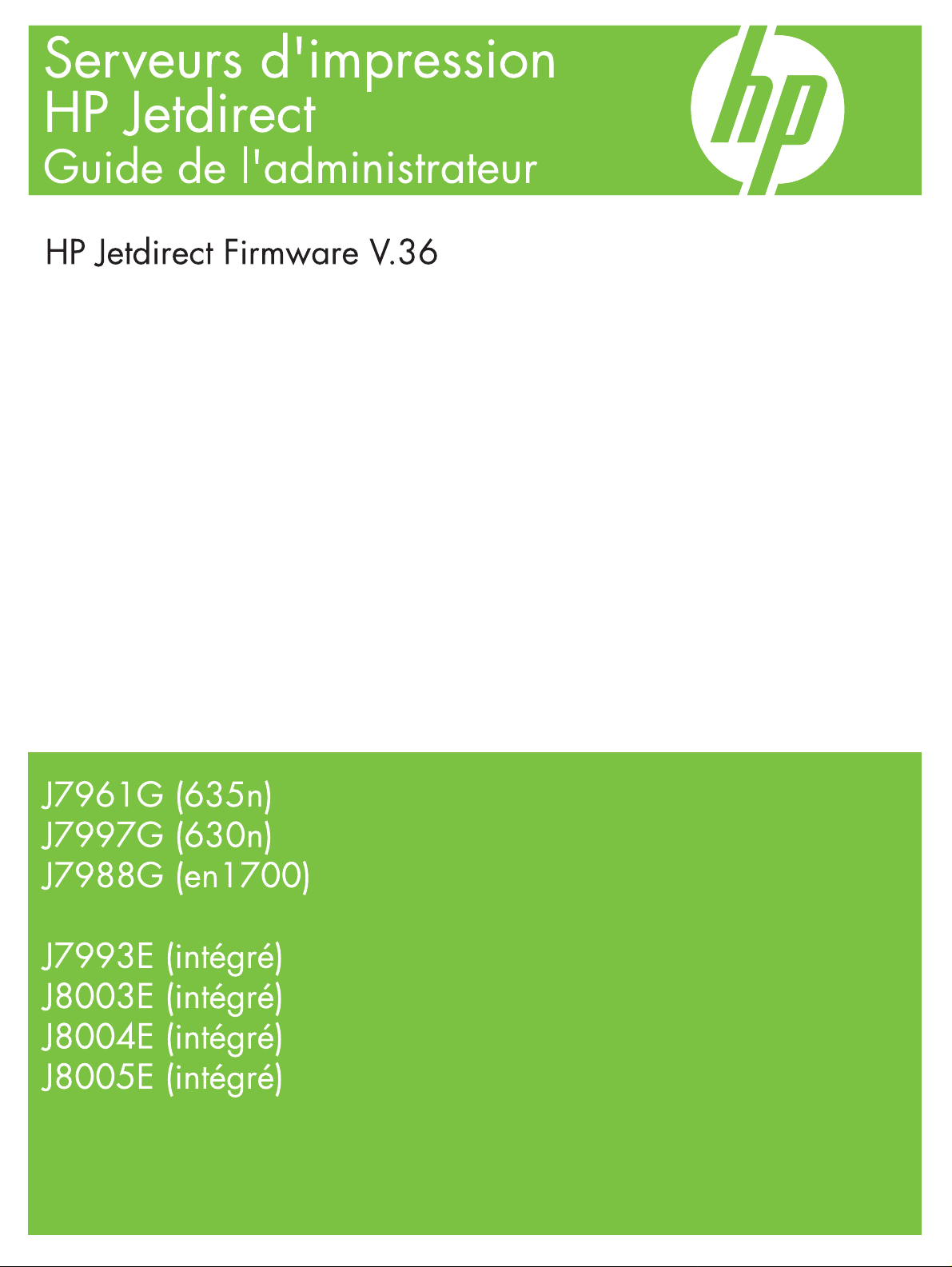
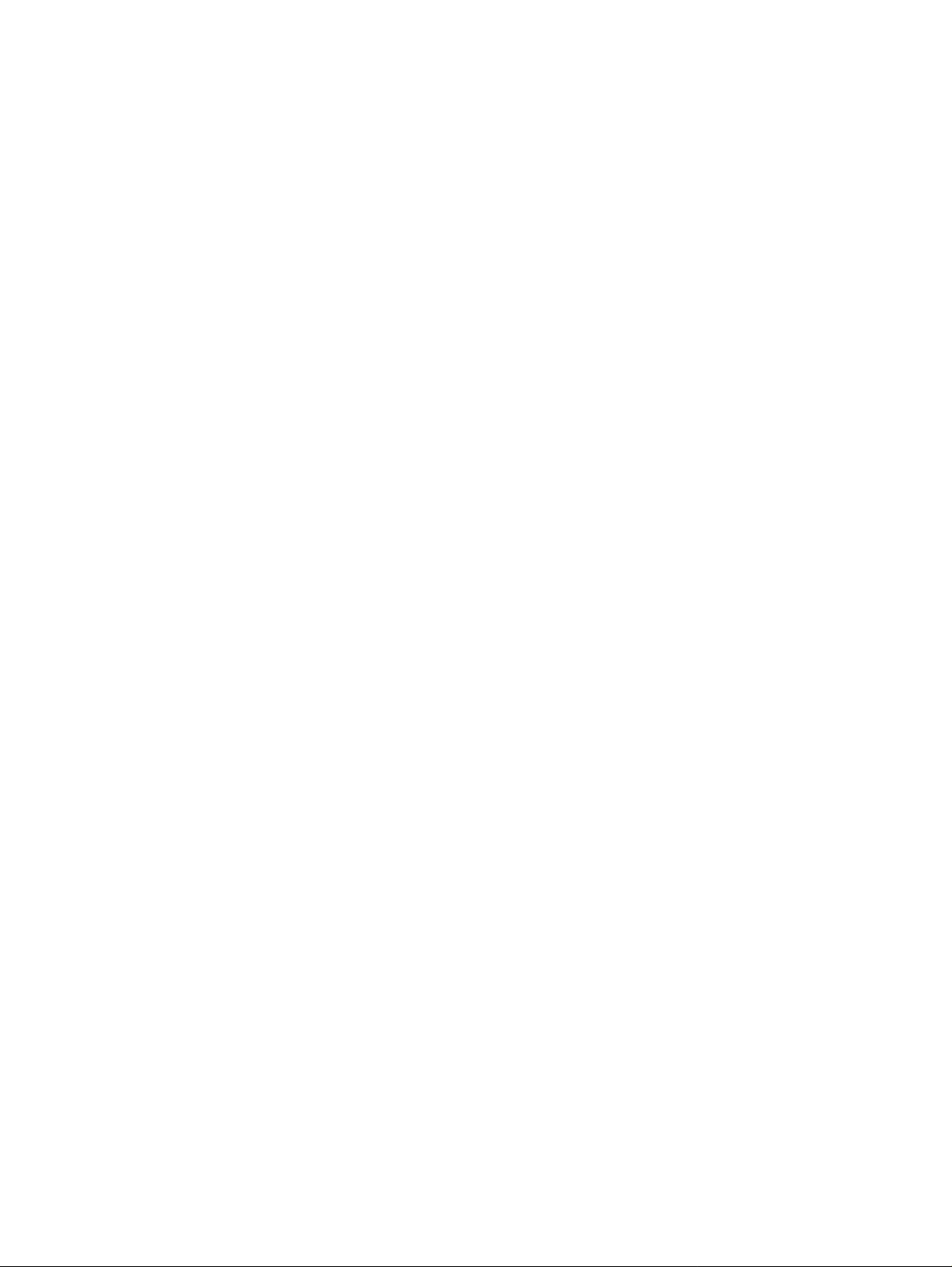
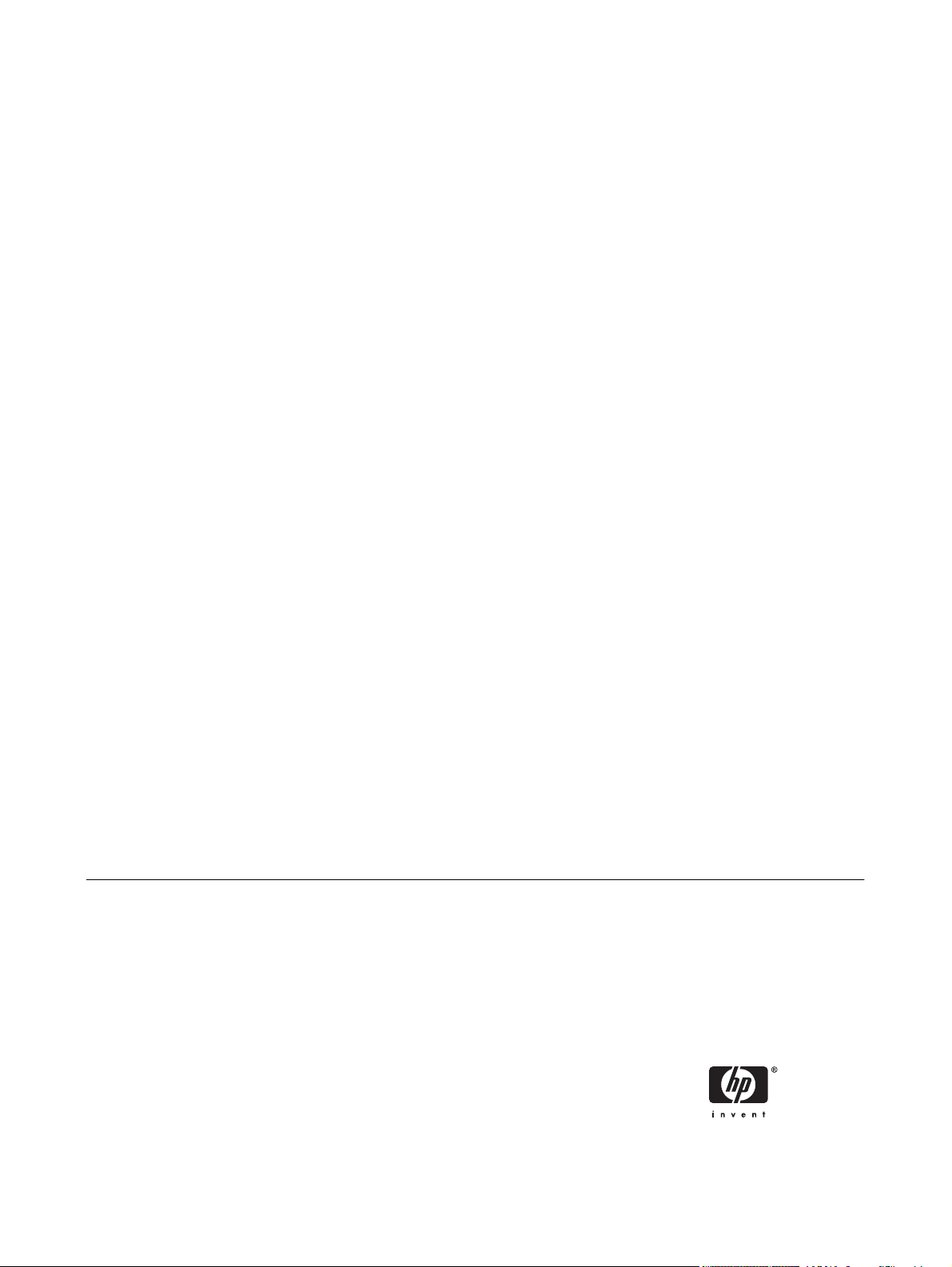
Serveurs d'impression HP Jetdirect
Guide de l'administrateur (Firmware V.36)
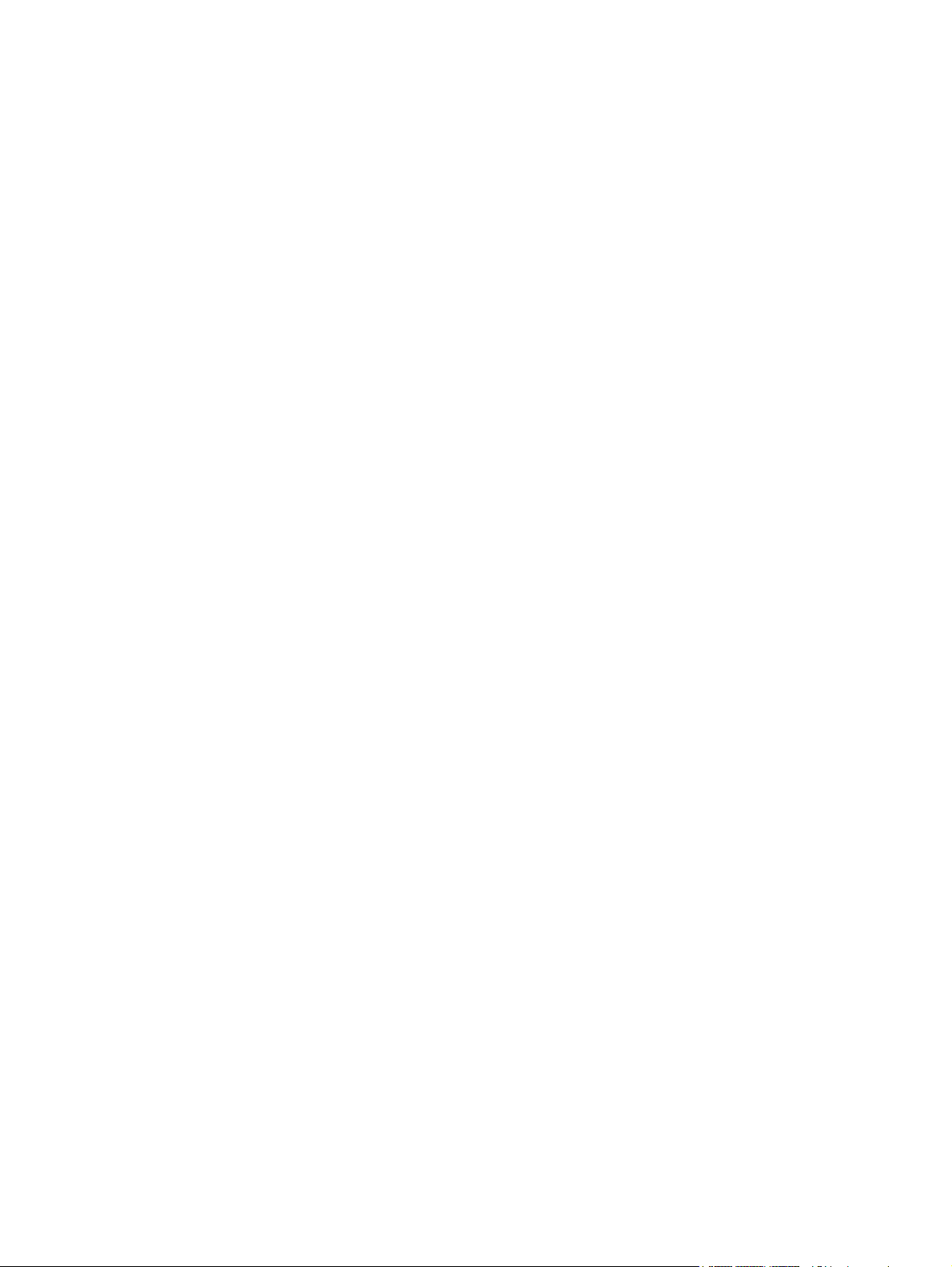
© 2007 Copyright Hewlett-Packard
Development Company, L.P.
La reproduction, l'adaptation ou la traduction
de ce document sans autorisation écrite
préalable est interdite, sauf si la législation
en vigueur relative aux droits d'auteur vous y
autorise expressément.
Les informations contenues dans ce
document peuvent être modifiées sans
préavis.
Les seules garanties s'appliquant aux
services et produits HP sont expressément
indiquées dans la documentation
accompagnant ces produits et services.
Aucun élément du présent document ne doit
être considéré comme constituant une
extension de garantie ou une garantie
supplémentaire. HP ne pourra être tenu
responsable des erreurs ou omissions de
nature technique ou rédactionnelle qui
pourraient subsister dans le présent
document.
Edition 7, 5/2007
Marques commerciales et déposées
Microsoft®, MS-DOS®, Windows® et
Vista™ sont des marques de Microsoft
Corporation déposées aux Etats-Unis.
NetWare® et Novell® sont des marques
déposées de Novell Corporation. IBM® est
une marque déposée d'International
Business Machines Corp. Ethernet est une
marque déposée de Xerox Corporation.
PostScript est une marque commerciale
d'Adobe Systems, Incorporated. UNIX® est
une marque déposée de Open Group.
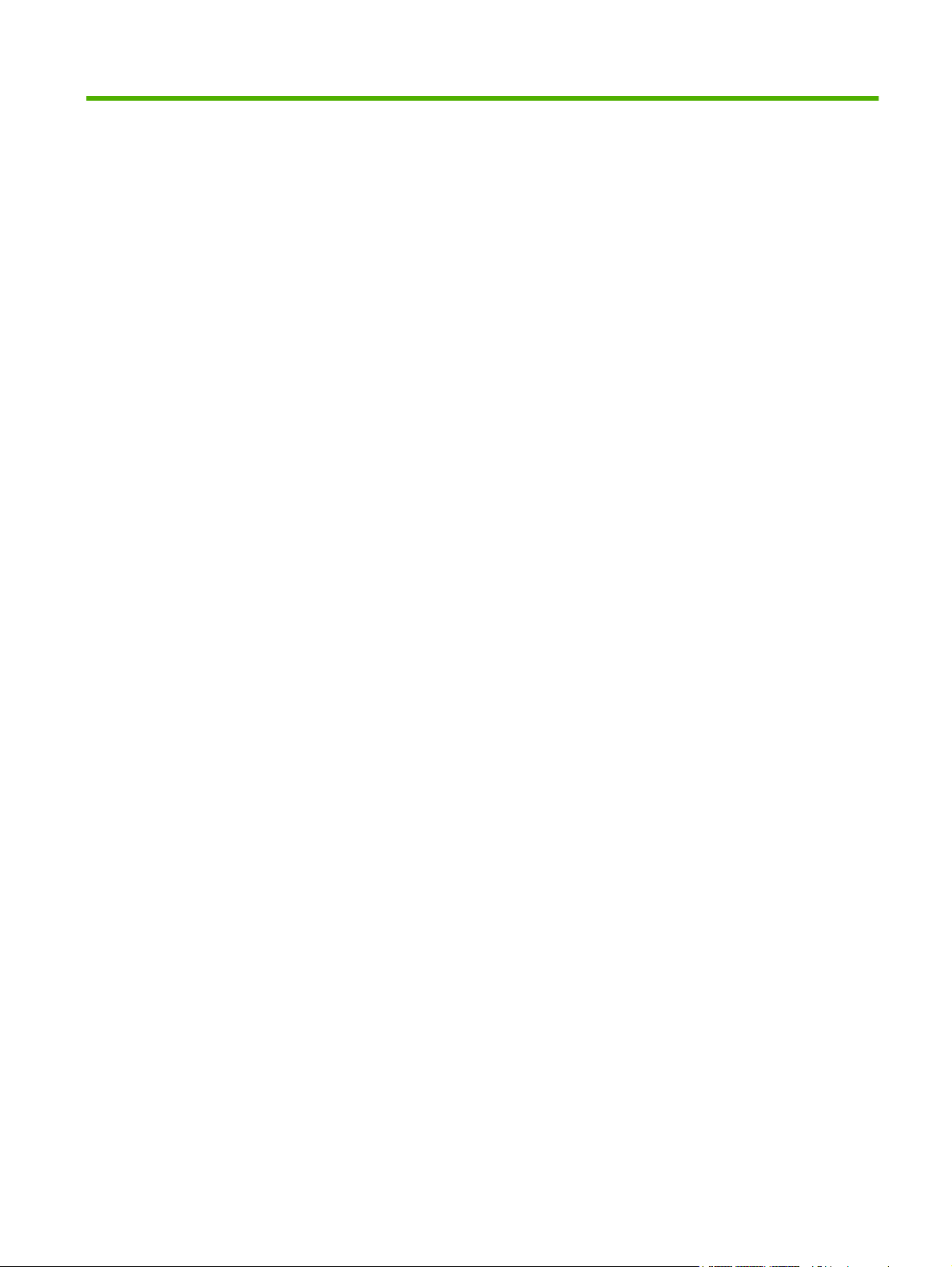
Sommaire
1 Présentation des serveurs d'impression HP Jetdirect
Serveurs d'impression pris en charge .................................................................................................. 1
Protocoles réseau pris en charge ......................................................................................................... 2
Protocoles de sécurité .......................................................................................................................... 4
SNMP (IP et IPX) ................................................................................................................. 4
HTTPS ................................................................................................................................. 4
Authentification .................................................................................................................... 4
Authentification serveur EAP/802.1X .................................................................. 4
IPsec/Pare-feu ..................................................................................................................... 5
Documentation fournie ......................................................................................................................... 5
Assistance HP ...................................................................................................................................... 5
Assistance HP en ligne ........................................................................................................ 5
Mises à niveau du micrologiciel ........................................................................................... 6
Outils d'installation de micrologiciel ..................................................................... 6
Assistance HP par téléphone .............................................................................................. 6
Enregistrement du produit .................................................................................................................... 7
Accessibilité du produit ......................................................................................................................... 7
2 Récapitulatif des solutions logicielles HP
Assistant d'installation d'imprimantes réseau HP (Windows) ............................................................. 10
Configuration requise ......................................................................................................... 11
Programme d'installation d'imprimante HP Jetdirect pour UNIX ........................................................ 11
HP Web Jetadmin .............................................................................................................................. 11
Configuration requise ......................................................................................................... 11
Installation de HP Web Jetadmin ....................................................................................... 12
Vérification de l'installation et ouverture de l'accès ........................................... 12
Configuration et modification d'un périphérique ................................................................ 12
Désinstallation du logiciel HP Web Jetadmin .................................................................... 12
Logiciel de connexion d'imprimantes Internet .................................................................................... 12
Logiciel fourni par HP ........................................................................................................ 13
Configuration requise pour le logiciel HP .......................................................... 13
Proxies pris en charge par le logiciel HP .......................................................... 13
Logiciel fourni par Microsoft ............................................................................................... 13
Logiciel intégré avec Windows 2000/XP/Server 2003 ...................................... 13
Logiciel fourni par Novell ................................................................................................... 14
Installation d'un réseau Mac OS ........................................................................................................ 15
3 Configuration TCP/IP
Configuration IPv6 .............................................................................................................................. 17
FRWW iii
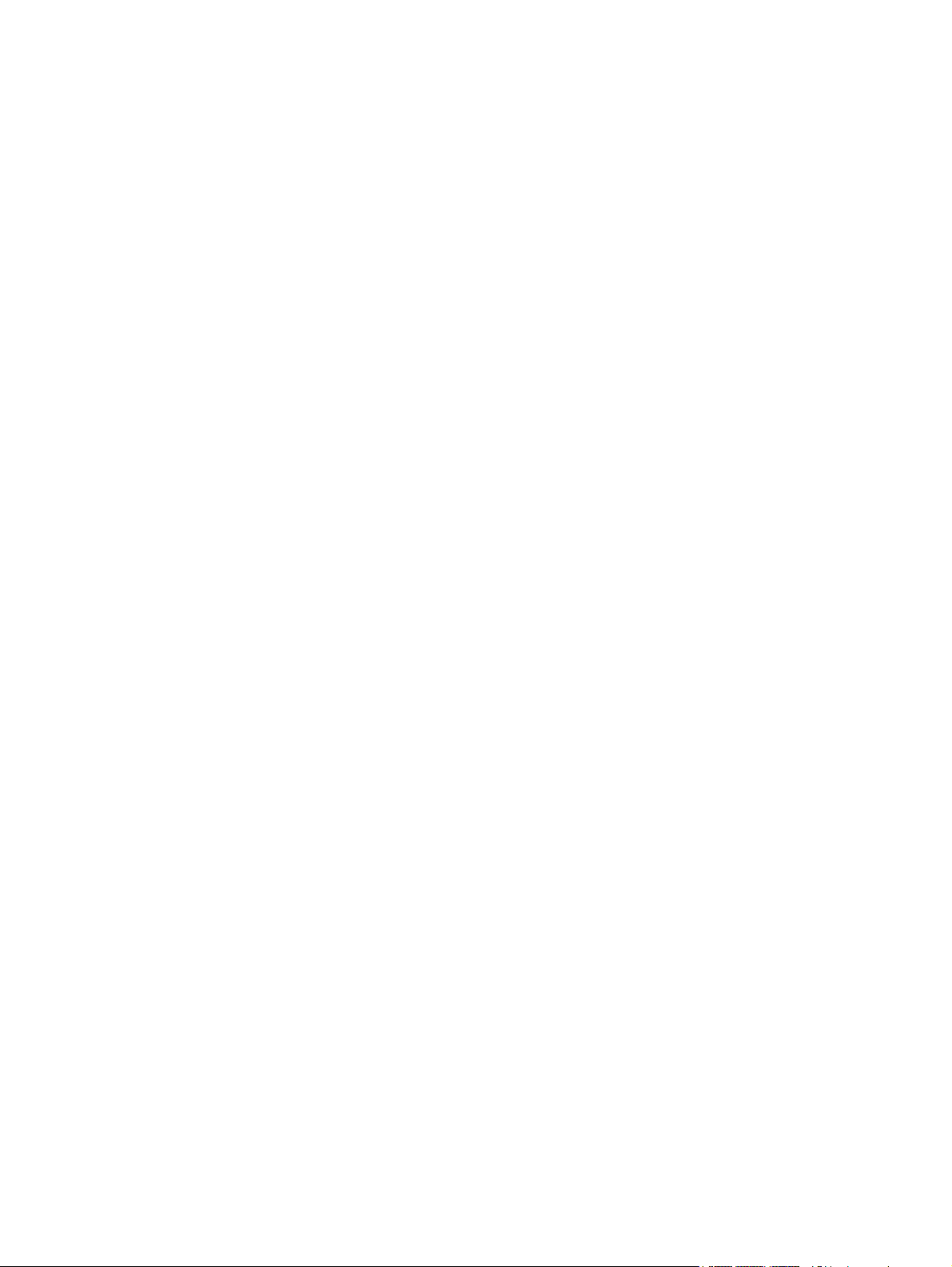
Introduction de l'adresse IPv6 ............................................................................................ 17
Configuration de l'adresse IPv6 ......................................................................................... 18
Adresse lien-local .............................................................................................. 18
Adresses sans état ............................................................................................ 19
Adresses avec état ............................................................................................ 19
Utilisation de DNS ............................................................................................. 19
Outils et utilitaires .............................................................................................. 20
Configuration IPv4 .............................................................................................................................. 20
Configuration TCP/IP manuelle et basée sur le serveur (IPv4) ......................................... 21
Adresse IP par défaut (IPv4) ............................................................................................. 21
Non-attribution d'une adresse IP par défaut ...................................................... 21
Attribution d'une adresse IP par défaut ............................................................. 21
Options de configuration de l'adresse IPv4 par défaut ...................................... 22
Comportement IPv4 par défaut ......................................................................... 23
Outils de configuration TCP/IP .......................................................................... 23
Utilisation de BOOTP/TFTP (IPv4) .................................................................................... 24
Pourquoi utiliser BOOTP/TFTP ......................................................................... 25
BOOTP/TFTP sur UNIX .................................................................................... 25
Utilisation de DHCP (IPv4) ................................................................................................ 38
Systèmes UNIX ................................................................................................. 38
Systèmes Windows ........................................................................................... 38
Pour mettre fin à la configuration DHCP ........................................................... 40
Utilisation de RARP (IPv4) ................................................................................................. 41
Utilisation des commandes arp et ping (IPv4) ................................................................... 41
Utilisation de Telnet (IPv4) ................................................................................................. 43
Création d'une connexion Telnet ....................................................................... 43
Session Telnet standard ................................................................................... 44
Options de l'interface utilisateur ........................................................................ 45
Utilisation de Telnet pour effacer les paramètres IP existants .......................... 62
Transfert vers un autre réseau (IPv4) ................................................................................ 62
Utilisation du serveur Web intégré ..................................................................................................... 62
Utilisation du panneau de commande de l'imprimante ....................................................................... 62
4 Serveur Web intégré (V.36.xx)
Configuration requise ......................................................................................................................... 66
Navigateurs Web compatibles ........................................................................................... 66
Exceptions du navigateur .................................................................................. 66
Version de HP Web Jetadmin prise en charge .................................................................. 66
Affichage du serveur Web intégré ...................................................................................................... 67
Notes d'exploitation ............................................................................................................ 69
Onglet Page d'accueil HP Jetdirect .................................................................................................... 69
Onglets relatifs aux périphériques ..................................................................................... 70
Onglet Réseau ................................................................................................................................... 70
Envoi d'informations sur les produits à HP ........................................................................ 71
Paramètres TCP/IP ............................................................................................................ 72
Résumé ............................................................................................................. 72
Identification réseau .......................................................................................... 73
TCP/IP(v4) ........................................................................................................ 74
TCP/IP(v6) ........................................................................................................ 75
Priorité configuration ......................................................................................... 76
iv FRWW
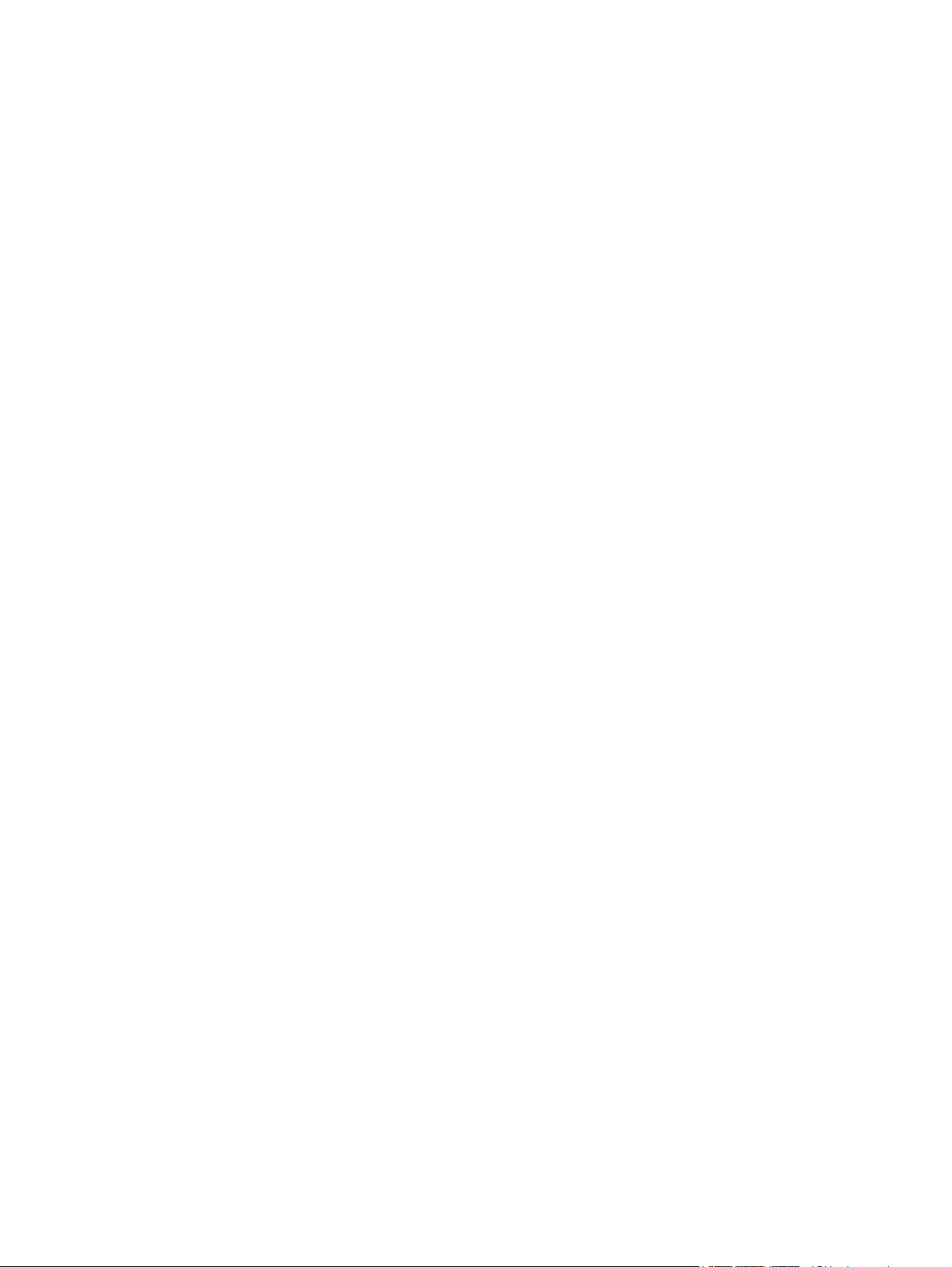
Avancé .............................................................................................................. 77
Paramètres réseau ............................................................................................................ 79
IPX/SPX ............................................................................................................ 79
AppleTalk .......................................................................................................... 81
DLC/LLC .......................................................................................................... 81
SNMP ................................................................................................................ 82
Autres paramètres ............................................................................................................. 83
Paramètres divers ............................................................................................. 83
Mise à niveau du micrologiciel ......................................................................... 86
Files d'attentes LPD ......................................................................................... 86
Paramètres USB ............................................................................................... 89
Infos support ..................................................................................................... 90
Fréquence de rafraîchissement ........................................................................ 90
Paramètres de confidentialité ............................................................................................ 90
Sélectionner langue ........................................................................................................... 90
Sécurité : Paramètres ........................................................................................................ 90
Etat .................................................................................................................... 91
Assistant ............................................................................................................ 91
Rétablir valeurs défaut ..................................................................................... 93
Autorisation ........................................................................................................................ 93
Compte ............................................................................................................. 93
Certificats ......................................................................................................... 94
Configuration des certificats .............................................................................. 95
Contrôle d'accès ................................................................................................ 97
Protocoles de gestion ........................................................................................................ 98
Gestion Web ..................................................................................................... 98
SNMP ................................................................................................................ 99
SNMP v3 ........................................................................................................... 99
Autre .................................................................................................................. 99
Authentification 802.1X .................................................................................................... 101
IPsec/Pare-feu ................................................................................................................. 102
Statistiques réseau .......................................................................................................... 102
Infos protocole ................................................................................................................. 102
Page de configuration ...................................................................................................... 103
Autres liens ....................................................................................................................................... 103
? (Aide) ............................................................................................................................ 103
Support ........................................................................................................................... 103
5 Configuration IPsec/Pare-feu (V.36.xx)
Exemple de règle par défaut ............................................................................................................ 108
Associations de sécurité IPsec ......................................................................................................... 109
Assistant IPsec/Pare-feu HP Jetdirect ............................................................................................. 109
Limitations des règles, des modèles et des services ....................................................... 110
Etape 1 : Détermination du modèle d'adresse ................................................................. 111
Création d'un modèle d'adresse ...................................................................... 111
Etape 2 : Détermination du modèle de service ................................................................ 111
Création d'un modèle de service ..................................................................... 112
Gestion des services ....................................................................................... 112
Gestion des services personnalisés ................................................................ 112
Etape 3 : Spécification d'une action ................................................................................. 114
FRWW v
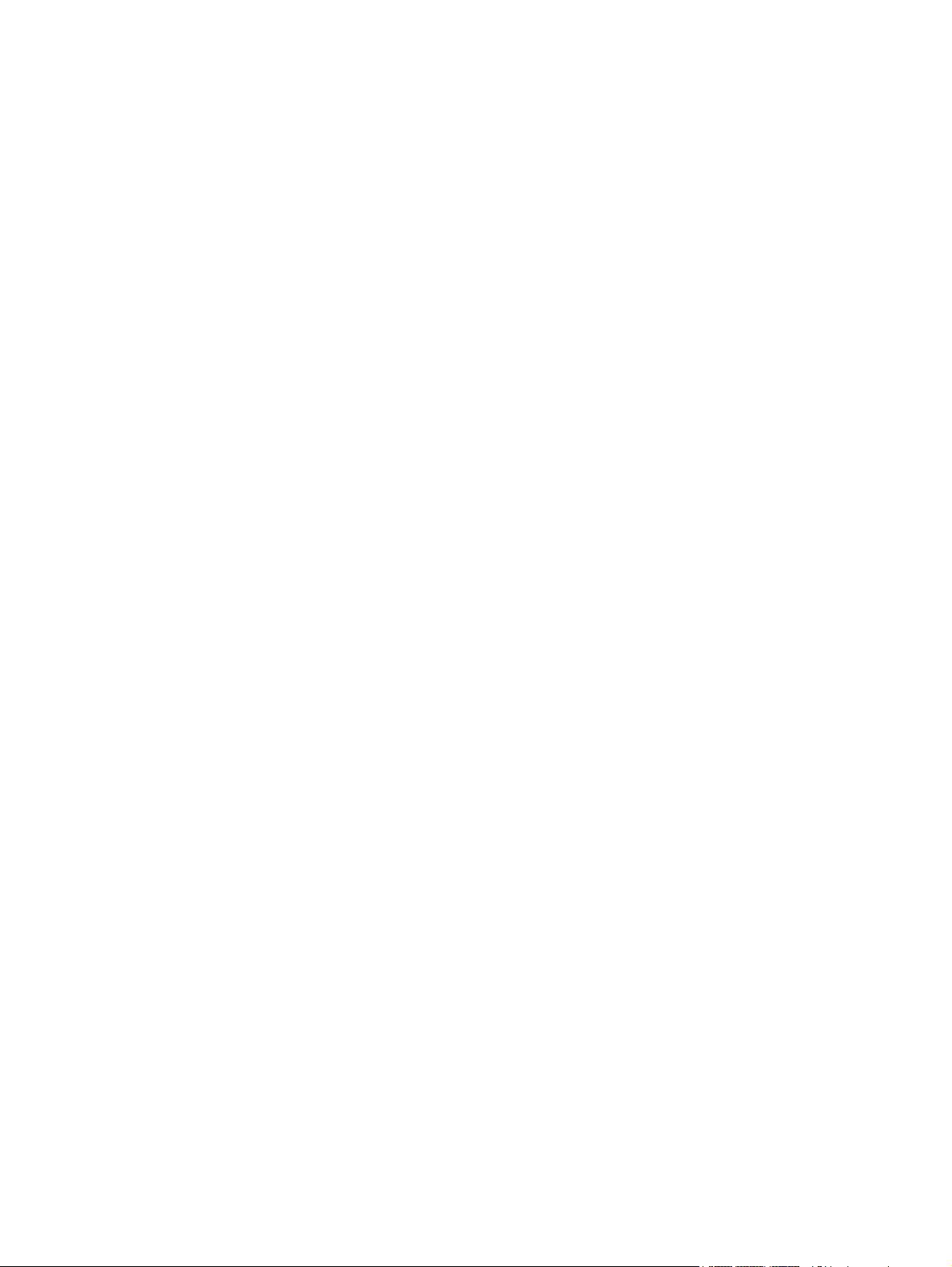
Déterminer le modèle IPsec/pare-feu ............................................................. 114
Création d'un modèle IPsec ............................................................ 114
Protocoles IPsec (clés manuelles) ................................................. 119
Résumé des règles .......................................................................................................... 121
Configuration des systèmes Windows ............................................................................................. 121
6 Fonctionnalités de sécurité (V.36.xx)
Utilisation des fonctions de sécurité ................................................................................................. 126
7 Dépannage du serveur d'impression HP Jetdirect
Réinitialisation des paramètres par défaut ....................................................................................... 128
Exemple : Réinitialisation à froid à l'aide du menu Service ............................................. 129
Pour désactiver un serveur d'impression intégré Jetdirect (V.36.xx) ............................................... 130
Opérations générales de dépannage ............................................................................................... 131
Diagramme de dépannage - Evaluation du problème ..................................................... 131
Procédure 1 : Vérification de l'alimentation électrique de l'imprimante et de sa mise en
ligne ................................................................................................................................. 132
Procédure 2 : Impression d'une page de configuration HP Jetdirect ............................... 132
Procédure 3 : Résolution des messages d'erreur de l'écran d'affichage de
l'imprimante ...................................................................................................................... 133
Procédure 4 : Résolution des problèmes de communication entre l'imprimante et le
réseau .............................................................................................................................. 134
8 Pages de configuration HP Jetdirect
Page de configuration HP Jetdirect .................................................................................................. 138
Messages d'erreur des champs d'état ............................................................................. 138
Format de page de configuration ..................................................................................... 138
Messages de page de configuration ................................................................................ 140
Configuration/Informations générales HP Jetdirect ......................................... 140
Paramètres de sécurité ................................................................................... 142
Statistiques réseau .......................................................................................... 143
Informations sur le protocole TCP/IP .............................................................. 144
Informations sur le protocole IPX/SPX ............................................................ 147
Paramètres Novell/NetWare ........................................................................... 148
Informations sur le protocole AppleTalk .......................................................... 149
Informations sur le protocole DLC/LLC ........................................................... 150
Messages d'erreur ........................................................................................................... 150
Page de sécurité HP Jetdirect .......................................................................................................... 158
Paramètres de sécurité .................................................................................................... 158
Journal d'erreurs IPsec .................................................................................................... 160
Adresses IP locales ......................................................................................................... 160
Stats IPsec ....................................................................................................................... 160
Stats IKE .......................................................................................................................... 161
Règles IPsec .................................................................................................................... 162
Table de SA de IPsec ...................................................................................................... 162
Services réseau disponibles ............................................................................................ 162
Section IPv4 ................................................................................... 145
Section IPv6 ................................................................................... 147
vi FRWW
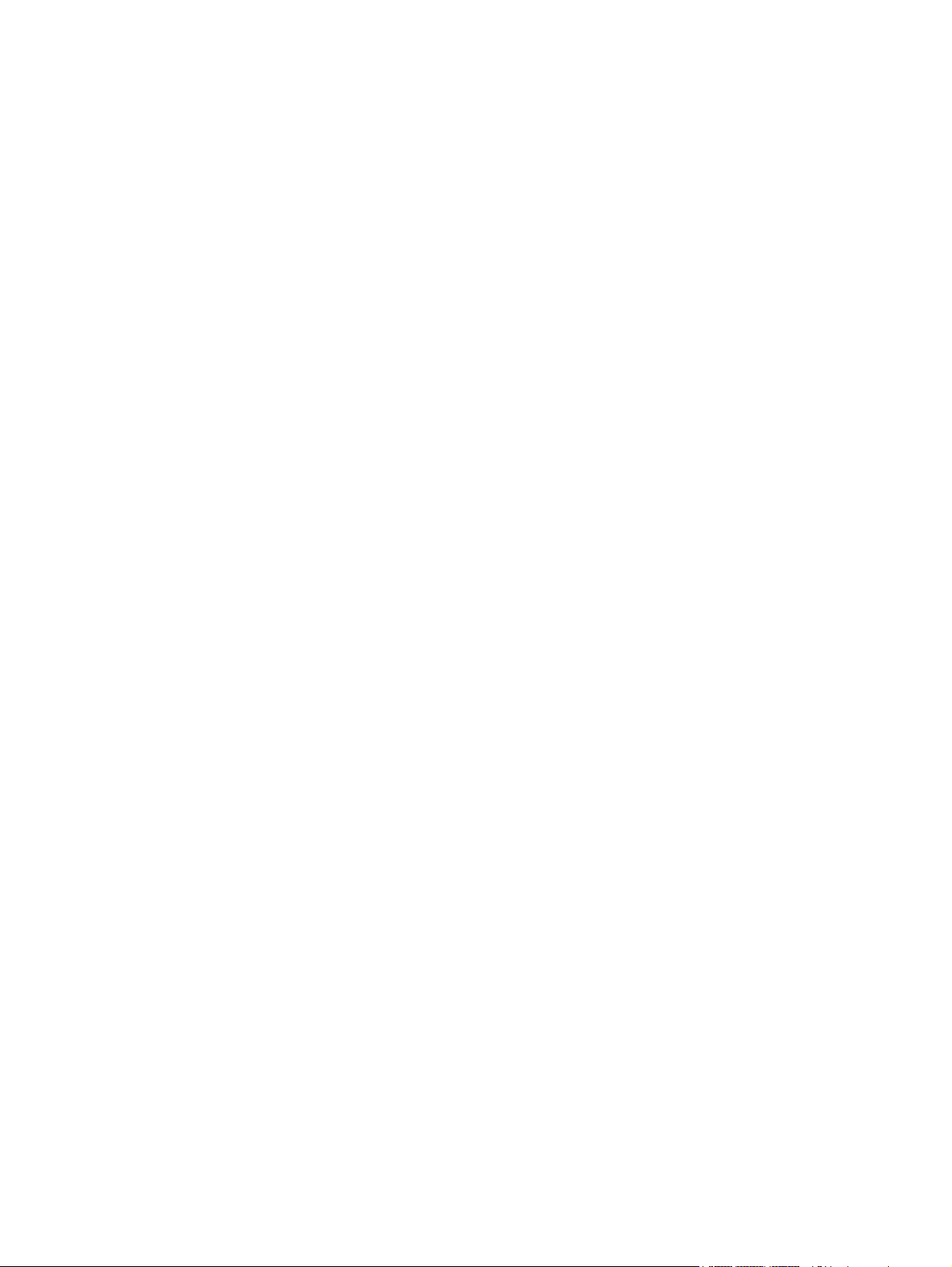
Annexe A Impression LPD
A propos de LPD .............................................................................................................................. 164
Conditions requises pour configurer LPD ......................................................................................... 164
Généralités sur la configuration de l'impression LPD ....................................................................... 165
Etape 1. Configuration des paramètres IP ....................................................................... 165
Etape 2. Définition des files d'attente d'impression ......................................................... 165
Etape 3. Impression d'un fichier test ................................................................................ 166
LPD sur les systèmes UNIX ............................................................................................ 166
LPD sur les systèmes Windows 2000/Server 2003 ......................................................... 169
Impression à partir des clients Windows ......................................................................... 172
LPD sur les systèmes Windows XP ................................................................................................. 172
Ajout de composants réseau Windows optionnels .......................................................... 172
Configuration d'une imprimante réseau LPD ................................................................... 173
Définition des files d'attente des systèmes BSD ............................................. 166
Configuration des files d'attente d'impression à l'aide de l'utilitaire SAM
(systèmes HP-UX) .......................................................................................... 168
Impression d'un fichier test .............................................................................. 169
Installation du logiciel TCP/IP ......................................................................... 169
Configuration d'une imprimante réseau pour des systèmes Windows 2000/
Server 2003 ..................................................................................................... 170
Vérification de la configuration ........................................................................ 172
Ajout d'une nouvelle imprimante LPD ............................................................. 173
Création d'un port LPR pour une imprimante installée .................................... 174
Annexe B Impression FTP
Configuration requise ....................................................................................................................... 175
Fichiers à imprimer ........................................................................................................................... 175
Utilisation de l'impression FTP ......................................................................................................... 175
Connexions FTP .............................................................................................................. 175
Connexion de commande ............................................................................... 176
Connexion de données ................................................................................... 176
Connexion FTP ................................................................................................................ 176
Fin d'une session FTP ..................................................................................................... 177
Commandes .................................................................................................................... 177
Exemple de session FTP ................................................................................................................. 179
Annexe C Menus du panneau de commande HP Jetdirect (V.36.xx)
Menus Jetdirect des panneaux de commande graphiques .............................................................. 182
Menus Jetdirect EIO des panneaux de commande classiques ........................................................ 191
Annexe D Déclaration de licence de code source libre
gSOAP ............................................................................................................................................. 195
OpenSSL .......................................................................................................................................... 196
Licence OpenSSL ............................................................................................................ 196
Licence originale SSLeay ................................................................................................ 196
Index ................................................................................................................................................................. 199
FRWW vii
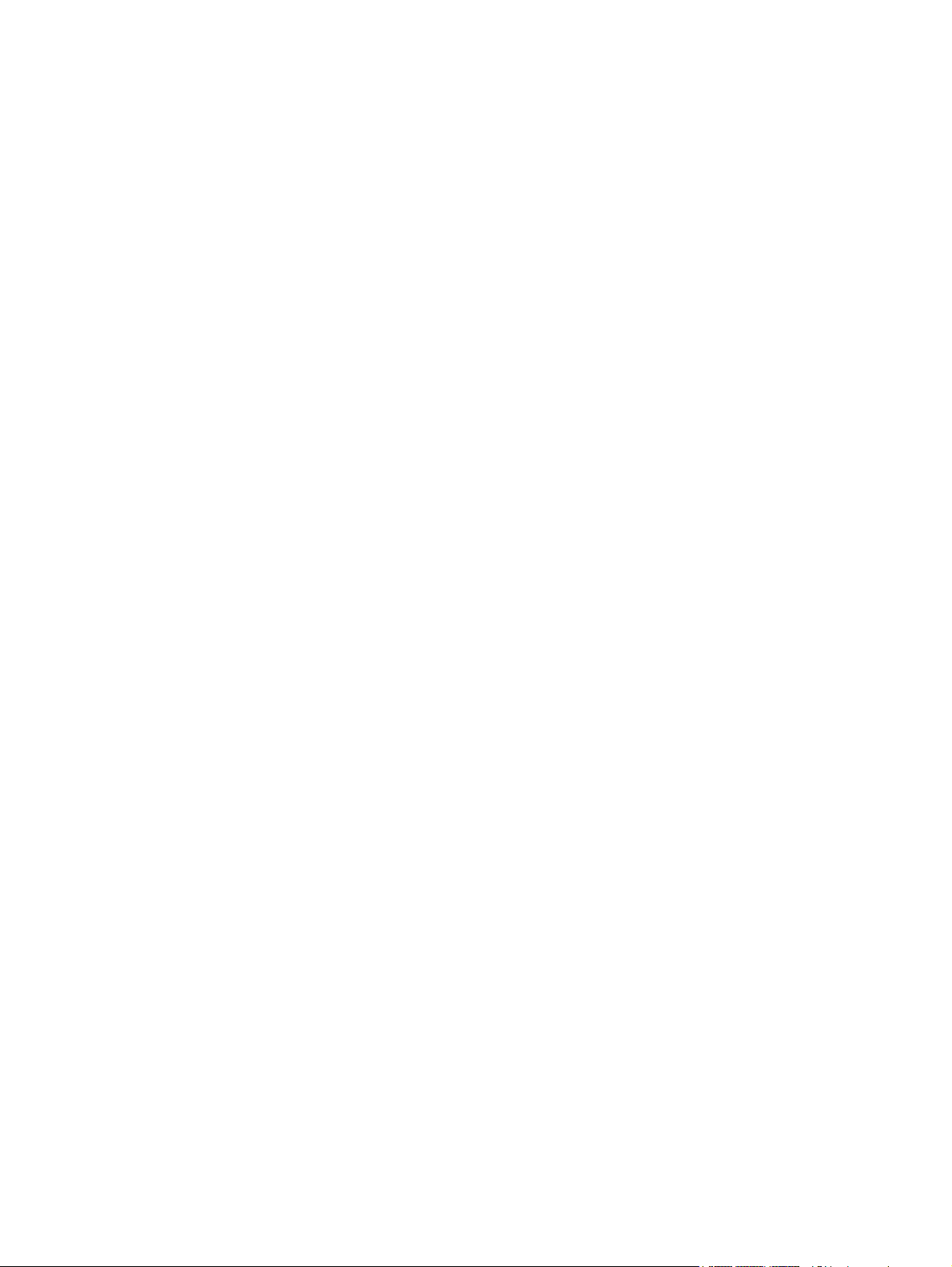
viii FRWW
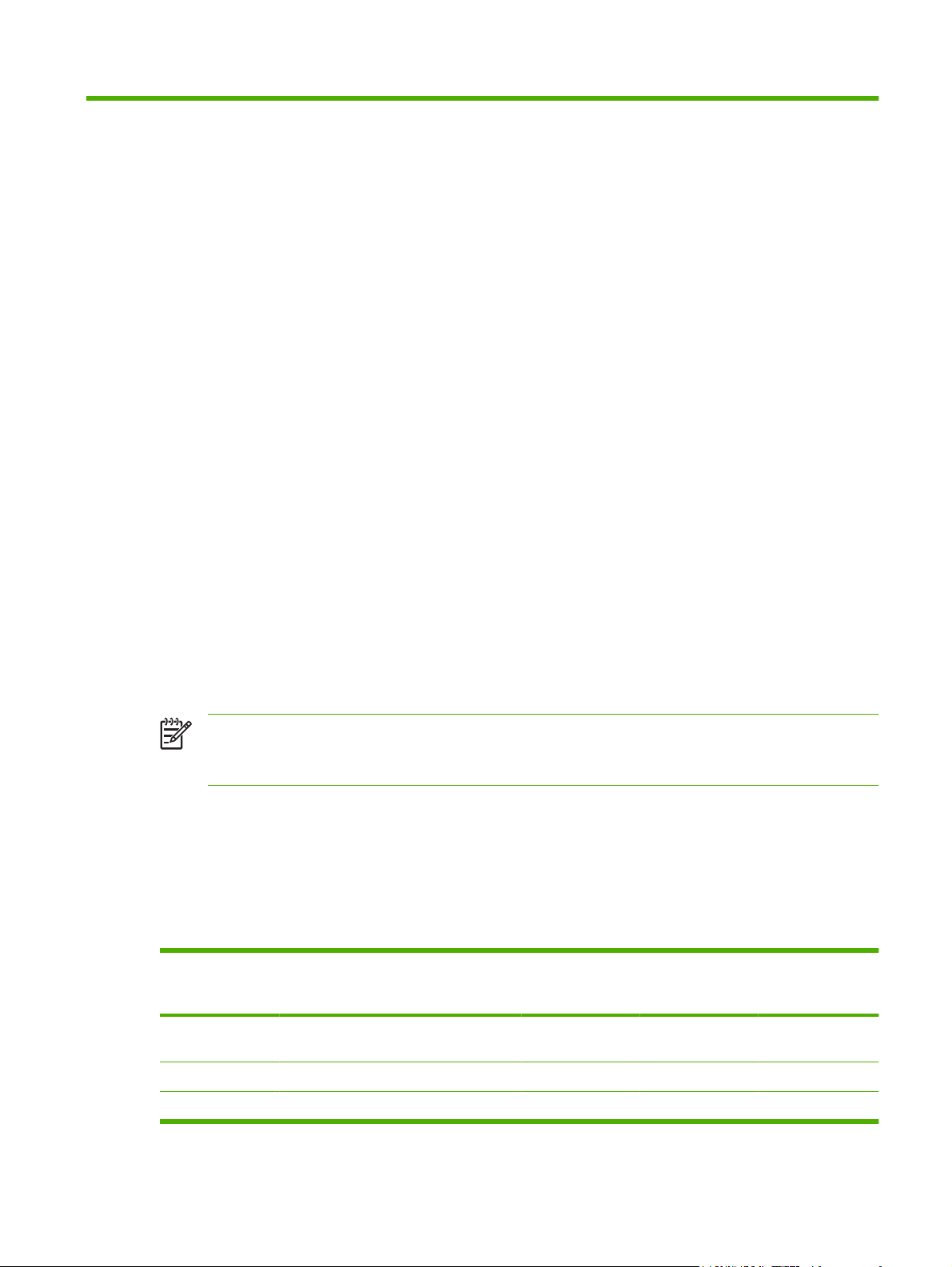
1 Présentation des serveurs d'impression
HP Jetdirect
Les serveurs d'impression HP Jetdirect vous permettent de connecter des imprimantes et d'autres
périphériques directement à un réseau. En connectant un périphérique directement sur un réseau, vous
pouvez l'installer dans un endroit pratique et le partager avec plusieurs utilisateurs. En outre, une
connexion réseau permet des transferts de données vers le ou à partir du périphérique à des vitesses
réseau.
Les serveurs d'impression intégrés HP Jetdirect sont inclus dans une imprimante ou un
●
périphérique multifonction (MFP) pris en charge. Comme ils sont intégrés à la carte mère de
l'imprimante, les serveurs d'impression ne peuvent pas être achetés ou remplacés
indépendamment. Néanmoins, selon l'imprimante (ou le MFP), un numéro de référence HP est
affecté au serveur à des fins de compatibilité et d'identification.
Les serveurs d'impression internes EIO HP Jetdirect sont des cartes E/S modulaires installées
●
dans les imprimantes (ou MFP) HP qui incluent un emplacement (EIO) entrée/sortie amélioré
compatible.
Les serveurs d'impression externes HP Jetdirect connectent les imprimantes (ou MFP) au réseau
●
en adaptant un connecteur entrée/sortie d'imprimante, comme un port USB, au réseau.
REMARQUE : Sauf indication contraire, le terme serveur d'impression fait référence dans ce
manuel à un serveur d'impression HP Jetdirect et non à un ordinateur distinct exécutant un
logiciel de serveur d'impression.
Serveurs d'impression pris en charge
Les fonctions et les possibilités d'un serveur d'impression HP Jetdirect varient selon le modèle du
serveur d'impression et la version de son micrologiciel. Ce manuel décrit les fonctions et les possibilités
des modèles répertoriés dans le tableau suivant.
Tableau 1-1 Produits pris en charge
Modèle Numéro du
produit
635n J7961G EIO 10/100/1000T Intégral (y compris
Connexion
imprimante
Connexion
réseau
Fonctionnalités
et protocoles
1
réseau
IPsec)
Version de
micrologiciel
V.36.xx.nn
4
630n J7997G EIO 10/100/1000T Intégral V.36.xx.nn
en1700 J7988G USB 2.0 10/100–TX Valeur V.36.xx.nn
FRWW Serveurs d'impression pris en charge 1
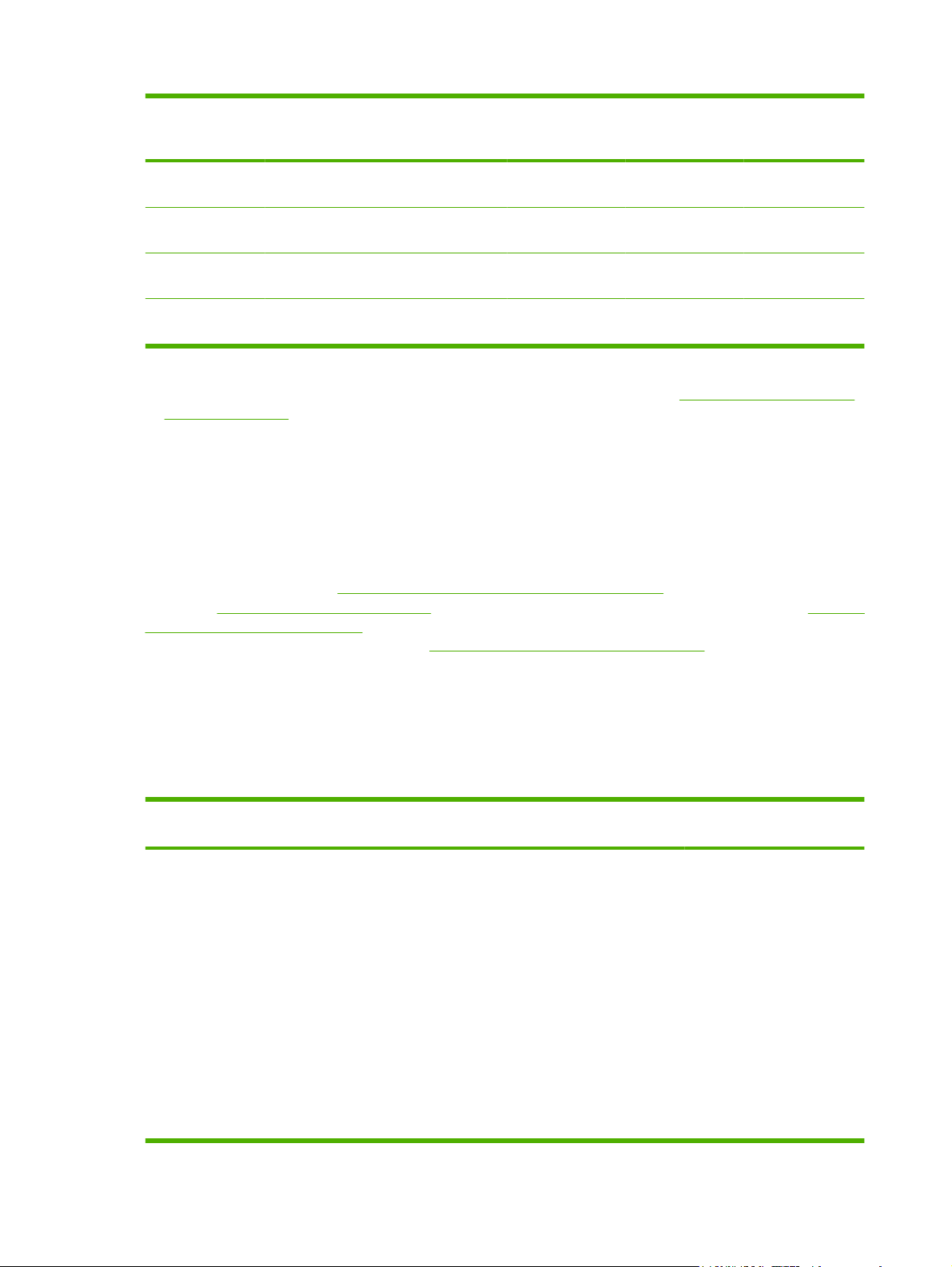
Tableau 1-1 Produits pris en charge (suite)
Modèle Numéro du
produit
Non applicable J7993E Intégrée 10/100-TX ou
Non applicable J8003E Intégrée 10/100-TX ou
Non applicable J8004E Intégrée 10/100-TX ou
Non applicable J8005E Intégrée 10/100-TX ou
1
La prise en charge de toutes les fonctionnalités inclut TCP/IP (IPv 4 et IPv 6), IPX/SPX, AppleTalk (EtherTalk), DLC/LLC et
Connexion
imprimante
Connexion
réseau
10/100/1000T
10/100/1000T
10/100/1000T
10/100/1000T
Fonctionnalités
et protocoles
1
réseau
Intégral V.36.xx.nn
2
Intégral V.36.xx.nn
2
Intégral V.36.xx.nn
2
Intégral V.36.xx.nn
2
Version de
micrologiciel
4
les fonctionnalités de sécurité avancées. La prise en charge des fonctionnalités valeur inclut uniquement TCP/IP (IPv 4 et IPv
6) et des fonctionnalités d'impression, de sécurité et de gestion limitées. Reportez-vous au
Tableau 1-2 Protocoles réseau
pris en charge page 2. La prise en charge IPsec (sécurité du protocole Internet) par le serveur d'impression HP Jetdirect
dépend du serveur d'impression et de l'imprimante/du MFP dans lequel il est installé.
2
La prise en charge 1000T (Gigabit) par le serveur d'impression intégré HP Jetdirect dépend du serveur d'impression et de
l'imprimante/du MFP dans lequel il est installé.
4
xx représente un numéro de version. Si nn apparaît, il correspond uniquement à un code d'assistance HP.
Le numéro du produit et la version du micrologiciel installé du serveur d'impression HP Jetdirect peuvent
être identifiés à l'aide de différentes méthodes, y compris la page de configuration HP Jetdirect
(reportez-vous à la section
la section
Configuration TCP/IP page 17), du serveur Web intégré (reportez-vous à la section Serveur
Pages de configuration HP Jetdirect page 137), de Telnet (reportez-vous à
Web intégré (V.36.xx) page 65) et des applications de gestion du réseau. Pour les mises à jour du
micrologiciel, reportez-vous à la section
Mises à niveau du micrologiciel page 6.
Protocoles réseau pris en charge
Les protocoles réseau pris en charge ainsi que les principaux environnements d'impression réseau
utilisant ces protocoles sont répertoriés ci-dessous.
Tableau 1-2 Protocoles réseau pris en charge
Protocoles réseau pris en
charge
TCP/IPv4 (Impression en mode direct) Microsoft Windows 2000, XP (32
Environnements d'impression réseau
et 64 bits), Server 2003, Vista
Environnements Microsoft Terminal Server et Citrix
MetaFrame
2
Novell NetWare2 5, 6.x
UNIX et Linux, y compris : Hewlett-Packard HP-UX, Sun
Microsystems Solaris (SPARCsystems uniquement), IBM
2
AIX
, HP MPE-iX2, RedHat Linux2, SuSE Linux
Systèmes LPR/LPD (Line Printer Daemon, conformes aux
normes RFC 1179)
2
IPP (Internet Printing Protocol)
Impression FTP (File Transfer Protocol)
1
Compatibilité produit
J7961G (635n)
J7997G (630n)
J7988G (en1700)
3
J7993E
J8003E
2
J8004E
J8005E
2 Chapitre 1 Présentation des serveurs d'impression HP Jetdirect FRWW
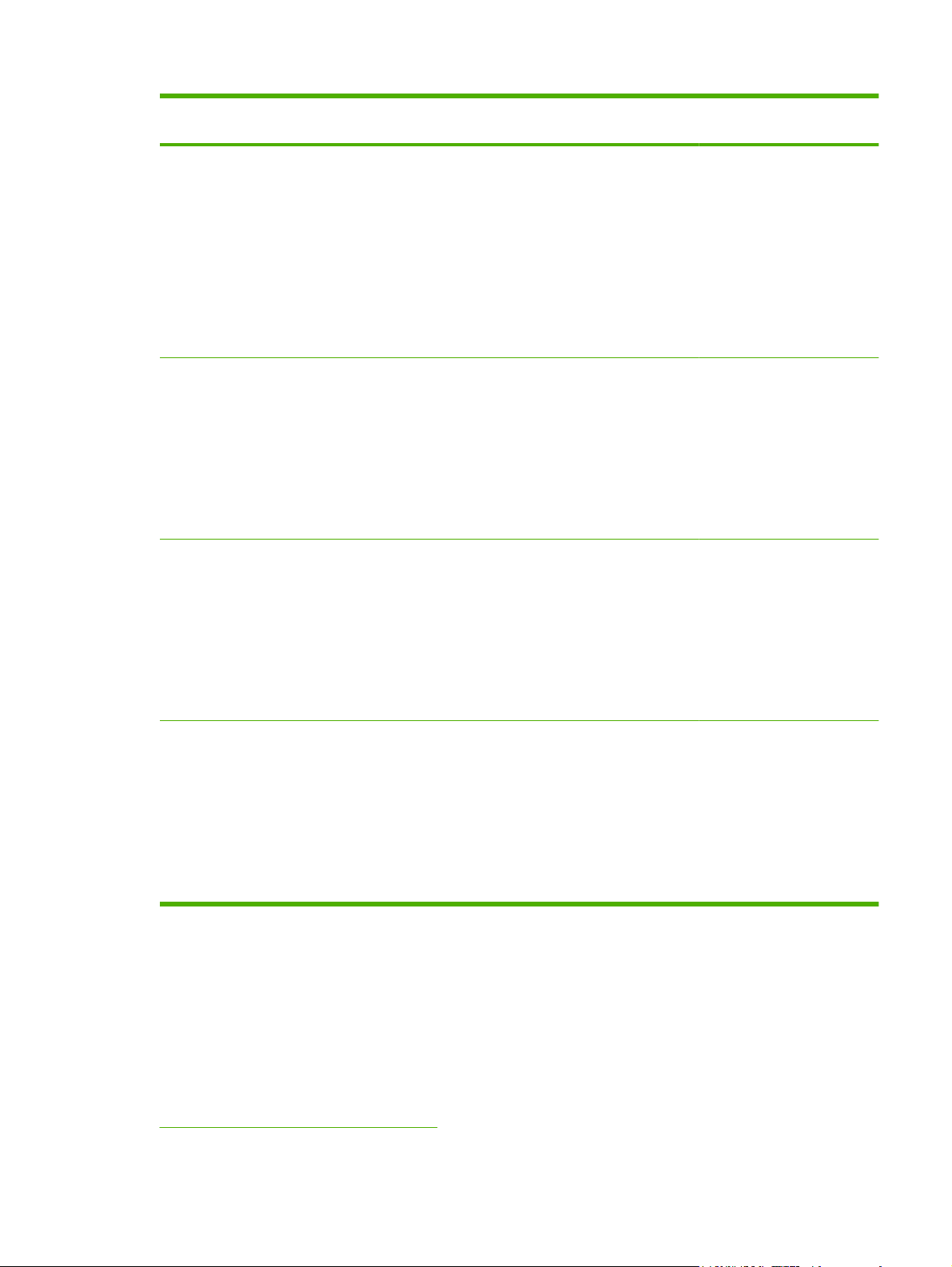
Tableau 1-2 Protocoles réseau pris en charge (suite)
Protocoles réseau pris en
charge
Environnements d'impression réseau
1
Compatibilité produit
TCP/IPv6 (Impression en mode direct) Microsoft Windows XP (32 et
64 bits). Server 2003, Vista. (Nécessite un logiciel de gestion
de ports HP IPv6/IPv4 exécuté sur le système.)
Systèmes LPR/LPD (Line Printer Daemon, conformes aux
normes RFC 1179) avec prise en charge client IPv6.
Systèmes IPP (Internet Printing Protocol) avec prise en charge
client IPv6.
Impression FTP (File Transfer Protocol)
IPX/SPX et compatible Novell NetWare
2
(Impression en mode direct) Microsoft Windows 2000 et XP
(32 bits uniquement)
AppleTalk
Apple Mac OS J7961G (635n)
(EtherTalk uniquement)
J7961G (635n)
J7997G (630n)
J7988G (en1700)
J7993E
J8003E
J8004E
J8005E
J7961G (635n)
J7997G (630n)
J7993E
J8003E
J8004E
J8005E
J7997G (630n)
J7993E
3
J8003E
J8004E
J8005E
DLC/LLC Les protocoles DLC/LLC sont fournis pour les systèmes
anciens qui peuvent nécessiter une prise en charge.
2
J7961G (635n)
J7997G (630n)
J7993E
J8003E
J8004E
J8005E
1
Pour les autres systèmes réseau et versions, reportez-vous aux fiches techniques de HP Jetdirect. Pour l'utilisation dans
d'autres environnements réseau, consultez le fournisseur du système ou un revendeur HP agréé.
2
Contactez votre fournisseur de système réseau pour tout logiciel, toute documentation et toute assistance.
3
Le serveur d'impression externe HP Jetdirect J7988G (en1700) est un produit disposant de fonctionnalités valeur prenant
uniquement en charge les réseaux TCP/IP. En outre, certains environnements d'impression TCP/IP ne sont pas pris en charge,
par exemple les systèmes UNIX et l'impression IPP.
Si le logiciel de configuration et de gestion de réseau pour les systèmes pris en charge n'est pas fourni
avec ce produit, vous pouvez vous le procurer sur le site Web d'assistance HP, à l'adresse :
http://www.hp.com/support/net_printing
FRWW Protocoles réseau pris en charge 3
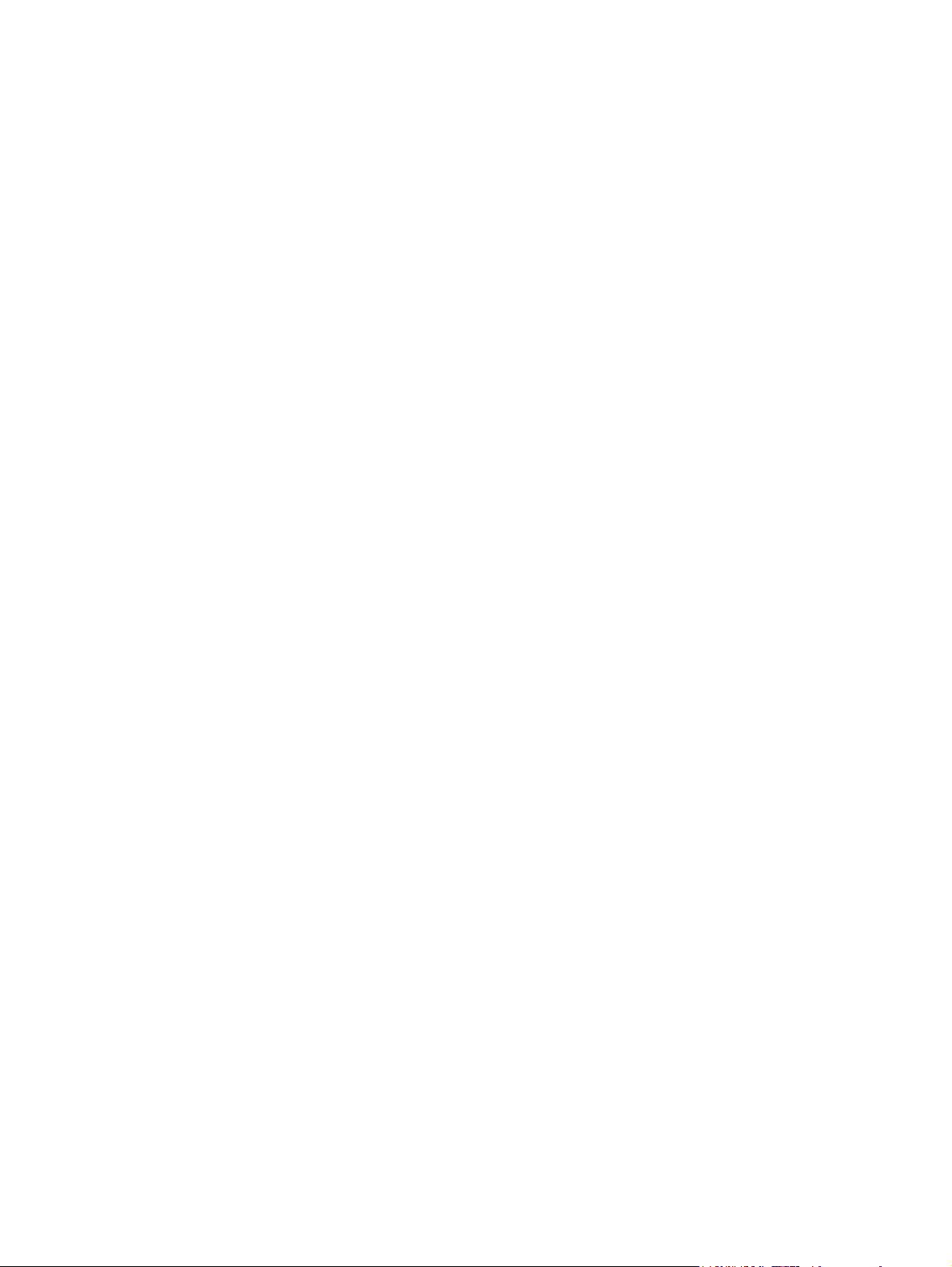
Pour plus d'informations sur le logiciel de configuration de l'impression en réseau en utilisant d'autres
systèmes que ceux pris en charge, contactez le fournisseur du système concerné.
Protocoles de sécurité
SNMP (IP et IPX)
SNMP (Simple Network Management Protocol) est utilisé par les applications de gestion du réseau pour
la gestion des périphériques. Les serveurs d'impression HP Jetdirect prennent en charge les objets
SNMP et MIB-II standard (Management Information Base) sur les réseaux IPv4, IPv6 et IPX.
Les serveurs d'impression HP Jetdirect disposant de toutes les fonctionnalités gèrent l'agent SNMP v1/
v2c et l'agent SNMP v3 pour une sécurité améliorée.
Les serveurs d'impression disposant de toutes les fonctionnalités valeur, par exemple HP Jetdirect
en1700, prennent uniquement en charge l'agent SNMP v1/v2c.
HTTPS
Les serveurs d'impression HP Jetdirect qui disposent de toutes les fonctionnalités et des fonctionnalités
valeur prennent en charge le protocole HTTPS (Secure Hyper Text Transfer Protocol) qui présente
l'avantage de sécuriser et de coder les communications entre le serveur Web intégré et votre navigateur
Web.
Authentification
Authentification serveur EAP/802.1X
En tant que client réseau, les serveurs d'impression HP Jetdirect disposant de toutes les fonctionnalités
prennent en charge l'accès réseau à l'aide du protocole EAP (Extensible Authentication Protocol) sur
un réseau IEEE 802.1X. La norme IEEE 802.1X fournit un protocole d'authentification basé sur un port,
où un port réseau peut autoriser ou interdire l'accès en fonction des résultats de l'authentification d'un
client.
Lorsqu'il est connecté à un port 802.1X, le serveur d'impression prend en charge le protocole EAP
(Extensible Authentication Protocol) avec un serveur d'authentification, tel qu'un serveur RADIUS
(Remote Authentication Dial In User Service, RFC 2138).
Les serveurs d'impression HP Jetdirect disposant de toutes les fonctionnalités prennent en charge les
méthodes EAP/802.1X suivantes :
PEAP (Protected Extensible Authentication Protocol). PEAP est un protocole d'authentification
●
mutuelle qui utilise des certificats numériques pour l'authentification du serveur réseau et des mots
de passe pour l'authentification du client. Pour plus de sûreté, les échanges de données
d'authentification sont encapsulés sous TLS (Transport Layer Security). L'utilisation de clés
dynamiques assure une plus grande fiabilité des communications.
EAP-TLS (EAP utilisant Transport Layer Security, RFC 2716). EAP-TLS est un protocole
●
d'authentification mutuelle utilisant des certificats numériques X.509v3 pour identifier le client et le
serveur d'authentification du réseau. L'utilisation de clés dynamiques assure une plus grande
fiabilité des communications.
Le périphérique d'infrastructure de réseau qui connecte le serveur d'impression au réseau (par exemple
un commutateur réseau) doit également prendre en charge la méthode EAP/802.1X utilisée. En
4 Chapitre 1 Présentation des serveurs d'impression HP Jetdirect FRWW
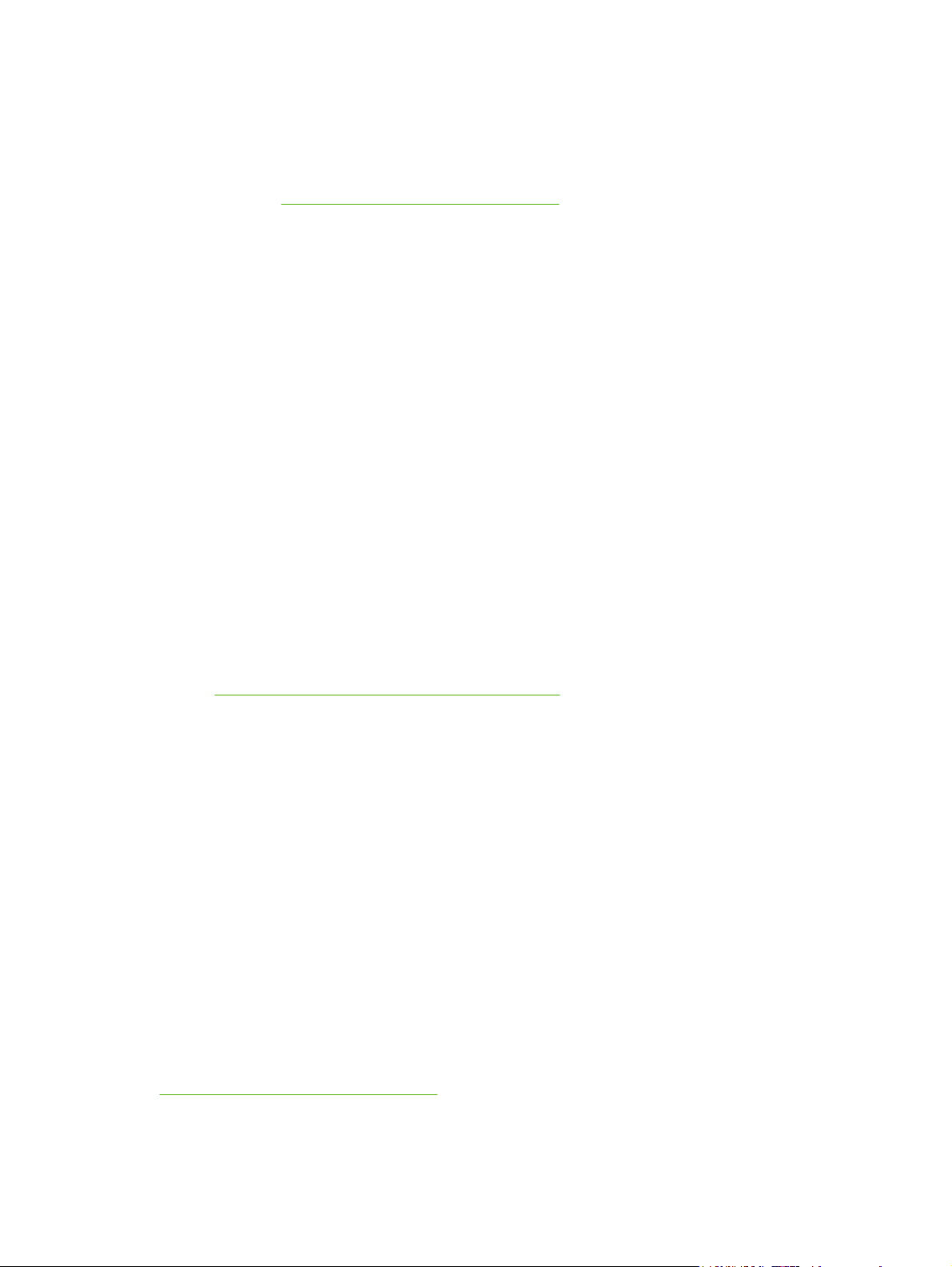
coopération avec le serveur d'authentification, le périphérique d'infrastructure peut contrôler le degré
d'accès au réseau et les services disponibles sur le client du serveur d'impression.
Pour configurer le serveur d'impression pour l'authentification EAP/802.1X, vous devez accéder au
serveur Web intégré par l'intermédiaire de votre navigateur Web. Pour plus d'informations, reportezvous au chapitre
IPsec/Pare-feu
Pour les serveurs d'impression disposant de toutes les fonctionnalités, les fonctionnalités IPsec/Parefeu fournissent une sécurité de couche réseau sur les réseaux IPv4 et IPv6. Un pare-feu fournit un
simple contrôle du trafic IP dont l'accès est autorisé ou rejeté. Les règles de sécurité du protocole
Internet (IPsec, RFC 2401) offrent une protection supplémentaire grâce à des protocoles
d'authentification et de codage.
Les serveurs d'impression disposant de toutes les fonctionnalités valeur, par exemple HP Jetdirect
en1700, ne prennent pas en charge ces fonctionnalités.
Les fonctionnalités IPsec et Pare-feu dépendent du serveur d'impression HP Jetdirect et de
l'imprimante/du MFP dans lequel il est installé.
Les serveurs d'impression et les imprimantes/MFP disposant de toutes les fonctionnalités et
●
prenant en charge IPsec peuvent contrôler le trafic IP en utilisant à la fois la protection Pare-feu
et IPsec.
Serveur Web intégré (V.36.xx) page 65.
Les serveurs d'impression et les imprimantes/MFP disposant de toutes les fonctionnalités et ne
●
prenant pas en charge IPsec peuvent contrôler le trafic IP en utilisant uniquement la protection
Pare-feu.
Un assistant de type navigateur, accessible via le serveur Web intégré, est disponible pour vous aider
à configurer le serveur d'impression pour IPsec/Pare-feu. Pour plus d'informations, reportez-vous à la
section
Configuration IPsec/Pare-feu (V.36.xx) page 105.
Documentation fournie
Les manuels répertoriés ci-dessous fournissent des informations sur le serveur d'impression HP
Jetdirect.
Guides de mise en service ou d'utilisation, ou tout autre document sur l'imprimante (fourni avec
●
les imprimantes dotées d'un serveur d'impression HP Jetdirect installé en usine) ;
Ce manuel, le Guide de l'administrateur du serveur d'impression HP pour les modèles de produit
●
HP Jetdirect applicables.
Assistance HP
Assistance HP en ligne
Il n'y a qu'un clic entre vous et la solution ! Le site Web HP :
http://www.hp.com/support/net_printing
est un excellent point de départ pour trouver les réponses à vos questions sur le serveur d'impression
HP Jetdirect, 24 heures sur 24, 7 jours sur 7.
FRWW Documentation fournie 5
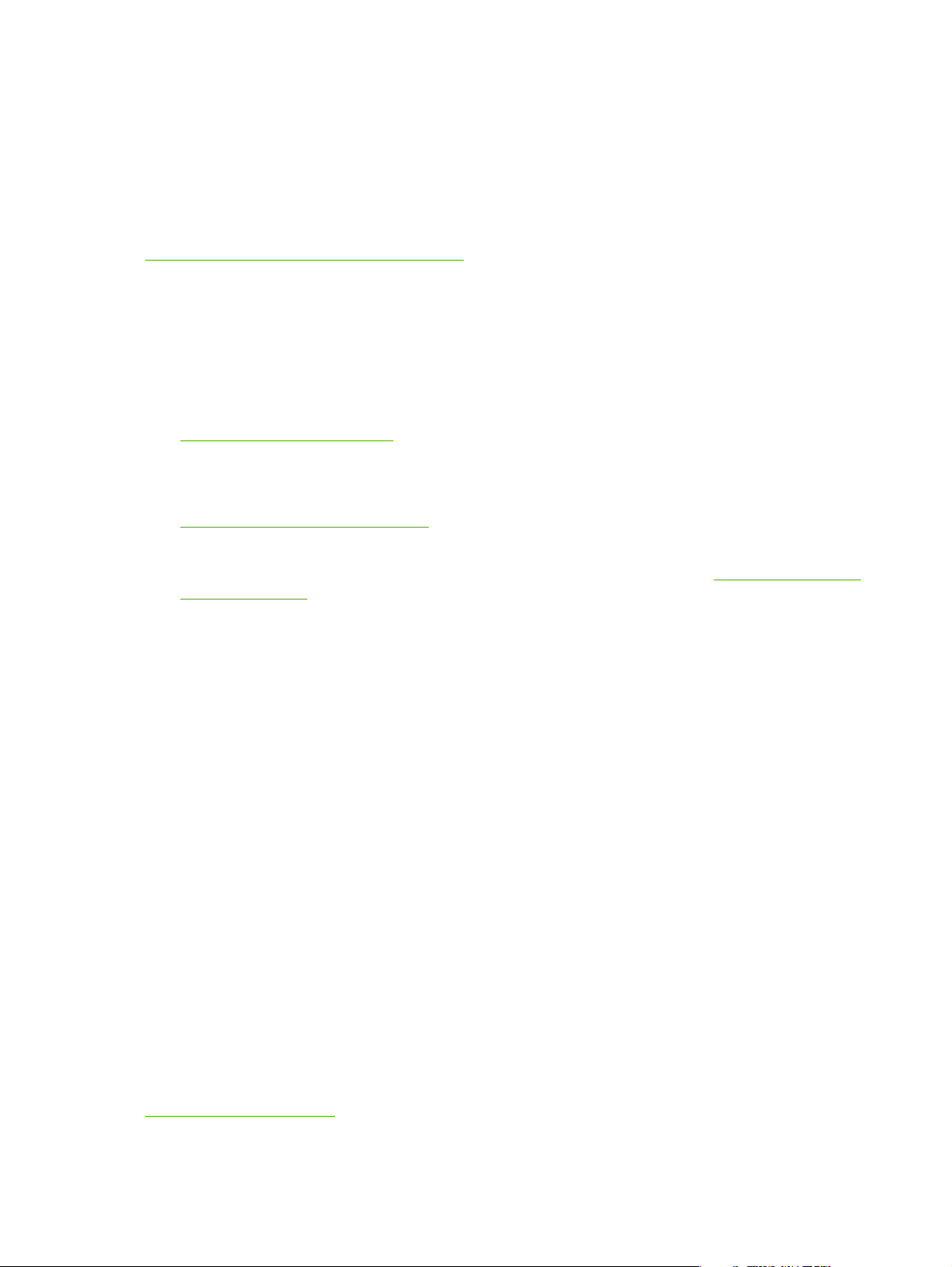
Mises à niveau du micrologiciel
p
Les serveurs d'impression HP Jetdirect prennent en charge les mises à niveau du micrologiciel pour
permettre l'installation de nouvelles fonctionnalités ou de fonctionnalités améliorées. Les fichiers de
mise à niveau du micrologiciel peuvent être téléchargés et installés sur le serveur d'impression de votre
réseau. Si les fichiers de mise à niveau du micrologiciel sont disponibles pour votre modèle de serveur
d'impression, vous pouvez les demander à Hewlett-Packard à l'adresse suivante :
http://www.hp.com/go/webjetadmin_firmware
Outils d'installation de micrologiciel
Les mises à niveau de micrologiciel pour les serveurs d'impression HP Jetdirect peuvent être installées
sur un réseau à l'aide d'un des outils d'installation de micrologiciel suivants :
HP Jetdirect Download Manager (Windows). HP Jetdirect Download Manager peut être téléchargé
●
à partir du site Web d'assistance HP en ligne à l'adresse suivante :
http://www.hp.com/go/dlm_sw
HP Web Jetadmin peut être utilisé sur les systèmes pris en charge. Pour plus d'informations sur
●
HP Web Jetadmin, connectez-vous au site :
http://www.hp.com/go/webjetadmin
Le serveur Web intégré qui réside sur le serveur d'impression fournit une fonction de mise à niveau
●
de micrologiciel qui utilise le navigateur Web. Pour plus d'informations, voir
(V.36.xx) page 65.
Serveur Web intégré
FTP (File Transfer Protocol) permet de transférer un fichier image de mise à niveau du micrologiciel
●
sur le serveur d'impression. Pour lancer une session FTP, utilisez l'adresse IP ou le nom d'hôte
du périphérique. Si un mot de passe est défini, vous devez l'entrer pour vous connecter au
périphérique. L'illustration ci-dessous présente les commandes FTP classiques permettant de
mettre à niveau le périphérique, une fois la connexion utilisateur établie :
ftp> bin
ftp> hash
ftp> cd /download
ftp> put <firmware image filename>
ftp>##################
##################...
ft
> bye
où <firmware image filename> (nom du fichier image du micrologiciel) spécifie le nom du
chemin d'accès complet. Assurez-vous que le téléchargement est terminé avant de quitter la
session.
Assistance HP par téléphone
Des techniciens expérimentés sont prêts à recevoir votre appel. Pour obtenir la dernière liste des
numéros de téléphone de l'assistance HP et des services disponibles dans les pays/régions du monde
entier, connectez-vous à :
http://www.hp.com/support
6 Chapitre 1 Présentation des serveurs d'impression HP Jetdirect FRWW
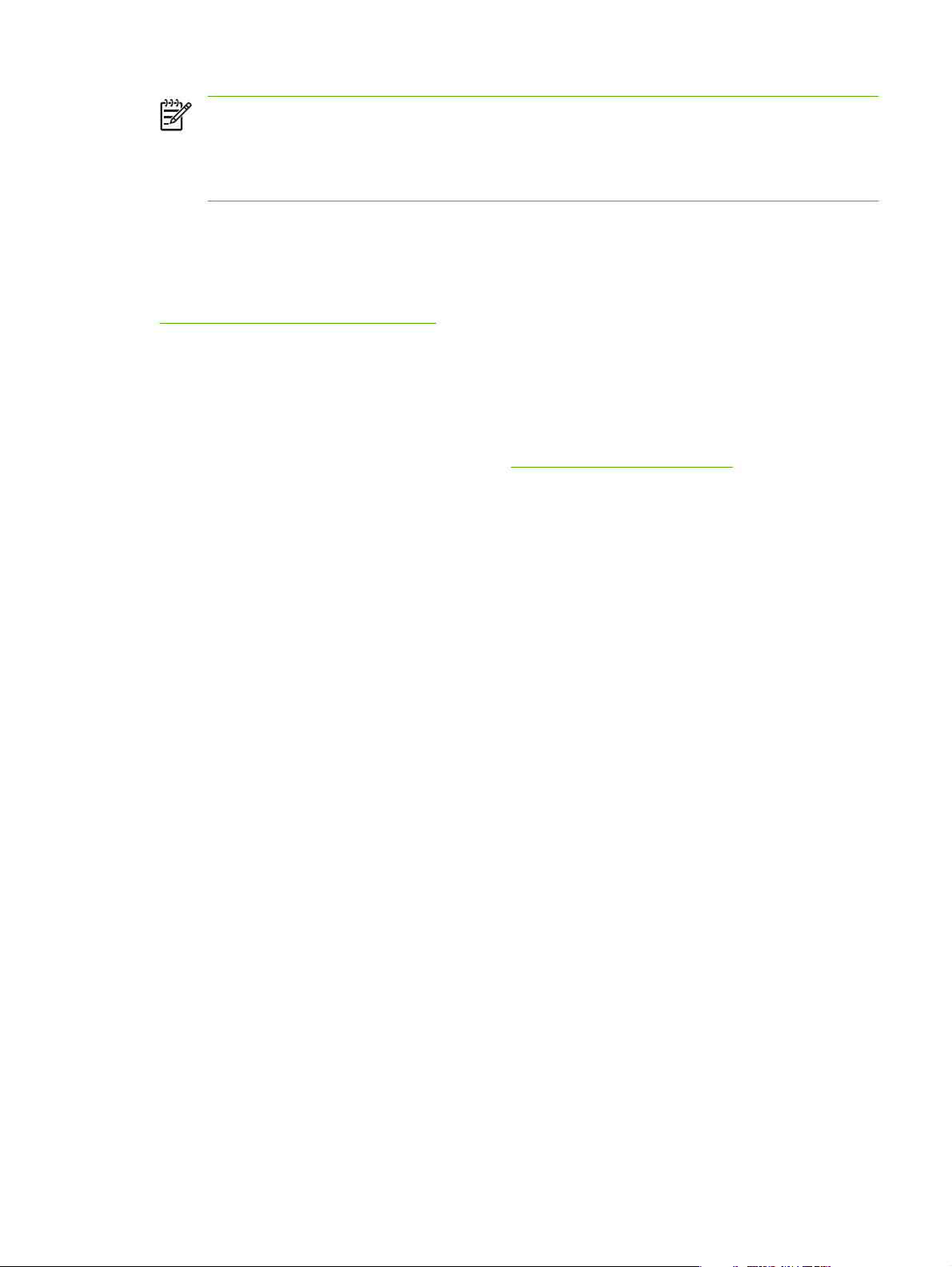
REMARQUE : Pour obtenir une assistance gratuite aux Etats-Unis et au Canada, appelez le
1-800-HPINVENT ou le 1-800-474-6836.
REMARQUE : Le coût de l'appel téléphonique incombe à l'appelant. Les tarifs sont variables.
Contactez votre fournisseur de téléphonie pour connaître les tarifs qui s'appliquent à vous.
Enregistrement du produit
Pour enregistrer votre serveur d'impression HP Jetdirect, utilisez la page Web HP suivante :
http://www.hp.com/go/jetdirect_register
Accessibilité du produit
Pour plus d'informations sur l'engagement de HP relatif à l'accessibilité des produits du serveur
d'impression HP Jetdirect :
Visitez le site Web HP à l’adresse suivante :
●
Envoyez un e-mail à : accessibility@hp.com
●
http://www.hp.com/accessibility
FRWW Enregistrement du produit 7
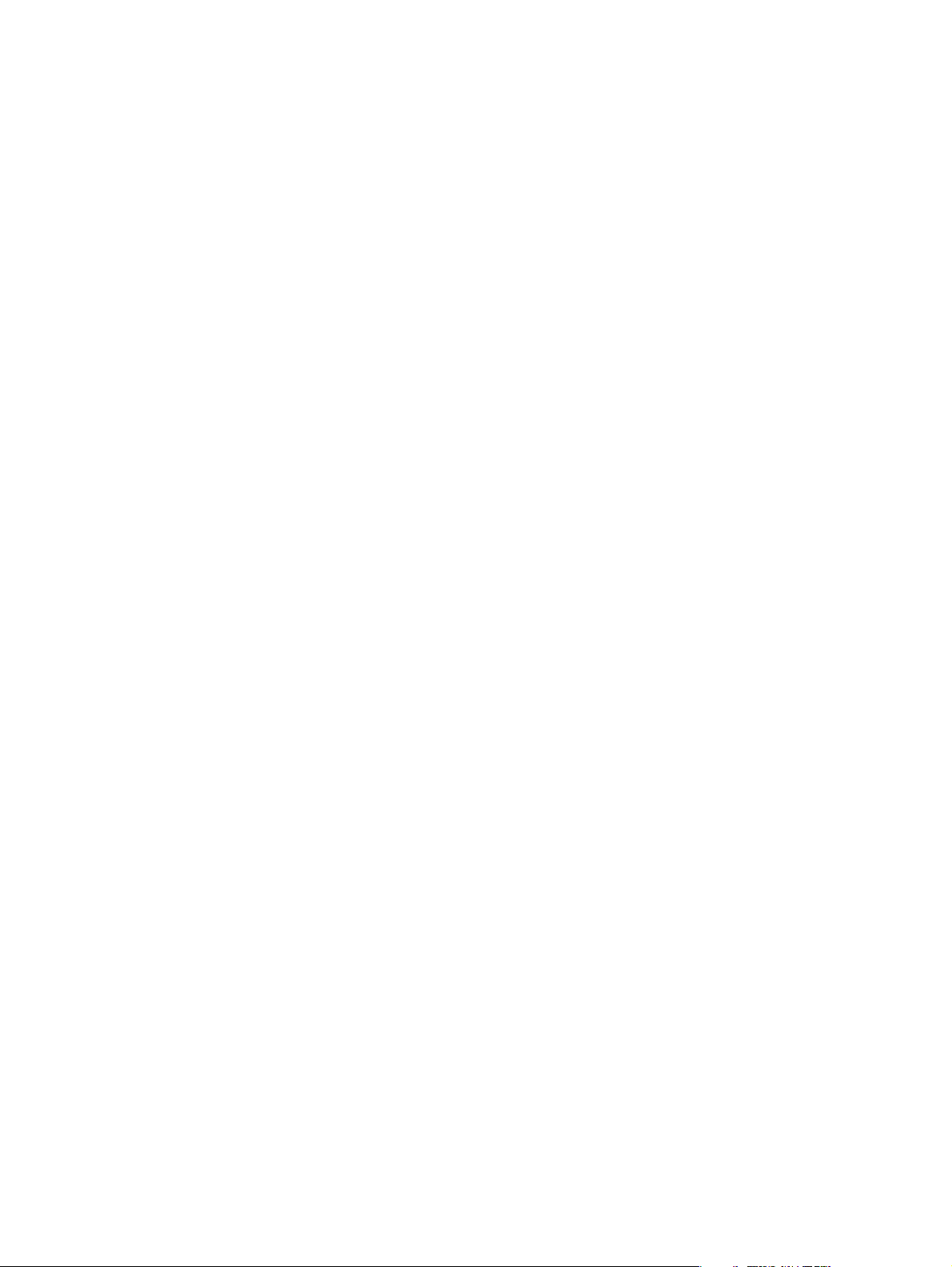
8 Chapitre 1 Présentation des serveurs d'impression HP Jetdirect FRWW
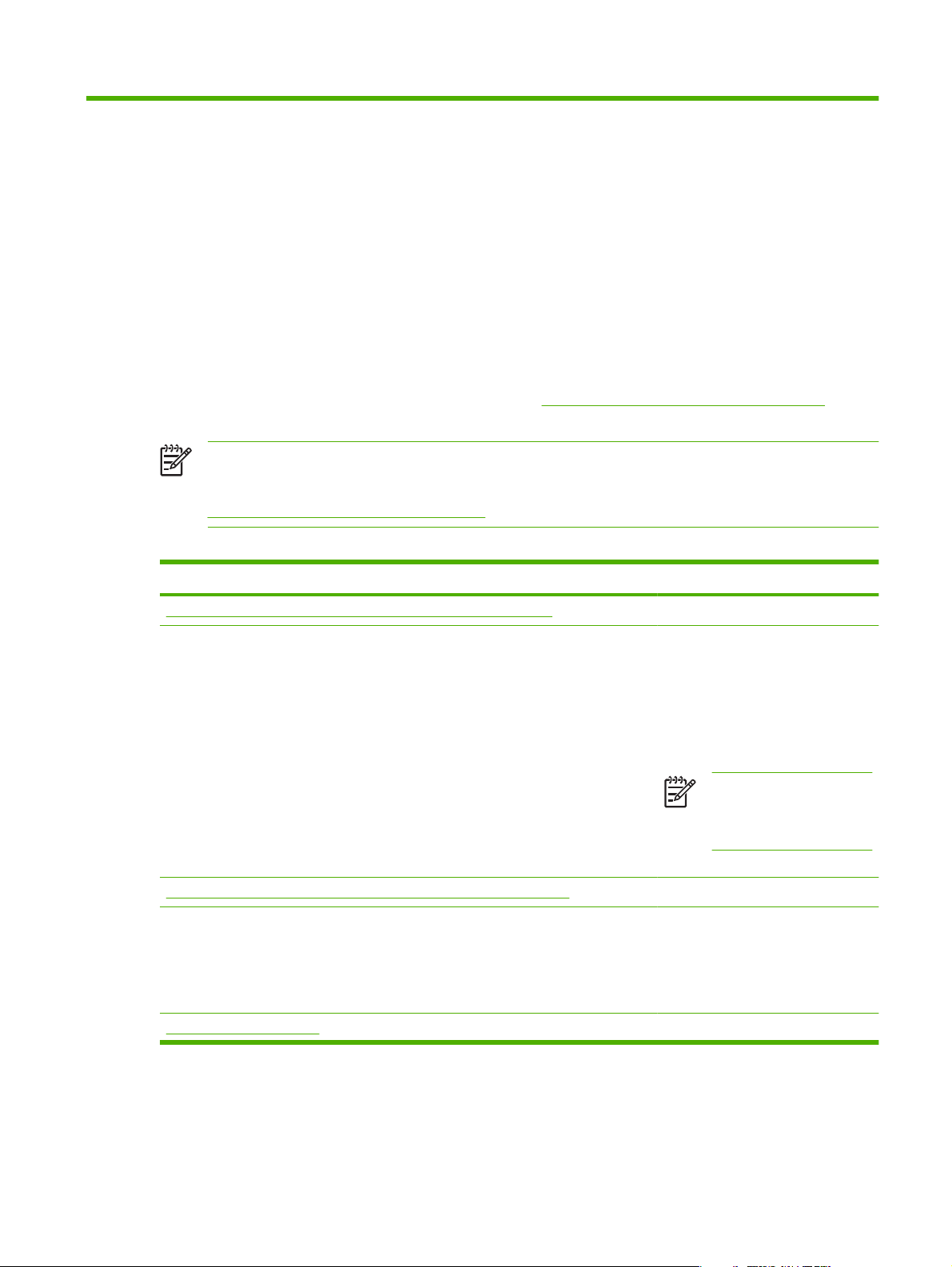
2 Récapitulatif des solutions logicielles
HP
HP fournit de nombreuses solutions logicielles permettant de configurer ou de gérer les périphériques
réseau connectés via HP Jetdirect. Reportez-vous au
vous aider à déterminer le logiciel qui vous convient le mieux.
REMARQUE : Pour plus d'informations sur les solutions disponibles, connectez-vous au site
HP d'assistance en ligne :
http://www.hp.com/support/net_printing
Tableau 2-1 Solutions logicielles
Environnement de travail Fonction Remarques
Tableau 2-1 Solutions logicielles page 9 pour
Assistant d'installation d'imprimantes réseau HP (Windows) page 10
Windows 2000, XP, Server 2003
Pour impression en mode direct TCP/
IP.
TCP/IPv4 et TCP/IPv6
Programme d'installation d'imprimante HP Jetdirect pour UNIX page 11
HP-UX 10.x-10.20, 11.x
Solaris 2.6, 7, 8 (SPARCsystem
uniquement)
TCP/IPv4
HP Web Jetadmin page 11
Serveurs d'impression HP Jetdirect : La
version 5.0 (ou supérieure) de l'assistant est
requise pour l'impression IPv6 pour les
systèmes pris en charge (Windows XP et
Server 2003), mais elle ne prend en charge la
détection d'imprimantes que par le biais de
protocoles IPv4 .
Lorsque l'imprimante est connectée à votre
réseau, vous permet d'installer (ou d'ajouter)
une imprimante réseau unique sur votre
système pour une impression en mode direct
(entre homologues). Pour un serveur réseau,
vous pouvez partager l’imprimante pour une
impression client-serveur (partagée).
Installation rapide et aisée d'imprimantes
connectées via HP Jetdirect sur un réseau
IPv4.
Configuration et installation
●
simples de l'imprimante.
Une version installable qui
●
s'exécute à partir du disque
système est disponible et
téléchargeable sur le site Web
HP.
REMARQUE : Les pilotes
logiciels de l'imprimante ne
sont pas inclus et doivent
être obtenus séparément.
La version installable qui
●
s'exécute à partir de votre
disque dur est disponible en
téléchargement sur le site Web
HP.
FRWW 9
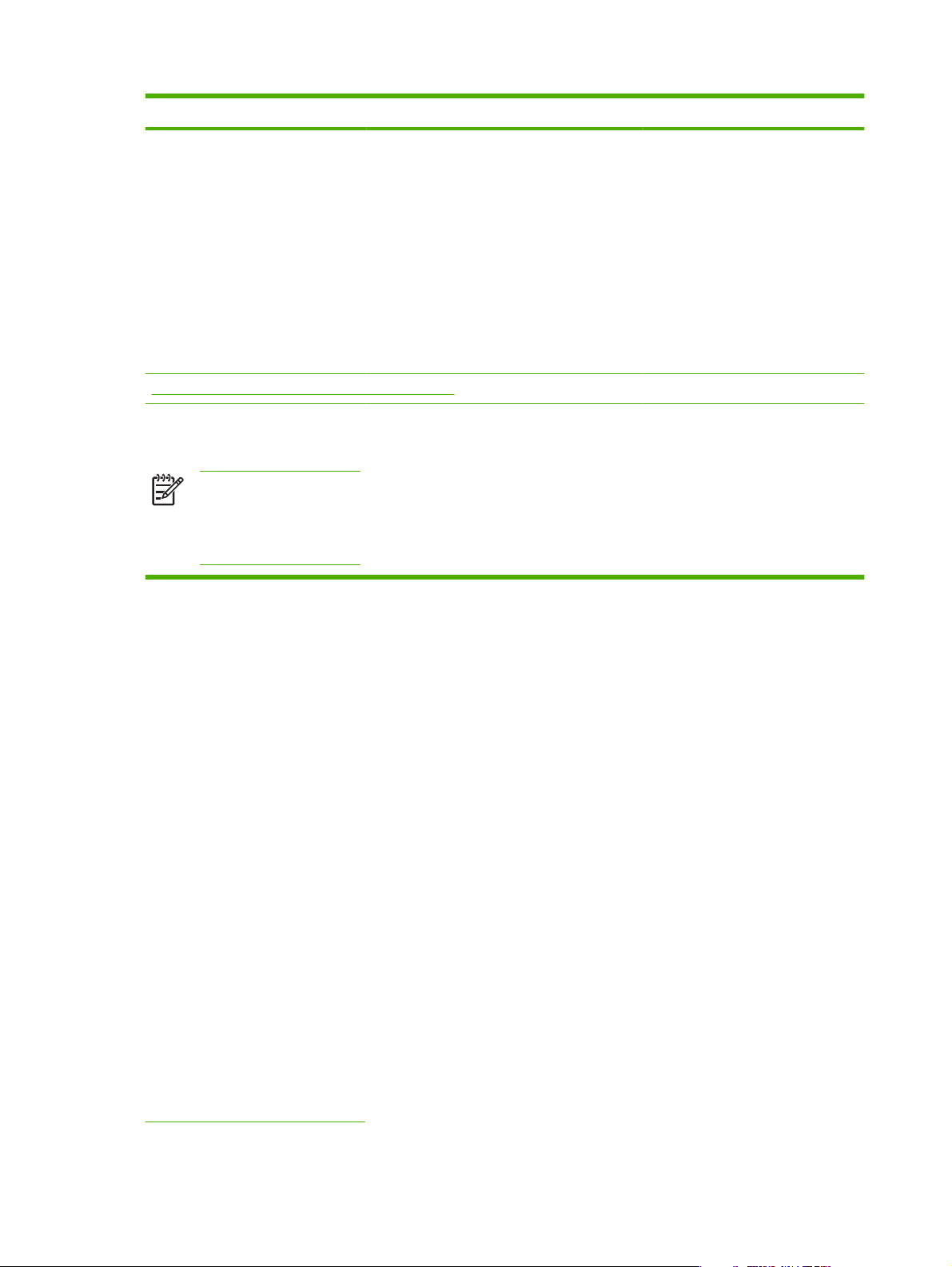
Tableau 2-1 Solutions logicielles (suite)
Environnement de travail Fonction Remarques
(Visitez le site Web HP pour obtenir
des mises à jour du système.)
Windows 2000, XP Professional,
Server 2003
1
HP-UX
1
Solaris
Fedora Core et SuSE Linux
NetWare
TCP/IPv4, IPX/SPX
Logiciel de connexion d'imprimantes Internet page 12
Windows 2000 (basé sur Intel)
TCP/IPv4
1
1
REMARQUE : Le logiciel
d'impression Internet
Microsoft est également
intégré avec Windows 2000,
XP, Server 2003.
Prend en charge la création de files d'attente et la gestion de périphériques depuis HP Web Jetadmin hébergé sur un système
pris en charge.
Installation, configuration et gestion à distance
des serveurs d'impression HP Jetdirect
connectés, imprimantes non-HP prenant en
charge les MIB (Management Information
Bases) standard et les imprimantes dotées de
serveurs Web intégrés.
Gestion des alertes et des consommables.
Mise à jour à distance du micrologiciel des
serveurs d'impression HP Jetdirect.
Suivi d'inventaire et analyse d'utilisation.
Impression par l'intermédiaire d'Internet vers
des imprimantes connectées via HP Jetdirect
qui prennent en charge le protocole Internet
Printing Protocol (IPP).
Solution HP recommandée pour
●
la gestion et l'installation
courantes de plusieurs
imprimantes n'importe où sur un
intranet
Gestion via un navigateur
●
Distribution économique de
●
documents imprimés de haute
qualité via Internet, remplaçant
les services de télécopie, de
courrier postal et d'envoi rapide
Nécessite le serveur
●
d'impression HP Jetdirect
(micrologiciel version x.20.00 ou
supérieure)
Assistant d'installation d'imprimantes réseau HP (Windows)
L'assistant d'installation d'imprimantes réseau HP est un utilitaire destiné à la détection, à la
configuration et à l'installation d'une imprimante sur un réseau TCP/IP. Sur des systèmes Windows XP
et Server 2003, la version 5.0 prend également en charge l'impression IPv6, mais la détection
d'imprimantes est limitée aux protocoles IPv4. La version 6.0 prend en charge la détection d'imprimantes
sur un réseau IPv6.
Pour les serveurs d'impression sans fil, l'assistant comprend des modules qui vous permettent de
configurer d'abord les paramètres sans fil du serveur d'impression afin qu'il puisse se connecter à votre
réseau.
Une fois vos imprimantes connectées au réseau (via une connexion filaire ou sans fil), l'assistant installe
l'imprimante sur les systèmes ou serveurs qui lui envoient directement des tâches d'impression. Ce
système est appelé impression en « mode direct » ou « homologue ».
Si votre système est basé sur un serveur, vous pouvez partager l'imprimante afin que les clients du
réseau puissent utiliser l'imprimante via le serveur, système également appelé impression « clientserveur ».
Vous pouvez télécharger une version exécutable à partir de votre disque système depuis l'assistance
en ligne HP à l'adresse :
http://www.hp.com/go/inpw_sw
10 Chapitre 2 Récapitulatif des solutions logicielles HP FRWW
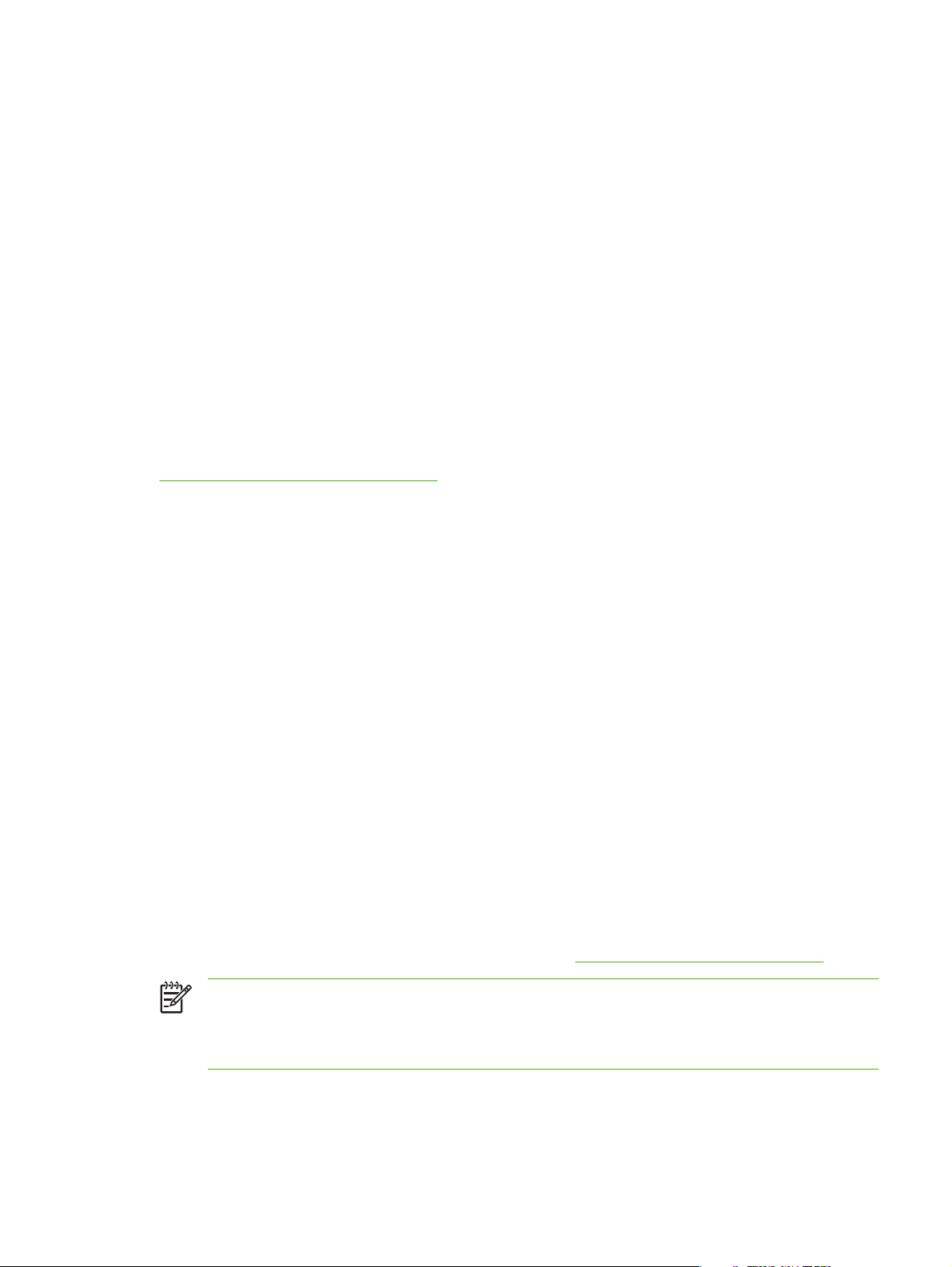
Configuration requise
Microsoft Windows XP, Windows 2000, Server 2003, Vista sur réseaux TCP/IP
●
Logiciel d'impression approprié (pilote d'imprimante) à utiliser avec l'imprimante et le système
●
d'exploitation
Connexion d'imprimante au réseau via un serveur d'impression HP Jetdirect
●
Programme d'installation d'imprimante HP Jetdirect pour UNIX
Le logiciel d'installation des imprimantes HP Jetdirect pour UNIX comprend une prise en charge des
systèmes HP-UX et Solaris. Ce logiciel installe, configure et offre des fonctionnalités de diagnostic pour
les imprimantes HP connectées à des réseaux TCP/IPv4 grâce à des serveurs d'impression HP
Jetdirect multifonction.
Vous pouvez télécharger le logiciel à partir de l'assistance en ligne HP à l'adresse :
http://www.hp.com/support/net_printing
Pour connaître la configuration requise et obtenir des informations sur l'installation, consultez la
documentation fournie avec le logiciel.
HP Web Jetadmin
HP Web Jetadmin est un outil de gestion d'entreprise qui permet d'installer, de configurer et de gérer à
distance divers périphériques d'impression sur réseau HP et non-HP par l'intermédiaire d'un navigateur
Web standard. HP Web Jetadmin permet de gérer proactivement aussi bien des périphériques
particuliers que des groupes de périphériques.
Parallèlement à sa prise en charge des périphériques qui contiennent des objets MIB (Management
Information Base) d'imprimante standard pour la gestion courante, HP Web Jetadmin est intégré aux
serveurs d'impression HP Jetdirect et aux imprimantes HP afin d'offrir des fonctionnalités de gestion
améliorées.
Pour utiliser HP Web Jetadmin, reportez-vous à l'aide en ligne et à la documentation fournie avec le
logiciel.
Configuration requise
Le logiciel HP Web Jetadmin fonctionne sous Microsoft Windows 2000, Windows XP Professionnel,
Windows Server 2003 et sous certains systèmes Linux (Fedora Core et SuSE Linux). Pour obtenir des
informations sur les systèmes d'exploitation, les clients et les versions de navigateur compatibles,
consultez le site Web d'assistance HP en ligne à l'adresse
REMARQUE : Si HP Web Jetadmin est installé sur un serveur hôte géré, vous pouvez y
accéder via un navigateur Web compatible, en naviguant jusqu'à l'hôte HP Web Jetadmin. Ceci
permet d'installer et de gérer l'imprimante sur les réseaux Novell NetWare, de même que sur
d'autres réseaux.
http://www.hp.com/go/webjetadmin.
FRWW Programme d'installation d'imprimante HP Jetdirect pour UNIX 11
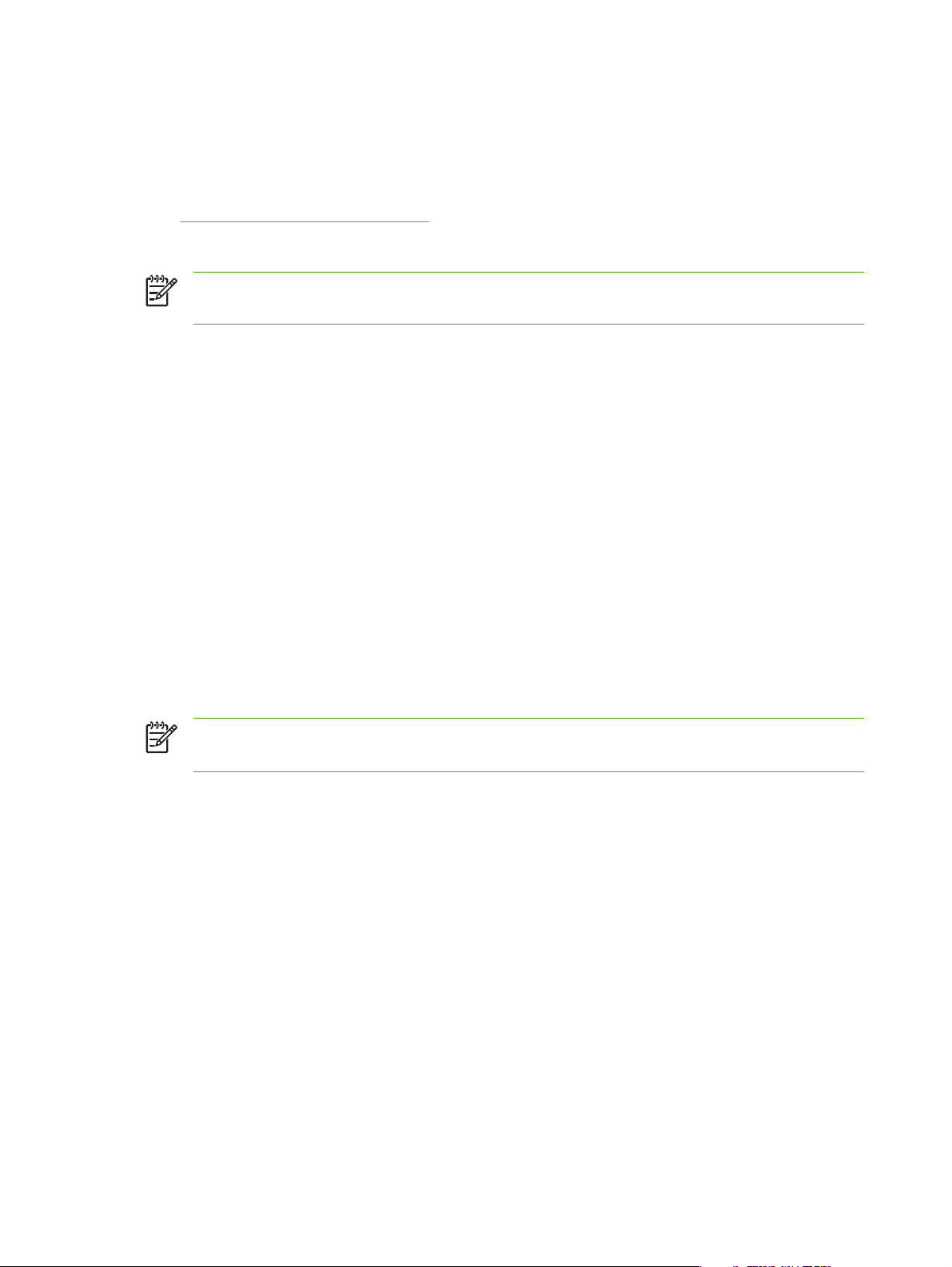
Installation de HP Web Jetadmin
Avant d'installer le logiciel HP Web Jetadmin, vous devez disposer des droits d'administrateur ou de
superutilisateur sur le système local :
1. Téléchargez les fichiers d'installation à partir de l'assistance en ligne HP à l'adresse
http://www.hp.com/go/webjetadmin.
2. Suivez les instructions qui s'affichent pour installer le logiciel HP Web Jetadmin.
REMARQUE : Les instructions d'installation figurent également dans le fichier d'installation HP
Web Jetadmin.
Vérification de l'installation et ouverture de l'accès
Vérifiez que le logiciel HP Web Jetadmin est correctement installé en naviguant jusqu'à ce
●
programme à l'aide du navigateur, comme dans l'exemple suivant :
http://systemname.domain:port/
où systemname.domain représente le nom d’hôte du serveur Web et port représente le numéro
de port attribué au cours de l’installation. Par défaut, il s'agit du numéro 8000.
Pour permettre aux utilisateurs d'accéder à HP Web Jetadmin, ajoutez à la page d'accueil du
●
serveur Web un lien renvoyant à l'URL HP Web Jetadmin. Par exemple :
http://systemname.domain:port/
Configuration et modification d'un périphérique
Utilisez votre navigateur pour accéder à l'URL HP Web Jetadmin. Par exemple :
http://systemname.domain:port/
REMARQUE : A la place de systemname.domain, l’adresse IPv4 de l’ordinateur hôte sur
lequel HP Web Jetadmin est installé peut être utilisée.
Suivez les instructions de la page d'accueil pour rechercher et gérer votre imprimante.
Désinstallation du logiciel HP Web Jetadmin
Pour supprimer le logiciel HP Web Jetadmin du serveur Web, utilisez le programme de désinstallation
fourni avec le logiciel.
Logiciel de connexion d'imprimantes Internet
(Serveurs d'impression disposant de toutes les fonctions uniquement) Les serveurs d'impression HP
Jetdirect prennent en charge le protocole Internet Printing Protocol (IPP et IPP sécurisé).
A l'aide du logiciel approprié, vous pouvez créer sur Internet un chemin d'impression IPP entre votre
système et une imprimante prise en charge connectée via HP Jetdirect.
12 Chapitre 2 Récapitulatif des solutions logicielles HP FRWW
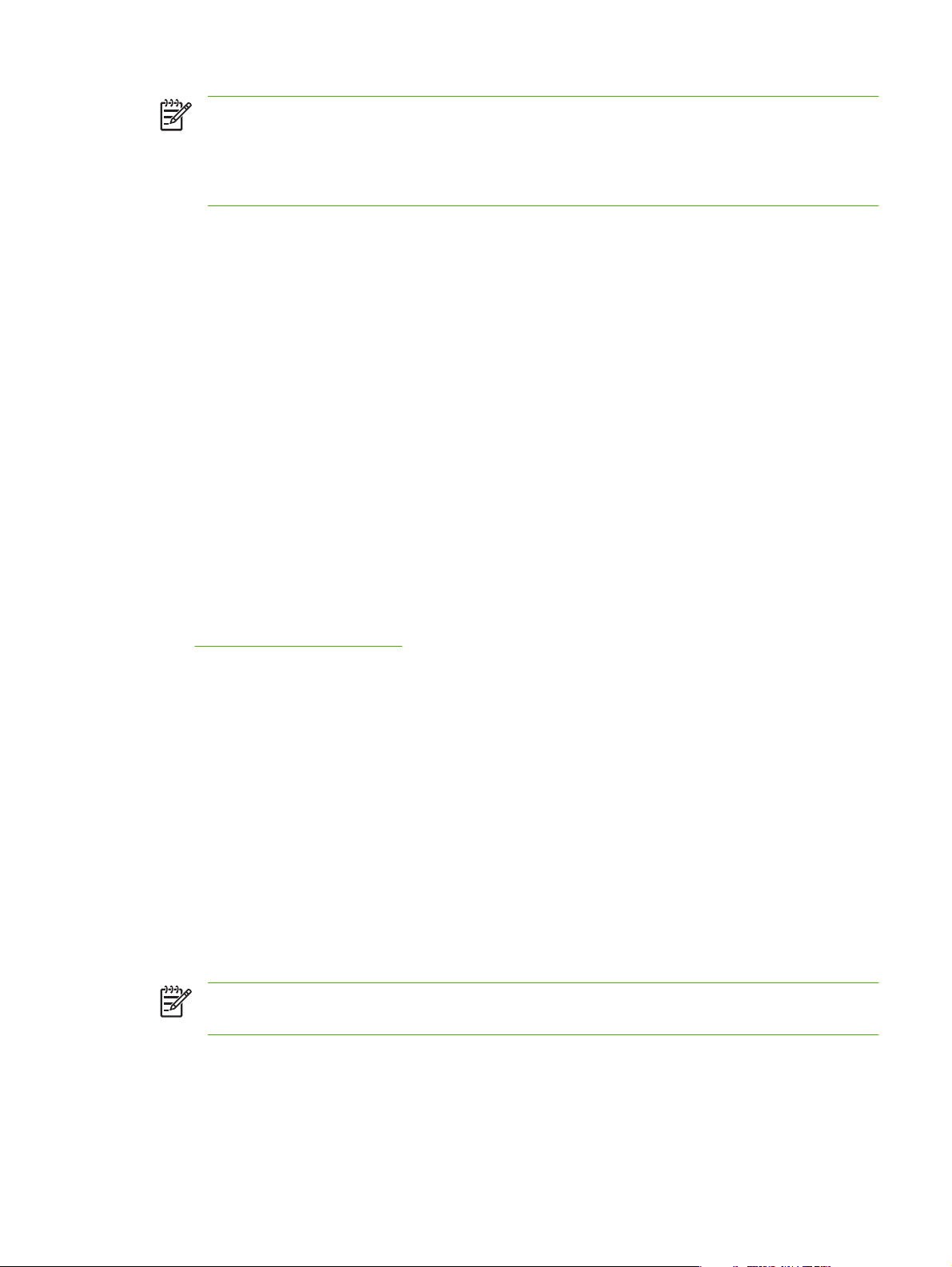
REMARQUE : Les fonctionnalités de sécurité incluses dans le logiciel d'impression IPP sont
actuellement limitées. Pour les demandes de circuit d'impression entrantes, l'administrateur
réseau doit configurer le pare-feu réseau de manière à ce qu'il accepte les demandes IPP
entrantes. En outre, les connexions IPP sécurisées par HTTPS (HTTP sécurisé) sont prises en
charge.
Les fonctions et avantages liés à l'impression par Internet incluent notamment :
Les documents de qualité élevée et relativement urgents peuvent être imprimés à distance, en
●
couleur ou en noir et blanc.
Les documents peuvent être imprimés à distance pour une fraction du coût des méthodes
●
habituelles (télécopie, courrier électronique ou services de livraison du jour au lendemain).
Le modèle d'impression LAN traditionnel peut être étendu à un modèle d'impression par Internet.
●
Les requêtes IPP d'envoi de travaux d'impression pouvant être transmises à l'extérieur au travers
●
des pare-feux.
Logiciel fourni par HP
Le logiciel HP de connexion d'imprimantes Internet vous permet de configurer l'impression Internet à
partir de clients Windows 2000.
1. Pour obtenir ce logiciel :
Téléchargez le logiciel HP Internet Printer Connection à partir du site Web d'assistance HP en ligne
suivant :
http://www.hp.com/go/ipc_sw
2. Pour installer le logiciel et créer le chemin d'impression vers l'imprimante, suivez les instructions
du logiciel. Demandez à l'administrateur réseau l'adresse IP ou l'URL de l'imprimante afin de
terminer la configuration.
Configuration requise pour le logiciel HP
Ordinateur sous Microsoft Windows 2000
●
Serveur d'impression HP Jetdirect compatible IPP
●
Proxies pris en charge par le logiciel HP
Proxy Web avec prise en charge de HTTP version 1.1 ou supérieure (peut ne pas être requis en cas
d'impression sur un intranet).
Logiciel fourni par Microsoft
REMARQUE : Pour obtenir une assistance relative au logiciel IPP Windows, contactez
Microsoft.
Logiciel intégré avec Windows 2000/XP/Server 2003
Sur les systèmes Windows 2000/XP/Server 2003, à la place du logiciel fourni par HP, vous pouvez
utiliser le logiciel client IPP intégré dans le système Windows. La mise en œuvre IPP sur le serveur
d'impression HP Jetdirect est compatible avec le logiciel client IPP du système Windows.
FRWW Logiciel de connexion d'imprimantes Internet 13
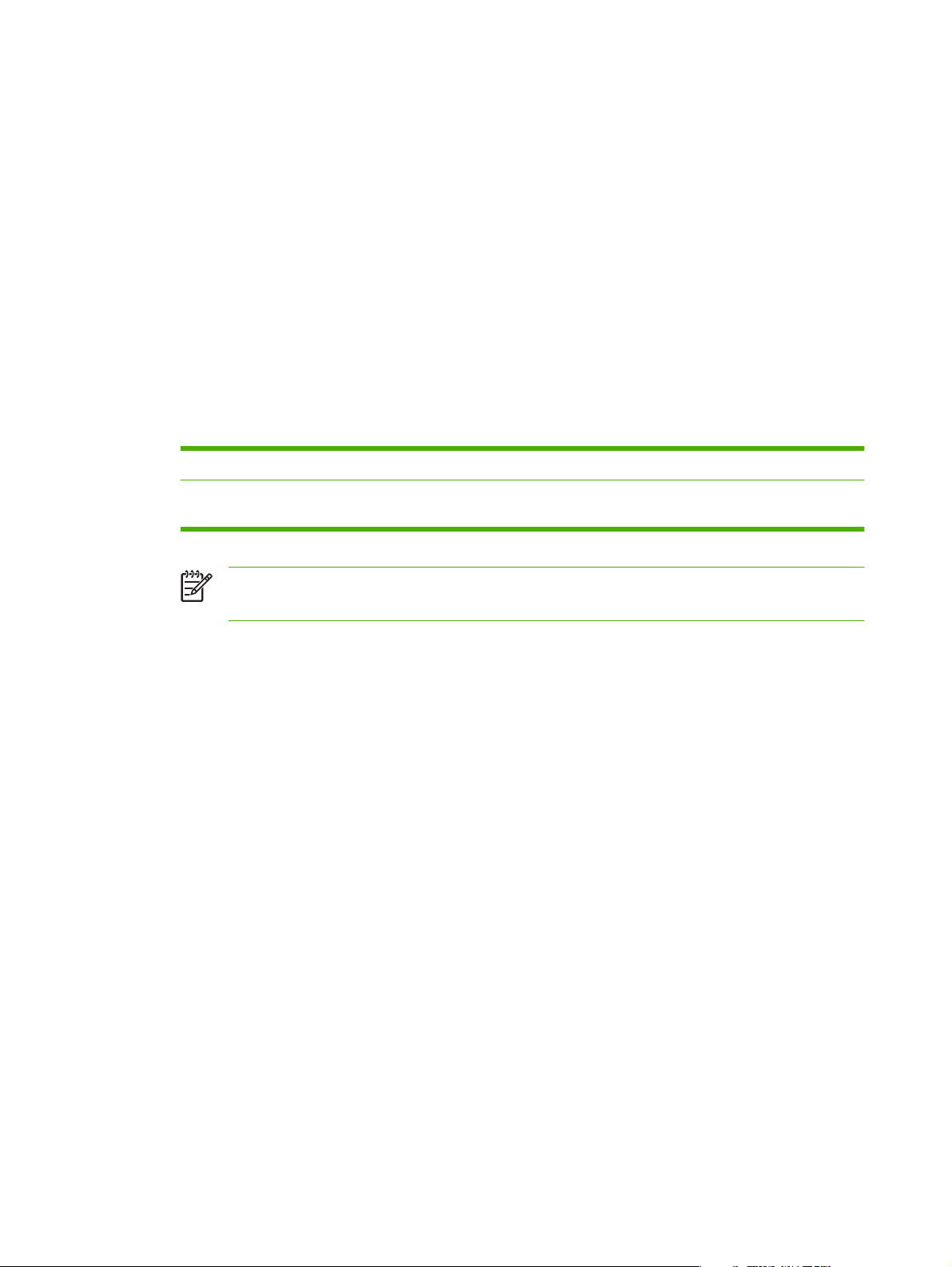
Pour configurer un chemin d'impression vers une imprimante Internet connectée via HP Jetdirect à l'aide
du logiciel client IPP de Windows 2000/XP, procédez comme suit :
1. Ouvrez le dossier Imprimantes (cliquez sur Démarrer, sélectionnez Paramètres, puis
Imprimantes).
2. Exécutez l'assistant Ajout d'imprimante (double-cliquez sur Ajout d'imprimante), puis cliquez
sur Suivant.
3. Sélectionnez l'option pour une Imprimante réseau, puis cliquez sur Suivant.
4. Sélectionnez Vous connecter à une imprimante sur Internet et entrez l'URL du serveur
d'impression :
http:// <adresse_IP> [/ipp/port#]
où <adresse_IP> représente l’adresse IPv4 configurée sur le serveur d’impression HP Jetdirect.
[/ipp/port#] identifie le numéro du port, qui est le port 1 pour les serveurs d'impression (par
défaut, /ipp/port1).
Exemple :
http://192.160.45.40
REMARQUE : Pour une connexion IPP sécurisée, remplacez http:// par https://
dans l'URL ci-dessus.
Cliquez sur Suivant.
5. Vous devez ensuite indiquer un pilote d'imprimante (le serveur d'impression HP Jetdirect n'en
contenant aucun, votre système ne peut pas l'obtenir automatiquement). Cliquez sur OK pour
installer sur le système le pilote d'imprimante choisi, puis suivez les instructions affichées à l'écran.
Il se peut que vous ayez besoin du CD-ROM de l'imprimante pour installer le pilote.
6. Pour terminer la définition du chemin d'impression, suivez les instructions affichées à l'écran.
Logiciel fourni par Novell
Le serveur d'impression HP Jetdirect est compatible avec IPP exécuté sur NetWare 5.1 avec SP1 ou
supérieur. Pour la prise en charge d'un client NetWare, consultez la documentation technique NetWare
ou contactez Novell.
Une connexion IPP au serveur d'impression HP Jetdirect avec l'adresse IPv4
192.160.45.40. (« /ipp/port1 » est présumée et non requise.)
14 Chapitre 2 Récapitulatif des solutions logicielles HP FRWW
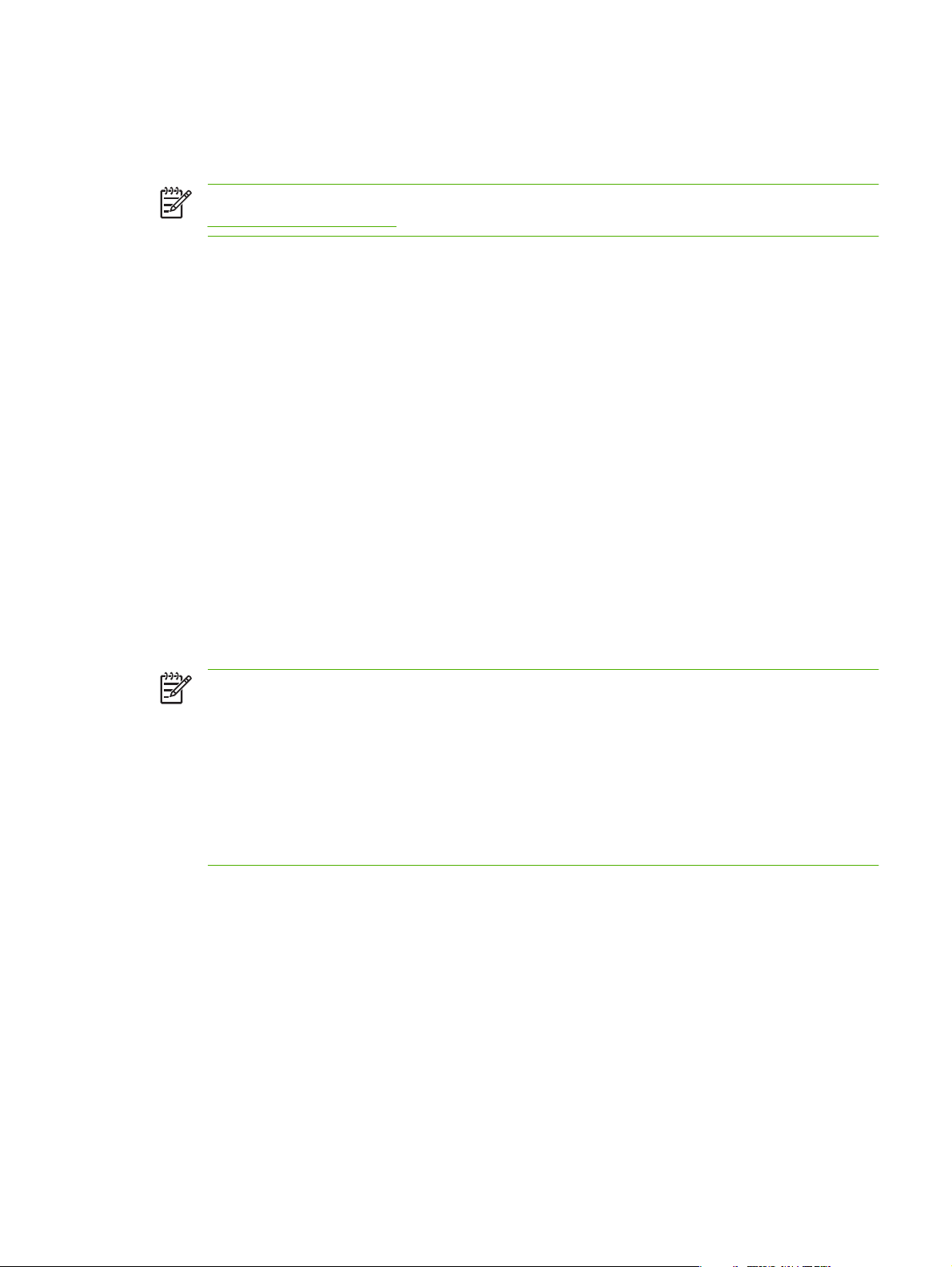
Installation d'un réseau Mac OS
Outils logiciels
REMARQUE : Pour plus d'informations sur les solutions Mac OS, consultez le site :
http://www.hp.com/go/mac
Pour les systèmes Mac OS Classic, l'utilitaire HP LaserJet permet la configuration et la gestion
●
des imprimantes/MFP connectés via HP Jetdirect sur réseaux AppleTalk (EtherTalk).
Pour la configuration des imprimantes/MFP et leur gestion à partir de Mac OS X v10.2 et versions
●
postérieures, utilisez l'un des outils suivants :
Vous pouvez utiliser l'utilitaire d'imprimante HP (pour les imprimantes prises en charge
●
uniquement) sur des réseaux TCP/IP et AppleTalk (EtherTalk).
Vous pouvez accéder au serveur Web intégré de l'imprimante/du MFP à partir du navigateur
●
(Safari par exemple) en saisissant l'adresse IP ou le nom d'hôte du périphérique comme
adresse URL.
Sous Mac OS X v10.2 et versions postérieures, utilisez les utilitaires de votre système, par exemple
●
les applications Centre d'impression d'Apple ou Bonjour pour l'impression TCP/IP. Reportez-vous
à la section suivante pour obtenir un exemple de l'utilisation de Bonjour (anciennement appelé
Rendezvous).
Utilisation de Bonjour (Mac OS X v10.4)
Les serveurs d'impression HP Jetdirect prennent en charge la technologie Bonjour (anciennement
appelée Rendezvous) pour la détection et l'installation d'imprimantes sur un réseau TCP/IP.
REMARQUE : Pour un système Mac OS X v10.4, l'imprimante doit être située sur le même
segment de réseau, c'est-à-dire pas sur un routeur.
En outre, le port réseau approprié doit être activé pour le paramètre Configuration des ports
réseau (par exemple, Ethernet intégré est actif) et ce paramètre doit être répertorié en haut de
la liste des ports.
Pour identifier une imprimante de manière unique sur un réseau qui comporte plusieurs
imprimantes, imprimez une page de configuration Jetdirect à partir du panneau de commande
de l'imprimante. Cette page contient des informations d'identification uniques pour l'imprimante.
Pour utiliser directement Bonjour pour la détection d'imprimantes et la configuration de réseau par
l'intermédiaire direct du serveur Web intégré :
1. Ouvrez Safari et cliquez sur l'icône de signet.
2. Dans la liste de signets, sélectionnez Bonjour. Une liste des imprimantes détectées s'affiche.
3. Identifiez et sélectionnez votre imprimante. Une chaîne de chiffres hexadécimaux s'affiche avec
l'imprimante. Ces chiffres doivent correspondre à l'adresse matérielle LAN (ou aux 6 derniers
chiffres de l'adresse) de la page de configuration Jetdirect de l'imprimante.
4. Double-cliquez sur l'imprimante pour accéder au serveur Web intégré de celle-ci. Configurez les
paramètres réseau souhaités à l'aide de l'onglet Réseau.
FRWW Installation d'un réseau Mac OS 15
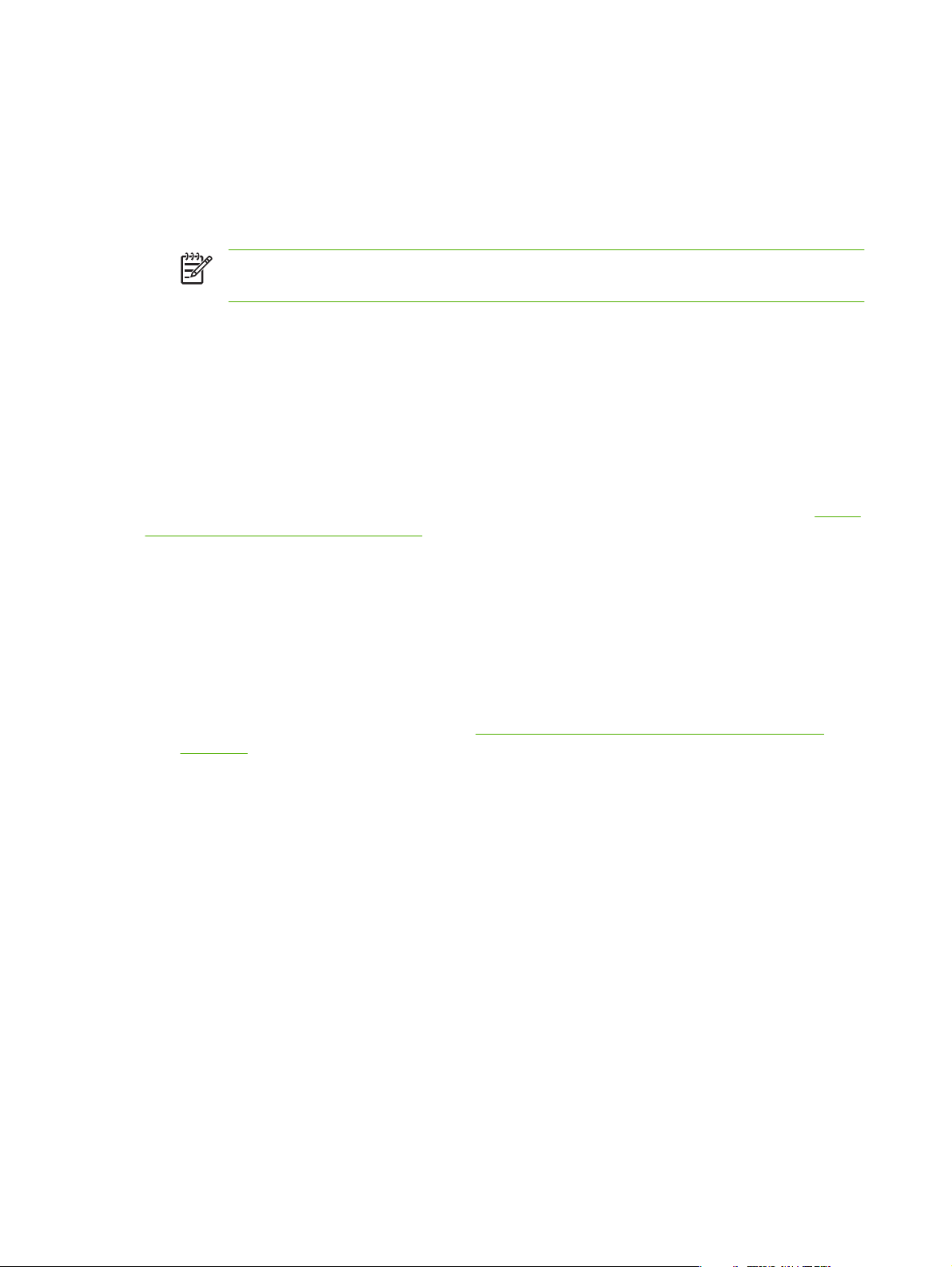
Pour ajouter l'imprimante à votre système pour impression :
1. Ouvrez Préférences système, puis Imprimer & Télécopier.
2. Cliquez sur + pour ajouter une imprimante.
3. A l'aide du Navigateur par défaut de la fenêtre Navigateur imprimante, sélectionnez
l'imprimante. Cliquez ensuite sur Ajouter.
REMARQUE : Si plusieurs types de connexion sont répertoriés pour l'imprimante,
sélectionnez la connexion Bonjour.
4. Dans la fenêtre Imprimer & Télécopier, vérifiez si la nouvelle imprimante a été ajoutée.
Vérification de la configuration réseau
Pour vérifier la configuration réseau actuelle, imprimez une page de configuration Jetdirect ou accédez
au serveur Web intégré et consultez les paramètres de l'onglet Réseau.
Lors de l'impression d'une page de configuration, assurez-vous que le message PRET apparaît sur le
panneau de commande pendant au moins 1 minute avant l'impression de la page.
Pour plus d'informations sur le contenu de la page de configuration, reportez-vous à la section
de configuration HP Jetdirect page 137.
Vérification de la configuration
1. Ouvrez Safari et affichez une page.
2. Cliquez sur le menu Fichier de Safari et sélectionnez Imprimer.
3. Dans le champ Imprimante, sélectionnez l'imprimante, puis cliquez sur le bouton Imprimer.
Si l'imprimante imprime, vous avez correctement connecté l'imprimante au réseau. Si l'imprimante
n'imprime pas, reportez-vous à la section
page 127.
Pages
Dépannage du serveur d'impression HP Jetdirect
16 Chapitre 2 Récapitulatif des solutions logicielles HP FRWW
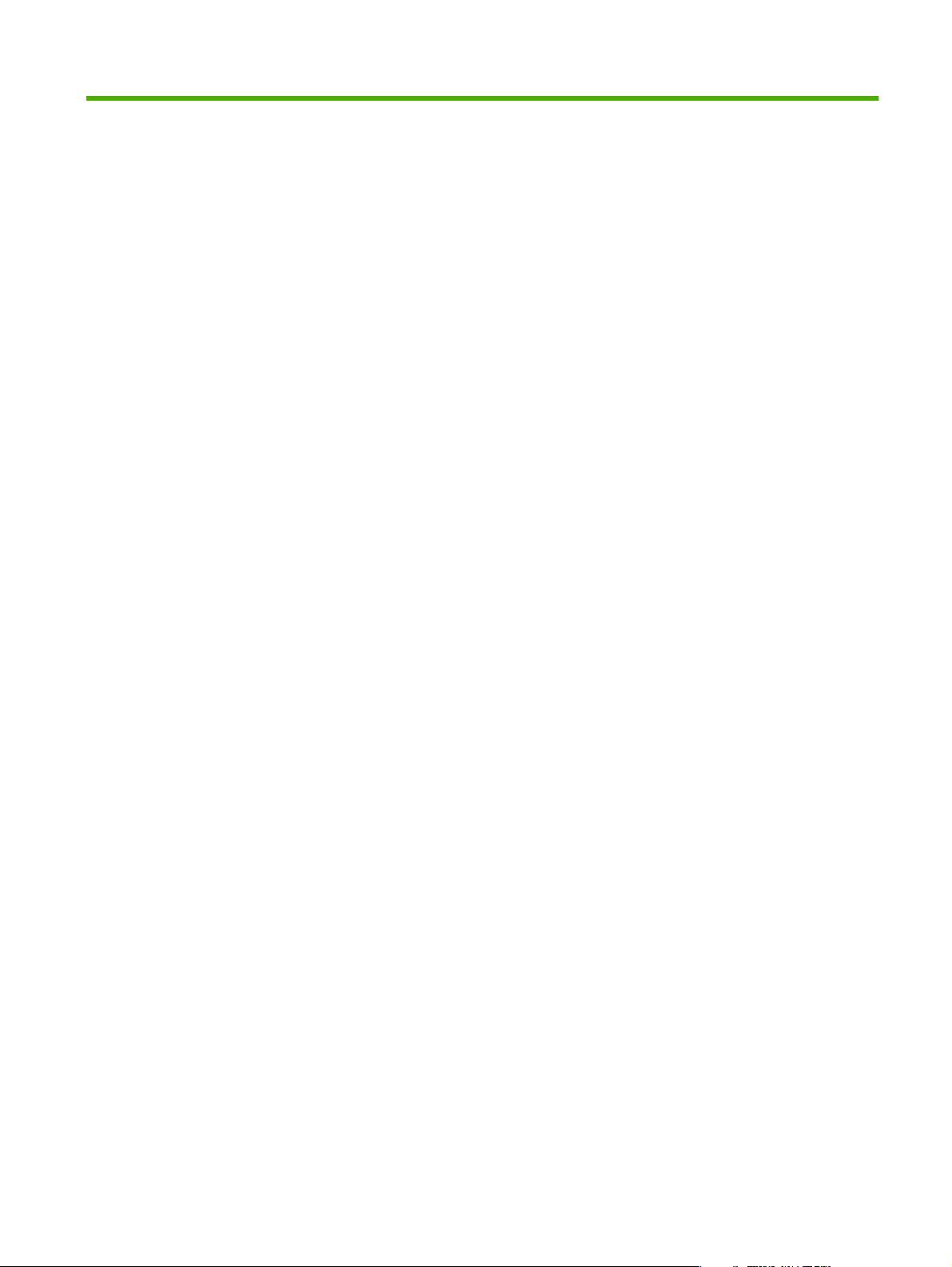
3 Configuration TCP/IP
Pour fonctionner correctement sur un réseau TCP/IP, le serveur d'impression HP Jetdirect doit être
configuré à l'aide des paramètres de configuration de réseau TCP/IP appropriés, notamment une
adresse IP valide pour votre réseau.
Le serveur d'impression HP Jetdirect prend en charge simultanément les réseaux IPv4 et IPv6. La
configuration du serveur d'impression pour les opérations IPv4 est identique à celle des anciens produits
Jetdirect.
Configuration IPv6
Les serveurs d'impression HP Jetdirect proposent des fonctions de configuration de base pour les
opérations réalisées sur un réseau IPv6 (Internet Protocol version 6). Pour les services d'impression
IPv6, le serveur d'impression prend en charge l'impression raw IP (par l'intermédiaire du TCP
propriétaire HP, port 9100), l'impression LPD (par l'intermédiaire du TCP standard, port 515),
l'impression IPP (par l'intermédiaire du TCP standard, port 631) et l'impression FTP (par l'intermédiaire
du TCP standard, ports 20, 21).
Le serveur d'impression prend en charge la configuration distante par les serveurs DHCPv6 et les
routeurs IPv6. Il prend également en charge la configuration et la gestion à distance à partir d'un
navigateur Web sur HTTP ou HTTPS. La configuration locale des paramètres IPv6 de base est
accessible via le panneau de commande de l'imprimante, si pris en charge par l'imprimante/le MFP.
Introduction de l'adresse IPv6
Une adresse IPv6 se compose de 128 bits. Le format normal d'une adresse IPv6 se compose de huit
champs, chacun étant séparé par un symbole deux-points (:). Chaque champ contient un nombre
hexadécimal de quatre chiffres représentant 16 bits :
hhhh:hhhh:hhhh:hhhh:hhhh:hhhh:hhhh:hhhh
où h est un nombre hexadécimal, entre 1 et 0, A et F. Ce format est parfois appelé hexadécimal séparé
avec deux points.
En fonction de l'application, une adresse IPv6 peut être saisie ou affichée à l'aide d'une version abrégée,
lorsque des champs successifs contiennent exclusivement des zéros (0). Dans ce cas, deux symboles
deux points (::) sont utilisés. Par ailleurs, vous pouvez omettre le zéro de début dans un champ. Par
exemple, l'adresse IPv6 suivante :
2001:0DB8:0000:0000:0000:0000:0200:bb02
peut être saisie ou affichée comme suit :
2001:DB8::200:bb02
FRWW Configuration IPv6 17
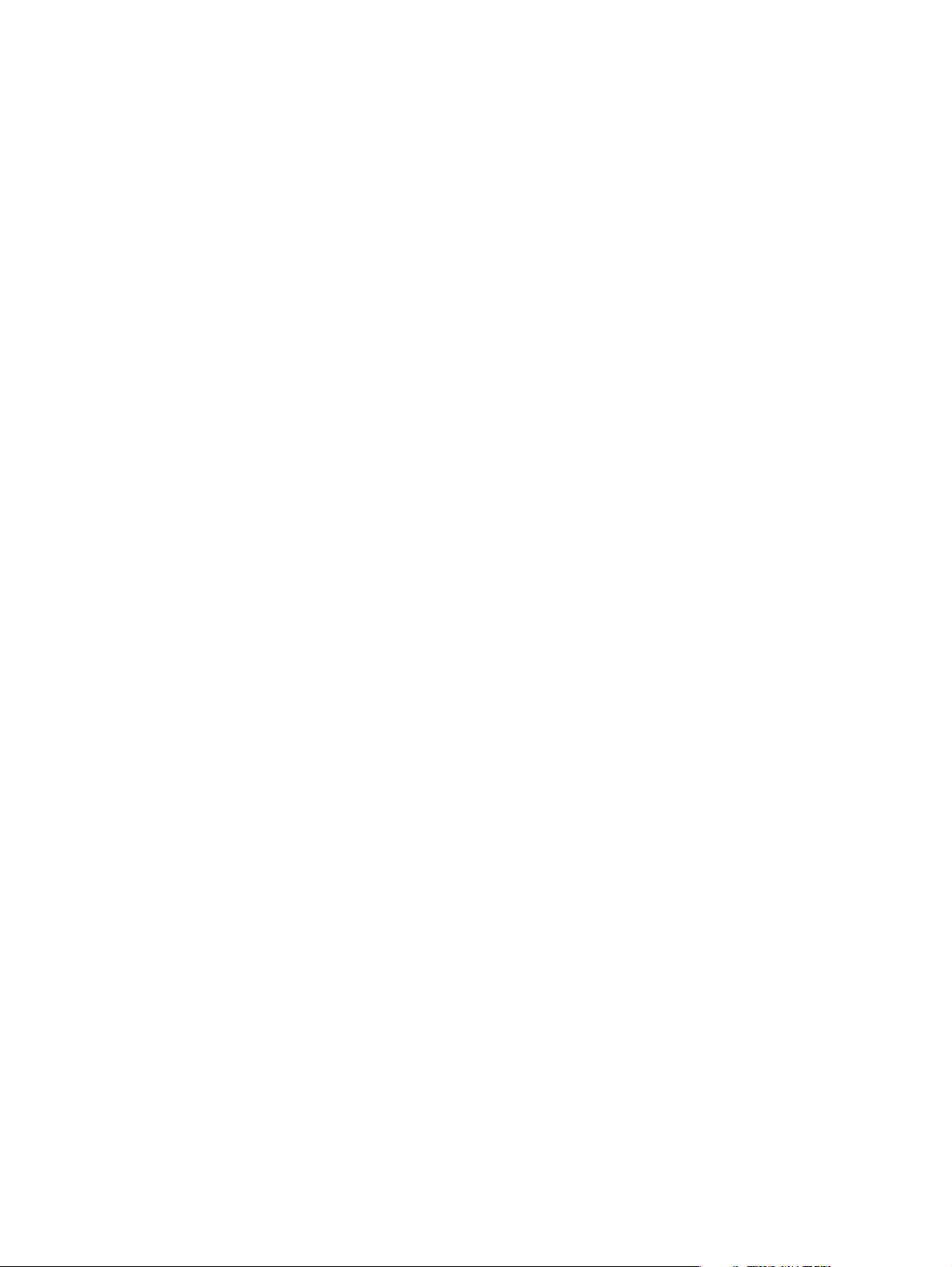
Toutefois, vous ne pouvez utiliser deux symboles deux points pour représenter des champs zéros
successifs qu'une seule fois dans une adresse.
Les adresses IPv6 sont souvent spécifiées par un préfixe qui identifie une valeur fixe associée à la
première partie de l'adresse, suivie par une longueur de préfixe qui spécifie le nombre de bits dans le
préfixe. Dans les adresses IPv6, une longueur de préfixe de 64 est généralement utilisée pour spécifier
un réseau ou un sous-réseau. Un préfixe dont la longueur est inférieure à 64 identifie généralement une
partie de l'espace d'adressage IPv6 ou une route.
Par exemple, des parties de l'espace d'adressage IPv6 réservées sont illustrées ci-dessous :
2001:DB8::/32 (réservé exclusivement à des exemples dans la documentation)
●
FE80::/10 (réservé exclusivement à des adresses lien-local)
●
Les adresses IPv6 n'utilisent pas de masques de sous-réseau comme c'est le cas dans les formats
IPv4. Par contre, la longueur du préfixe peut être utilisée pour spécifier un réseau ou un sous-réseau
dans son intégralité. Elle peut également être utilisée pour spécifier la partie réseau d'une adresse hôte
complète. Par exemple, dans l'adresse hôte suivante :
2001:DB8:1234:5678:abcd::ef01/64
/64 est la longueur du préfixe et indique que 2001:DB8:1234:5678 est le réseau ou le sous-réseau
de l'hôte spécifique identifié uniquement par abcd::ef01.
Pour une discussion plus approfondie des formats et types d'adresses IPV6, consultez les documents
RFC Internet Engineering Task Force (IETF) IPv6 ou la documentation fournie avec votre système ou
routeur compatible IPv6.
Configuration de l'adresse IPv6
Bien que les adresses IPv6 sont relativement complexes, la plupart des adresses IPv6 pour le serveur
d'impression sont automatiquement configurées, conformément aux normes IPv6. Le cas échéant, le
serveur d'impression autorisera la configuration manuelle d'une adresse IPv6 (par exemple, via le
panneau de commande de l'imprimante ou le serveur Web intégré). Si le serveur d'impression est activé
pour les opérations IPv6, toutes les adresses IPv6 configurées automatiquement sont actives ; toutefois,
une adresse configurée manuellement est désactivée par défaut et doit être activée manuellement.
Les adresses sans état affectées au serveur d'impression sont contrôlées par un routeur. Les adresses
avec état sont généralement attribuées par un serveur DHCPv6 sous le contrôle d'un routeur ; toutefois,
le serveur d'impression peut être configuré pour utiliser systématiquement une configuration avec état
ou pour utiliser une configuration avec état en cas d'échec de la configuration sans état.
Adresse lien-local
Les adresses lien-local IPv6 sont automatiquement configurées et autorisent les communications IPv6
entre les hôtes connectés au même lien (les routeurs ne redirigent pas les adresses lien-local). Dans
la mesure où chaque hôte IPv6 d'un réseau local s'attribue lui-même une adresse lien-local, une
infrastructure basée sur un routeur est inutile.
Lorsque le serveur d'impression crée une adresse lien-local, le préfixe lien-local FE80::/10 est associé
à une adresse hôte de 64 bits (provenant de l'adresse MAC du serveur d'impression), conformément à
un algorithme prédéfini.
Par exemple, un serveur d'impression avec l'adresse MAC 00–0E-7F-E8–01–DD produit l'adresse lienlocale suivante :
18 Chapitre 3 Configuration TCP/IP FRWW
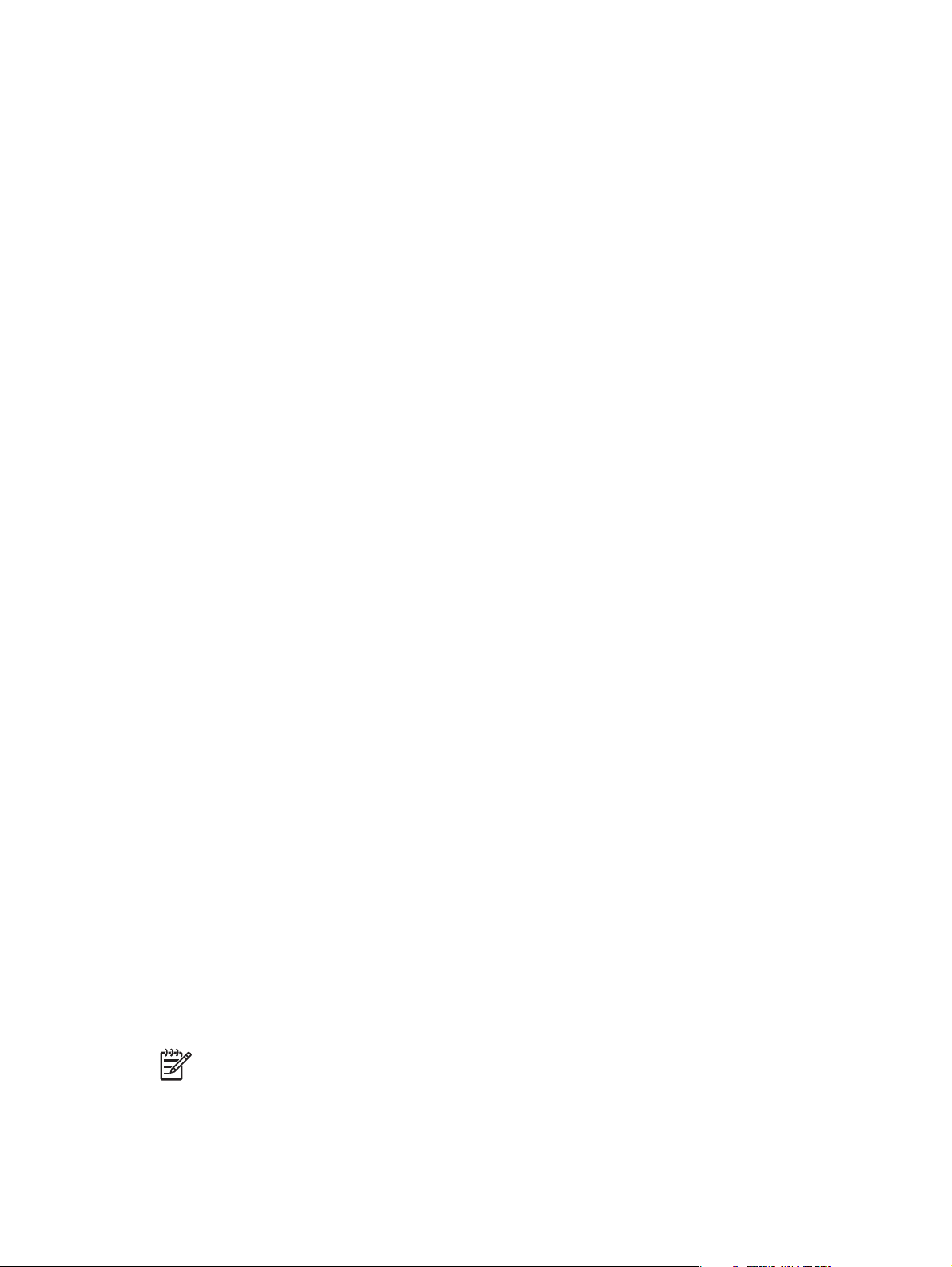
FE80::20e:7FFF:FEE8:1DD
L'utilisation de l'adressage IPv6 lien-local convient tout particulièrement aux petits réseaux, à
configuration libre.
Adresses sans état
Les adresses sans état sont généralement attribuées au serveur d'impression par un routeur et non par
un serveur (par exemple, un serveur DHCPv6). Toutefois, le routeur peut spécifier qu'une autre
configuration soit proposée par un serveur.
Le serveur d'impression doit recevoir des annonces de routeur, envoyées régulièrement par un routeur.
Ces messages contiennent notamment une ou plusieurs options de préfixe IPv6 (par exemple, la
spécification de sous-réseaux locaux de 64 bits ou d'une route par défaut). Ces préfixes sont associés
à une adresse hôte de 64 bits (provenant de l'adresse MAC du serveur d'impression) pour constituer
les adresses IPv6 sans état configurées sur le serveur d'impression.
L'adressage sans état est plus adapté aux réseaux nécessitant le routage du trafic avec une
configuration réseau minimale.
Adresses avec état
Un serveur DHCPv6 configure les adresses IPv6 avec état sur les serveurs d'impression HP Jetdirect.
Une stratégie DHCPv6 sur le serveur d'impression détermine le moment où un serveur DHCPv6 est
utilisé pour une configuration avec état. Vous pouvez sélectionner l'une des stratégies DHCPv6
suivantes à utiliser par le serveur d'impression :
Sous le contrôle d'un routeur : La configuration avec état DHCPv6 est utilisée à la demande du
●
routeur.
En cas d'échec de la configuration sans état : La configuration avec état DHCPv6 est utilisée
●
en cas d'échec de la configuration sans état.
Toujours utiliser DHCPv6 : Au démarrage, utilisation systématique de DHCPv6 pour la
●
configuration avec état.
La configuration avec état est utile lorsque la configuration hôte, outre ce que peut apporter un routeur,
est nécessaire (par exemple, un nom de domaine ou des adresses de serveur DNS).
Utilisation de DNS
Les serveurs d'impression HP Jetdirect prennent en charge la configuration des serveurs DNS (Domain
Name System) IPv6 pour le serveur d'impression.
En raison de la longueur et de la complexité de l'adresse IPv6, la spécification d'une adresse IPv6 dans
des applications, pour identifier ou rechercher un périphérique, peut s'avérer fastidieuse. Certaines
applications client risquent de ne pas prendre en charge la saisie directe d'une adresse IPv6. Toutefois,
la résolution de noms peut être disponible pour le serveur d'impression, si les enregistrements IPv6
appropriés sont configurés dans DNS. Si la résolution de noms est prise en charge, vous pouvez saisir
le nom d'hôte du serveur d'impression ou un nom de domaine entièrement qualifié (FQDN) lorsque vous
utilisez ces applications.
REMARQUE : Le serveur d'impression ne prend pas en charge les mises à jour dynamiques
vers DNS ; les adresses IPv6 ne seront pas automatiquement fournies aux serveurs DNS.
FRWW Configuration IPv6 19
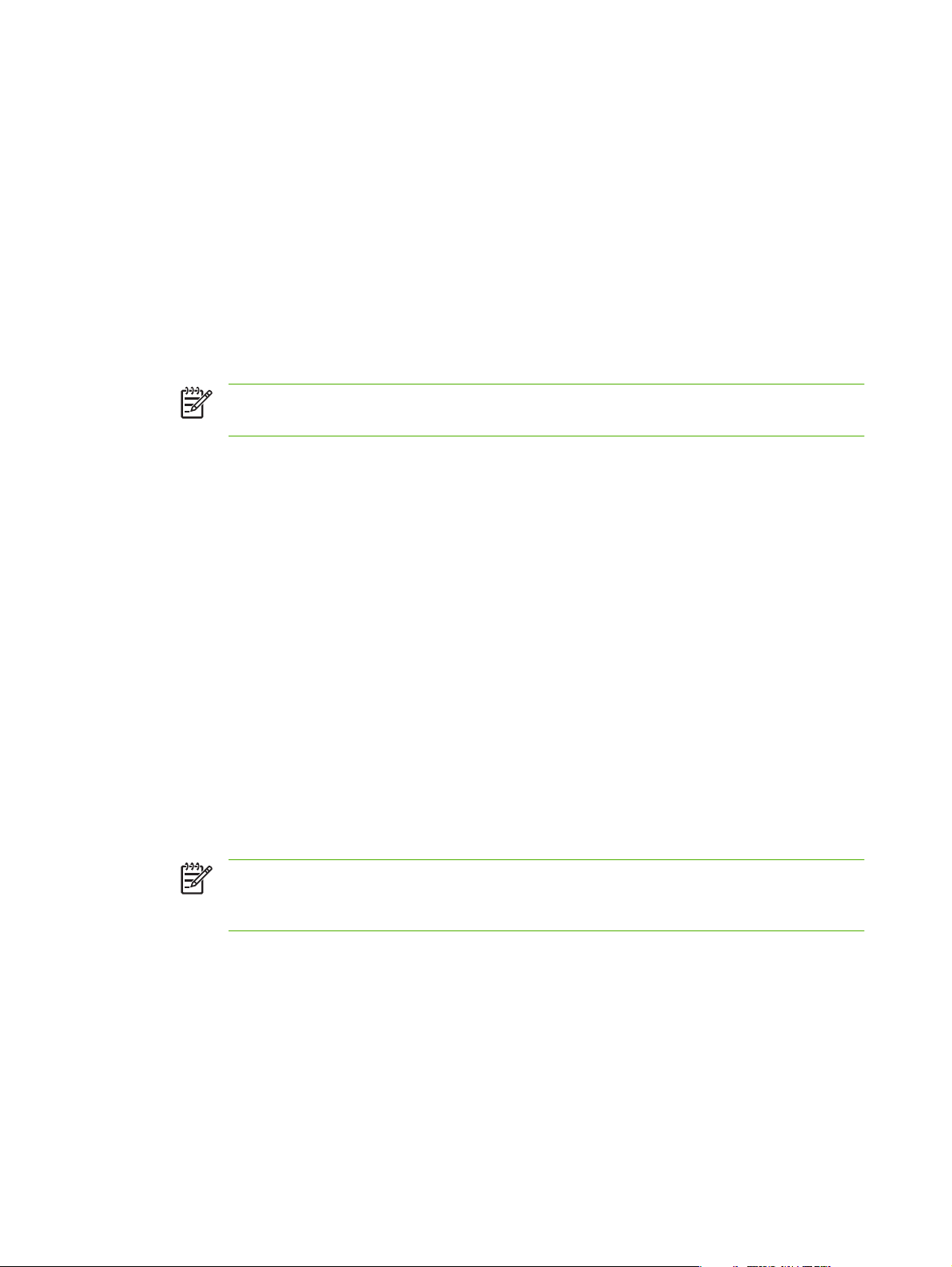
Outils et utilitaires
Semblables à ceux des environnements IPv4, les outils et utilitaires système des réseaux IPv6 sont
disponibles pour accéder aux communications avec le serveur d'impression ou les dépanner. Toutefois,
ces outils et utilitaires peuvent nécessiter des formats de commande différents en fonction du système.
Certains exemples sont répertoriés ci-dessous.
ipconfig /all ou ipv6 if : A partir d'une invite de ligne de commande Windows, ces commandes
●
identifient les adresses IPv6 pour plusieurs interfaces configurées sur le système. Notez qu'une
adresse IPv6 d'interface peut contenir un ID d'étendue, qui est un identificateur d'index d'interface
(par exemple, « %3 ») ajouté à une adresse IPv6 lien-local.
ping6 : A partir d'une invite de ligne de commande Windows XP, cette commande envoie des
●
paquets de test à une interface distante et consigne les paquets de réponse à partir de cette
interface. Syntaxe :
ping6 <adresse IPv6><%ID_Etendue>
où <adresse IPv6> est l'adresse de l'interface hôte distante (par exemple, le serveur
d'impression). La valeur <%ID_Etendue> peut être nécessaire pour spécifier de façon unique
l'interface sur le système local s'il est configuré avec plusieurs adresses IPv6 lien-local.
Par exemple, si l'adresse IPv6 lien-local du serveur d'impression est fe80::20e:
7fff:fee8:1dd et que le système Windows contient une interface de réseau local avec %3
ajouté à son adresse lien-local, utilisez la commande suivante :
REMARQUE : Sous Windows Server 2003, vous pouvez utiliser la commande ping pour
une adresse IPv6 en indiquant l'option de commande appropriée.
ping6 fe80::20e:7fff:fee8:1dd%3
Notez que, en fonction de l'interface locale utilisée, une route vers l'adresse hôte distante devra
être créée.
Adresses IPv6 en tant qu'URL : Comme les URL dans un navigateur Web, les adresses IPv6
●
doivent être entourées de crochets. Par exemple, pour accéder au serveur Web intégré du serveur
d'impression, tapez :
http://[fe80::20e:7fff:fee8:1dd]
où fe80::20e:7fff:fee8:1dd est l'adresse IPv6 du serveur d'impression.
REMARQUE : Le navigateur doit prendre en charge l'adressage IPv6 direct en tant
qu'URL, tel que Mozilla Firefox 1.x. Il se peut que votre version de Microsoft Internet Explorer
ne prenne pas en charge l'adressage IPv6 direct.
Pour plus d'informations sur ces outils et d'autres outils, reportez-vous à la documentation et à l'aide de
votre système.
Configuration IPv4
Cette section propose des informations de configuration spécifiques à IPv4 pour les serveurs
d'impression HP Jetdirect sur un réseau TCP/IPv4.
20 Chapitre 3 Configuration TCP/IP FRWW

Configuration TCP/IP manuelle et basée sur le serveur (IPv4)
A la mise sous tension dans un état défini en usine, le serveur d'impression HP Jetdirect tente d'obtenir
ses paramètres de configuration TCP/IP à l'aide d'une méthode basée sur le serveur, telle que BOOTP/
TFTP, DHCP/TFTP ou RARP. Ces méthodes sont décrites plus loin dans ce chapitre. Selon le modèle
de serveur d'impression, elles peuvent prendre jusqu'à deux minutes. Si la configuration échoue, une
adresse IP par défaut est affectée.
Le serveur d'impression peut également être configuré manuellement. Les outils de configuration
manuelle incluent Telnet, un navigateur Web, le panneau de commande de l'imprimante, les
commandes arp et ping (lorsque l'adresse IP par défaut est 192.0.0.192) ou un logiciel de gestion SNMP.
Les valeurs de configuration TCP/IP attribuées manuellement sont conservées lors de la mise sous/
hors tension.
Le serveur d'impression peut être reconfiguré à tout moment pour utiliser les paramètres TCP/IP de la
configuration manuelle ou de la configuration basée sur le serveur.
Pour identifier à tout moment l'adresse IP qui est configurée sur le serveur d'impression, consultez la
page de configuration HP Jetdirect.
Adresse IP par défaut (IPv4)
A la mise sous tension, dans un état défini en usine (par exemple, à la sortie d'usine ou après une
réinitialisation à froid), le serveur d'impression HP Jetdirect ne dispose d'aucune adresse IP. Une
adresse IP par défaut peut être attribuée ou non en fonction de l'environnement réseau.
Non-attribution d'une adresse IP par défaut
Aucune adresse IP par défaut n'est attribuée si une méthode basée sur le serveur (telle que BOOTP
ou DHCP) aboutit. De plus, si le serveur d'impression est sous/hors tension, la même méthode sera
réutilisée pour extraire les paramètres de configuration IP. Si cette méthode ne réussit pas à extraire
les paramètres de configuration IP (par exemple, si le serveur BOOTP ou DHCP n'est plus disponible),
aucune adresse IP par défaut n'est attribuée. Le serveur d'impression continue toutefois à envoyer des
demandes de configuration IP indéfiniment. Vous devez réinitialiser le serveur d'impression à froid pour
modifier ce comportement.
En outre, aucune adresse IP par défaut n'est attribuée si aucun câble réseau n'est branché à un serveur
d'impression câblé.
Attribution d'une adresse IP par défaut
Une adresse IP par défaut est attribuée si les méthodes par défaut définies en usine échouent ou si le
serveur d'impression vient d'être reconfiguré par un administrateur pour utiliser une méthode basée sur
le serveur (telle que BOOTP ou DHCP) qui n'aboutit pas.
FRWW Configuration IPv4 21

Lorsqu'une adresse IP par défaut est attribuée, l'adresse dépend du réseau auquel le serveur
d'impression est connecté. Le serveur d'impression détecte les paquets de diffusion présents sur le
réseau afin de déterminer les paramètres IP par défaut appropriés :
Sur les petits réseaux privés qui acceptent les attributions d'adresses IP normalisées et
●
automatisées, le serveur d'impression utilise une technique d'adressage lien-local pour attribuer
une adresse IP unique. L'adressage lien-local est limité à un sous-réseau local IP (non acheminé)
et peut être désigné par Auto IP. L'adresse IP attribuée doit être comprise dans la plage allant
de 169.254.1.0 à 169.254.254.255 (généralement désignée par 169.254/16). Toutefois, elle peut
être modifiée afin que le réseau puisse utiliser les outils de configuration TCP/IP pris en charge,
si cela s'avère nécessaire.
Dans le cas d'adresses lien-local, aucun sous-réseau n'est utilisé. Le masque de sous-réseau est
le suivant : 255.255.0.0 ; il ne peut pas être modifié.
Les adresses lien-local ne réalisent pas d'acheminement en dehors du lien local et l'accès à ou
depuis Internet n'est pas possible. L'adresse de la passerelle par défaut est identique à l'adresse
lien-local.
Lorsqu'un doublon d'adresse est détecté, le serveur d'impression HP Jetdirect réattribue
automatiquement cette adresse en se conformant, si nécessaire, aux méthodes d'adressage lienlocal standard.
Sur les grands réseaux ou sur les réseaux IP d'entreprise, une adresse temporaire (192.0.0.192)
●
est attribuée jusqu'à ce que ces réseaux soient reconfigurés avec une adresse valide à l'aide des
outils de configuration TCP/IP pris en charge. Cette adresse est désignée sous l'appellation
Adresse IP par défaut.
Sur les réseaux à environnement mixte, l'adresse IP par défaut attribuée automatiquement est soit
●
169.254/16, soit 192.0.0.192. Dans ce cas, vérifiez sur la page de configuration Jetdirect que
l'adresse IP par défaut attribuée est conforme.
L'adresse IP configurée sur le serveur d'impression peut être déterminée en inspectant la page de
configuration Jetdirect pour le serveur d'impression. Reportez-vous au chapitre
HP Jetdirect page 137.
Options de configuration de l'adresse IPv4 par défaut
Paramètre IPv4 par défaut
Un paramètre de configuration IPv4 par défaut sur le serveur d'impression contrôle le mode d'affectation
de l'adresse IPv4 par défaut. Lorsque le serveur d'impression est incapable d'obtenir une adresse IP
pendant une reconfiguration TCP/IP imposée (par exemple, lorsqu'il est manuellement configuré pour
utiliser BOOTP ou DHCP), ce paramètre détermine l'adresse IPv4 par défaut à utiliser.
A la mise sous tension, dans un état par défaut défini en usine, ce paramètre n'est pas défini.
Si le serveur d'impression est initialement configuré avec une adresse IPv4 par défaut (une adresse IP
lien-local ou l'adresse IP par défaut héritée 192.0.0.192), le paramètre IP par défaut prend la valeur IP
auto or Adresse IP par défaut.
Le paramètre IP par défaut peut être modifié à l'aide d'un outil de configuration pris en charge, tel que
Telnet, un navigateur Web, un panneau de commande de l'imprimante et les applications de gestion
SNMP.
Pages de configuration
22 Chapitre 3 Configuration TCP/IP FRWW

Activation/désactivation des requêtes DHCP
Lorsqu'une adresse IPv4 par défaut est attribuée, vous pouvez configurer le serveur d'impression pour
envoyer ou pour ne pas envoyer, régulièrement, des requêtes DHCP. Les requêtes DHCP permettent
d'extraire les paramètres de configuration IP d'un serveur DHCP sur le réseau. Ce paramètre est activé
par défaut, ce qui permet aux requêtes DHCP d'être transmises. Cependant, il peut être désactivé à
l'aide d'un outil de configuration pris en charge, tel que Telnet, un navigateur Web ou des applications
de gestion SNMP.
Comportement IPv4 par défaut
Lors de la mise sous tension, un serveur d'impression paramétré en usine et connecté au réseau via
un câble (filaire) utilise systématiquement BOOTP, DHCP et RARP pour extraire ses paramètres IPv4.
Cette opération prend jusqu'à deux minutes. Si la configuration échoue, une adresse IPv4 par défaut
est attribuée, comme décrit précédemment.
Il se peut que les outils de configuration qui nécessitent une adresse IP par défaut spécifique pour une
communication sur le serveur d'impression ne fonctionnent pas sans modification. Pour connaître les
paramètres d'adresse IP par défaut configurés sur le serveur d'impression, reportez-vous à la page de
configuration Jetdirect.
Outils de configuration TCP/IP
Lorsqu'une connexion au réseau a été établie, un serveur d'impression HP Jetdirect peut être configuré
avec des paramètres réseau TCP/IP valides de la manière suivante :
A l'aide du logiciel. Vous pouvez utiliser les logiciels d'installation, de configuration et de gestion
●
qui s'exécutent sur les systèmes pris en charge. Pour plus d'informations, reportez-vous au
chapitre
BOOTP/TFTP. Vous pouvez télécharger des données à partir d'un serveur de réseau à l'aide des
●
protocoles BOOTP (Bootstrap Protocol) et TFTP (Trivial File Transfer Protocol) à chaque mise
sous tension de l'imprimante. Pour plus d'informations, reportez-vous à la section
BOOTP/TFTP (IPv4) page 24.
Le processus démon BOOTP, bootpd, doit être actif sur un serveur BOOTP accessible à
l'imprimante.
DHCP/TFTP. Vous pouvez utiliser le protocole DHCP (Dynamic Host Configuration Protocol) et
●
TFTP (Trivial File Transfer Protocol) à chaque mise sous tension de l'imprimante. Ces protocoles
sont pris en charge sur les systèmes HP-UX, Solaris, Linux, Windows 2000/Server 2003, NetWare
et Mac OS. Reportez-vous à la documentation de votre système d'exploitation réseau pour vérifier
que le système d'exploitation de votre serveur prend en charge DHCP. Pour plus d'informations,
reportez-vous à la section
Récapitulatif des solutions logicielles HP page 9.
Utilisation de
Utilisation de DHCP (IPv4) page 38.
REMARQUE : Systèmes Linux et UNIX : pour plus d'informations, consultez la page
relative à bootpd « man ».
Sur les systèmes HP-UX, un exemple de fichier de configuration DHCP (dhcptab) est
disponible dans le répertoire /etc.
HP-UX ne fournissant pas de services DDNS (Dynamic Domain Name Services) pour ses
mises en œuvre DHCP, HP recommande de ne pas limiter la durée de location du serveur
d'impression. Ceci permet de maintenir les adresses IP de serveur d'impression statiques
jusqu'à ce que les services DDNS soient disponibles.
FRWW Configuration IPv4 23

RARP. Il est possible d'utiliser un serveur du réseau utilisant le protocole RARP (Reverse Address
●
Resolution Protocol) pour répondre à la demande RARP du serveur d'impression et indiquer à ce
dernier l'adresse IP. Cette méthode permet uniquement de configurer l'adresse IP. Pour plus
d'informations, reportez-vous à la section
Commandes arp et ping. (Pour les serveurs d'impression configurés avec l'adresse IP par défaut
●
héritée 192.0.0.192 seulement) Vous pouvez utiliser les commandes arp et ping du système.
Pour plus d'informations, reportez-vous à la section
page 41.
Telnet. Vous pouvez définir les paramètres de configuration à l'aide de Telnet. Pour ce faire,
●
établissez une connexion Telnet entre le système et le serveur d'impression HP Jetdirect avec
l'adresse IP par défaut. Une fois configuré, le serveur d'impression enregistre la configuration lors
de la mise sous/hors tension. Pour plus d'informations, reportez-vous à la section
Telnet (IPv4) page 43.
Serveur Web intégré. Vous pouvez rechercher le serveur Web intégré sur le serveur d'impression
●
HP Jetdirect et définir les paramètres de configuration. Pour plus d'informations, reportez-vous au
chapitre
Panneau de commande de l'imprimante. (Pour les imprimantes qui prennent en charge les
●
menus du panneau de commande Jetdirect) Vous pouvez entrer manuellement les données de
configuration à l'aide des touches du panneau de commande de l'imprimante. La méthode du
panneau de commande permet de configurer uniquement un sous-ensemble limité des paramètres
de configuration. Ainsi, il est recommandé de ne l'utiliser que lors d'un dépannage ou dans le cas
d'une installation réduite. Si vous choisissez la méthode de configuration à partir du panneau de
commande, le serveur d'impression enregistre la configuration au cours des cycles de mise sous/
hors tension. Pour plus d'informations, reportez-vous à la section
commande de l'imprimante page 62.
Serveur Web intégré (V.36.xx) page 65.
Utilisation de RARP (IPv4) page 41.
Utilisation des commandes arp et ping (IPv4)
Utilisation de
Utilisation du panneau de
Utilisation de BOOTP/TFTP (IPv4)
Très pratiques, les protocoles BOOTP (Bootstrap Protocol) et TFTP (Trivial File Transfer Protocol)
permettent de configurer automatiquement le serveur d'impression HP Jetdirect pour fonctionner dans
un réseau TCP/IPv4. A la mise sous tension, le serveur d'impression Jetdirect envoie un message de
requête BOOTP sur le réseau. Un serveur BOOTP correctement configuré sur le réseau répond par un
message qui contient les données de configuration de réseau de base pour le serveur d'impression
Jetdirect. La réponse du serveur BOOTP peut également identifier un fichier qui contient des données
de configuration étendue pour le serveur d'impression. Ce dernier télécharge ce fichier via TFTP. Ce
fichier de configuration TFTP peut être situé sur le serveur BOOTP ou sur un serveur TFTP distinct.
Les serveurs BOOTP/TFTP sont généralement des systèmes UNIX ou Linux. Les serveurs Windows
2000/Server 2003 et NetWare peuvent répondre aux requêtes BOOTP. Les serveurs Windows 2000/
Server 2003 sont configurés par l'intermédiaire des services Microsoft DHCP (reportez-vous à la section
Utilisation de DHCP (IPv4) page 38). Toutefois, les systèmes Windows 2000/Server 2003 peuvent
nécessiter un logiciel tiers pour la prise en charge de TFTP. Pour plus d'informations sur la configuration
de serveurs BOOTP NetWare, consultez la documentation NetWare.
REMARQUE : Si le serveur d'impression Jetdirect et le serveur BOOTP/DHCP se trouvent sur
des sous-réseaux différents, la configuration IPv4 peut échouer, à moins que le périphérique de
routage ne prenne en charge « BOOTP Relay » (qui permet de transférer des requêtes BOOTP
entre des sous-réseaux).
24 Chapitre 3 Configuration TCP/IP FRWW

Pourquoi utiliser BOOTP/TFTP
L'utilisation de BOOTP/TFTP pour le téléchargement des données de configuration présente les
avantages suivants :
Contrôle accru de la configuration du serveur d'impression HP Jetdirect. Les autres méthodes de
●
configuration, telles que le panneau de commande de l'imprimante, sont limitées à la sélection de
paramètres.
Facilité de gestion de la configuration. Les paramètres de configuration de tout le réseau peuvent
●
être rassemblés en un seul emplacement.
Facilité de configuration du serveur d'impression HP Jetdirect. L'intégralité de la configuration du
●
réseau peut être téléchargée automatiquement à chaque mise sous tension du serveur
d'impression.
REMARQUE : Le fonctionnement de BOOTP est similaire à celui de DHCP, mais les
paramètres IP résultants sont les mêmes lors de la mise hors/sous tension. Dans le cas de
DHCP, les paramètres de configuration IP sont loués et peuvent changer dans le temps.
A la mise sous tension dans un état par défaut défini en usine, le serveur d'impression HP Jetdirect
tente de se configurer automatiquement par le biais de plusieurs méthodes dynamiques, notamment
BOOTP.
BOOTP/TFTP sur UNIX
Cette section décrit comment configurer le serveur d'impression à l'aide des services BOOTP (Bootstrap
Protocol) et TFTP (Trivial File Transfer Protocol) sur des serveurs UNIX. BOOTP et TFTP sont utilisés
pour télécharger les données de configuration du réseau à partir d'un serveur vers le serveur
d'impression HP Jetdirect sur le réseau.
Systèmes utilisant NIS (Network Information Service)
Si votre système utilise NIS, il peut être nécessaire de remapper NIS au moyen du service BOOTP
avant d'exécuter les étapes de la configuration BOOTP. Reportez-vous à la documentation du système.
Configuration du serveur BOOTP
Pour que le serveur d'impression HP Jetdirect obtienne les données de configuration du réseau, les
serveurs BOOTP/TFTP doivent être définis avec les fichiers de configuration appropriés. Le serveur
d'impression utilise BOOTP pour obtenir les entrées du fichier /etc/bootptab sur un serveur BOOTP,
tandis que TFTP permet d'obtenir des données de configuration supplémentaires à partir d'un fichier
de configuration sur un serveur TFTP.
A sa mise sous tension, le serveur d'impression HP Jetdirect diffuse une demande BOOTP contenant
son adresse MAC (matérielle). Un démon du serveur BOOTP recherche cette adresse MAC dans le
fichier /etc/bootptab et, s'il la trouve, envoie les données de configuration correspondantes au
serveur d'impression Jetdirect sous la forme d'une réponse BOOTP. Les données de configuration
contenues dans le fichier /etc/bootptab doivent avoir été correctement entrées. Pour une
description de ces entrées, reportez-vous à la section «
page 26 ».
Entrées du fichier Bootptab (IPv4)
La réponse BOOTP peut contenir le nom d'un fichier de configuration comportant des paramètres de
configuration avancés. Si le serveur d'impression HP Jetdirect rencontre un tel fichier, il utilise le
protocole TFTP pour le télécharger et se configurer en fonction de ces paramètres. Pour une description
FRWW Configuration IPv4 25

de ces entrées, reportez-vous à la section « Entrées du fichier de configuration TFTP (IPv4)
page 28 ». Les paramètres de configuration récupérés via TFTP sont facultatifs.
REMARQUE : HP recommande de placer le serveur BOOTP dans le sous-réseau des
imprimantes qu'il dessert. Les paquets de diffusion BOOTP ne peuvent pas être redirigés
par des routeurs qui ne sont pas configurés correctement.
Entrées du fichier Bootptab (IPv4)
Voici un exemple d'entrée de fichier /etc/bootptab pour la configuration IPv4 d'un serveur
d'impression HP Jetdirect :
picasso:\
:hn:\
:ht=ether:\
:vm=rfc1048:\
:ha=0001E6123456:\
:ip=192.168.40.39:\
:sm=255.255.255.0:\
:gw=192.168.40.1:\
:lg=192.168.40.3:\
:T144="hpnp/picasso.cfg":
Notez que les données de configuration contiennent des « balises » permettant d'identifier les divers
paramètres HP Jetdirect et leurs valeurs. Les entrées et les balises prises en charge par le serveur
d'impression HP Jetdirect sont répertoriées dans le tableau suivant.
Tableau 3-1 Balises reconnues dans un fichier Boot BOOTP/DHCP
Elément Option RFC
2132
nom_nœud
ht
vm
ha
ip
sm
-- Nom du périphérique. Identifie un point d'entrée dans une liste de paramètres associés à un
-- Balise du type de matériel. Pour le serveur d'impression HP Jetdirect, choisissez la valeur
-- Balise du format de rapport BOOTP (obligatoire). Affectez à ce paramètre la valeur
-- Balise de l'adresse matérielle. L'adresse matérielle (MAC) est l'adresse au niveau du lien
-- Balise de l'adresse IP (obligatoire). Il s'agit de l'adresse IP du serveur d'impression HP
1 Balise du masque de sous-réseau. Le masque de sous-réseau permet au serveur
Description
périphérique donné. La balise nodename doit être le premier champ d'une entrée. (Dans
l'exemple ci-dessus, nodename correspond à « picasso ».)
ether (Ethernet). Cette balise doit précéder la balise ha.
rfc1048.
ou l'adresse de la station de travail du serveur d'impression HP Jetdirect. Celle-ci se trouve
sur la page de configuration HP Jetdirect dans le champ ADRESSE MATERIELLE.
Jetdirect.
d'impression HP Jetdirect d'identifier les portions d'une adresse IP spécifiant le numéro de
réseau/sous-réseau et l'adresse de l'hôte.
gw
3 Balise de l'adresse IP de la passerelle. Cette adresse identifie l'adresse IP de la passerelle
par défaut (routeur) utilisée par HP Jetdirect pour les communications avec d'autres sousréseaux.
26 Chapitre 3 Configuration TCP/IP FRWW

Tableau 3-1 Balises reconnues dans un fichier Boot BOOTP/DHCP (suite)
Elément Option RFC
2132
ds
lg
hn
dn
ef
6 Balise de l'adresse IP du serveur DNS (Domain Name System). Un nom de serveur unique
7 Balise de l'adresse IP du serveur Syslog. Spécifie le serveur auquel le serveur d'impression
12 Balise du nom de l'hôte. Aucune valeur n'est affectée à cette balise qui demande au démon
15 Balise du nom de domaine. Spécifie le nom de domaine du serveur d'impression HP Jetdirect
18 Balise de fichier d'extensions qui spécifie le nom du chemin relatif au fichier de configuration
Description
peut être spécifié.
HP Jetdirect envoie des messages syslog.
BOOTP de télécharger le nom de l'hôte vers le serveur d'impression HP Jetdirect. Le nom
de l'hôte est imprimé sur la page de configuration Jetdirect ou retourné par une application
réseau en tant que demande sysName SNMP.
REMARQUE : Les noms (noms d'hôtes par exemple) doivent commencer par une
lettre et ne peuvent contenir que des lettres, des chiffres, des points (noms de
domaines uniquement) ou des traits d'union. Le caractère de soulignement (_) n'est
pas autorisé.
(par exemple, support.hp.com). Il n'inclut pas le nom d'hôte. Il ne s'agit pas du nom de
domaine entièrement qualifié (tel que imprimante1.support.hp.com).
TFTP.
REMARQUE : Cette balise est similaire à la balise T144 spécifique au
constructeur, décrite plus bas.
na
lease-time
tr
tv
T144
T145
T146
44 Balise des adresses IP du serveur de noms NetBIOS-sur-TCP/IP (NBNS). Vous pouvez
51 Durée de location d'adresse IP DHCP (secondes).
58 Délai T1 DHCP, spécifiant la durée de renouvellement de location DHCP (secondes).
59 Délai T2 DHCP, spécifiant la durée de retirage DHCP (secondes).
-- Balise propriétaire HP indiquant le chemin relatif d'accès au fichier de configuration TFTP.
-- Option de délai d'inactivité Balise propriétaire HP qui définit le délai d'inactivité (secondes)
-- Option d'empaquetage de tampon Balise propriétaire HP qui définit l'empaquetage de
spécifier un serveur principal et un serveur secondaire par ordre de préférence.
Un chemin trop long peut être tronqué. Le chemin doit être placé entre guillemets (par
exemple, « chemin »). Pour plus d'informations sur le format de fichier, reportez-vous à la
section «
correspondant à la durée d'inactivité d'une connexion de données d'impression avant sa
fermeture. La plage est de 1 à 3 600 secondes.
tampon pour les paquets TCP/IP.
0 (par défaut) : Normal. Les tampons de données sont empaquetés avant leur envoi à
l'imprimante.
1: Désactive l'empaquetage de tampon. Les données sont envoyées à l'imprimante telles
que reçues.
Entrées du fichier de configuration TFTP (IPv4) page 28 ».
REMARQUE : L'option BOOTP standard 18 (chemin de fichier des extensions)
permet également à la balise standard (ef) de spécifier le chemin relatif du fichier
de configuration TFTP.
T147
-- Option de mode d'écriture. Balise propriétaire HP qui contrôle la définition du drapeau PSH
TCP pour les transferts de données périphérique-client.
0 (par défaut) : Désactivation. Drapeau non défini.
FRWW Configuration IPv4 27

Tableau 3-1 Balises reconnues dans un fichier Boot BOOTP/DHCP (suite)
Elément Option RFC
2132
T148
T149
T150
T151
-- Option de désactivation de passerelle IP. Balise propriétaire HP qui interdit la configuration
-- Option de mode de verrouillage. Une balise propriétaire HP qui spécifie si un acquittement
-- Option d'adresse IP de serveur TFTP. Balise propriétaire HP qui spécifie l'adresse IP du
-- Option de configuration de réseau. Balise propriétaire HP qui indique si des requêtes
Description
1: Option all-push. Le bit d'empilement est défini dans tous les paquets de données.
d'une adresse IP de passerelle.
0 (par défaut) : autorise une adresse IP.
1: empêche la configuration d'une adresse IP de passerelle.
(ACK) sur tous les paquets TCP est requis avant d'autoriser l'imprimante à fermer une
connexion d'impression de Port 9100. Un numéro de port et une valeur d'option sont
spécifiés, sous la forme :
<Numéro de port> <Option>
<Numéro de port> : Pour les serveurs d'impression HP Jetdirect pris en charge, le numéro
de port est 1 (par défaut).
<Option> : La valeur d'option 0 (par défaut) désactive le verrouillage, tandis que la valeur 1
l'active.
Exemple : 1 1 spécifie <port 1>, <verrouillage activé>
serveur TFTP contenant le fichier de configuration TFTP.
« BOOTP-ONLY » ou « DHCP-ONLY » sont envoyées.
Le symbole deux-points (:) marque la fin d'un champ, tandis que la barre oblique inverse (\) indique que
l'entrée se poursuit sur la ligne suivante. Les espaces sont interdits entre les caractères d'une ligne.
Les noms (noms d'hôtes par exemple) doivent commencer par une lettre et ne peuvent contenir que
des lettres, des chiffres, des points (noms de domaines uniquement) ou des traits d'union. Le caractère
de soulignement (_) n'est pas autorisé. Pour plus d'informations, consultez la documentation du système
ou l'aide en ligne.
Entrées du fichier de configuration TFTP (IPv4)
Vous pouvez en outre associer votre serveur d'impression HP Jetdirect à des paramètres de
configuration complémentaires, tels que le protocole SNMP (Simple Network Management Protocol)
ou à des valeurs divergeant de la configuration par défaut en téléchargeant un fichier de configuration
supplémentaire à l'aide de TFTP. Le chemin relatif de ce fichier de configuration TFTP est spécifié dans
la réponse BOOTP par le biais de la balise T144 du fichier /etc/bootptab (ou de la balise BOOTP
standard « ef »). Vous trouverez ci-dessous un exemple de fichier de configuration TFTP (le symbole
« # » introduit une remarque et ne fait pas partie du fichier).
28 Chapitre 3 Configuration TCP/IP FRWW

Exemple de fichier de configuration HP Jetdirect TFTP
# Allow subnet 192.168.10.0 access
allow: 192.168.10.0255.255.255.0
#
# Disable Telnet
telnet-config: 0
#
# Enable the embedded Web server
ews-config: 1
#
# Detect SNMP unauthorized usage
auth-trap: on
#
# Send traps to 192.168.10.1
trap-dest: 192.168.10.1
#
# Specify the Set Community Name
set-cmnty-name: 1homer2
#
# End of File
La commande allow active le sous-réseau 192.168.10.0 avec accès
à l'imprimante. Jusqu'à 10 entrées « allow » peuvent être écrites par
TFTP, Telnet ou serveur Web intégré. Vous pouvez également
spécifier des adresses IP simples pour des systèmes spécifiques.
La commande telnet-config désactive Telnet.
La commande ews-config active le serveur Web intégré.
La commande auth-trap active l'envoi d'interruptions
d'authentification SNMP.
La commande trap-dest spécifie le système vers lequel les
interruptions SNMP sont envoyées.
La commande set-cmnt-name spécifie le nom d'appartenance
nécessaire aux commandes SNMP Set.
Le tableau ci-dessous décrit les paramètres de commande TFTP pris en charge par les serveurs
d'impression HP Jetdirect. (Les commandes facultatives pour la même fonction sont indiquées entre
parenthèses).
Tableau 3-2 Paramètres du fichier de configuration TFTP
Commandes générales
passwd: (ou passwd-admin:)
Mot de passe (jusqu'à 16 caractères alphanumériques) qui autorise les administrateurs à contrôler les modifications des
paramètres de configuration du serveur d'impression HP Jetdirect via Telnet, HP Web Jetadmin ou un serveur Web intégré.
Le mot de passe peut être effacé par une réinitialisation à froid.
sys-location: (ou host-location:, location:)
Identifie l'emplacement physique de l'imprimante (objet sysLocation SNMP). Seuls les paramètres imprimables ASCII sont
autorisés. La longueur maximale est de 64 caractères. L'emplacement par défaut n'est pas défini. (Exemple :
1er étage, mur sud)
sys-contact: (ou host-contact:, contact:)
Chaîne de caractères ASCII (jusqu'à 64 caractères) identifiant la personne qui administre ou entretient l'imprimante (objet
sysContact SNMP). Elle peut inclure la méthode de contact de cette personne. Le contact par défaut n'est pas défini.
ssl-state: (ou ssl-redirect-config)
Définit le niveau de sécurité du serveur d'impression pour les communications sur le Web :
FRWW Configuration IPv4 29

Tableau 3-2 Paramètres du fichier de configuration TFTP (suite)
1: Réacheminement forcé vers le port HTTPS. Seules les communications HTTPS (HTTP sécurisé) peuvent être
utilisées.
2: Désactive le réacheminement forcé vers HTTPS. Les communications HTTP et HTTPS sont possibles.
security-reset:
Rétablit les paramètres de sécurité par défaut du serveur d'impression. 0 (par défaut) conserve les paramètres actuels et
1 rétablit les paramètres de sécurité par défaut.
Paramètres TCP/IP principaux
host-name: (ou sys-name:, name:)
Spécifie le nom du nœud affiché sur la page de configuration Jetdirect. Le nom par défaut est NPIxxxxxx, où xxxxxx
représente les six derniers chiffres de l'adresse matérielle LAN.
parm-file:
Spécifie le chemin et le nom du fichier dont le contenu est envoyé à l'imprimante pour impression à chaque mise sous
tension du serveur d'impression. L'entrée du chemin et du nom de fichier est limitée à 64 caractères alphanumériques.
domain-name:
Nom du domaine du périphérique (par exemple, support.hp.com). Il n'inclut pas le nom d'hôte. Il ne s'agit pas du nom de
domaine entièrement qualifié (tel que imprimante1.support.hp.com).
pri-dns-svr: (ou dns-srv:)
Adresse IP du serveur DNS (Domain Name System).
sec-dns-svr:
L'adresse IP d'un serveur DNS secondaire à utiliser si le serveur DNS principal n'est pas disponible.
pri-wins-svr: (ou pri-wins-srv:)
Adresse IP du serveur WINS (Windows Internet Naming Service) principal.
sec-wins-svr: (ou sec-wins-srv:)
Adresse IP du serveur WINS (Windows Internet Naming Service) secondaire.
Options d'impression TCP/IP
9100-printing: (ou 9100-config:)
Active ou désactive l'impression sur le port TCP 9100 du serveur d'impression. 0 le désactive, 1 (valeur par défaut) l'active.
ftp-printing: (ou ftp-config:, ftp:)
Active ou désactive la capacité d'imprimer via FTP : 0 le désactive, 1 (valeur par défaut) l'active.
ipp-printing: (ou ipp-config:, ipp:)
Active ou désactive la capacité d'imprimer via IPP : 0 le désactive, 1 (valeur par défaut) l'active.
lpd-printing: (ou lpd-config:, lpd:)
Active ou désactive les services d'impression LPD (Line Printer Daemon) sur le serveur d'impression Jetdirect. 0 désactive
les services, tandis que 1 (par défaut) active les services.
banner:
Paramètre de port spécifiant l'impression d'une page d'accueil LPD. 0 désactive les pages d'en-tête. 1 (valeur par défaut)
active les pages d'en-tête.
30 Chapitre 3 Configuration TCP/IP FRWW

Tableau 3-2 Paramètres du fichier de configuration TFTP (suite)
interlock: (ou interlock-mode:)
Spécifie si un accusé de réception (ACK) est requis sur tous les paquets TCP avant que l'imprimante soit autorisée à
fermer une connexion d'impression sur le port 9100. Un numéro de port et une valeur d'option sont spécifiés. Pour les
serveurs d'impression HP Jetdirect embarqués, le numéro de port est 1. La valeur d'option 0 (par défaut) désactive le
verrouillage, 1 l'active. Par exemple, « interlock 1 1 » spécifie Port 1, verrouillage activé.
buffer-packing: (ou packing:)
Active ou désactive l'empaquetage de tampon pour les paquets TCP/IP.
0 (valeur par défaut) : Normal. Les tampons de données sont empaquetés avant leur envoi à l'imprimante.
1: Désactive l'empaquetage de tampon. Les données sont envoyées à l'imprimante telles que reçues.
write-mode:
Contrôle la définition du drapeau PSH TCP pour les transferts de données périphérique-client.
0 (valeur par défaut) : Désactivation. Drapeau non défini.
1: Option all-push. Le bit d'empilement est défini dans tous les paquets de données.
mult-tcp-conn:
Active ou désactive les connexions TCP multiples.
0 (valeur par défaut) : Autorise les connexions multiples.
1: Désactive les connexions multiples.
Ports d'impression Raw TCP/IP
raw-port: (ou addrawport:)
Spécifie des ports supplémentaires pour l'impression sur le port TCP 9100. Les ports valides vont de 3000 à 9000 et sont
dépendants de l'application.
Contrôle d'accès TCP/IP
allow: numéro_réseau [masque]
Crée une entrée dans la liste d'accès des hôtes stockée sur le serveur d'impression HP Jetdirect. Chaque entrée indique
un hôte ou un réseau d'hôtes pouvant se connecter à l'imprimante. Le format correspondant est « allow:
numéro_réseau [masque] », où numéro_réseau est un numéro de réseau ou l'adresse IP d'un hôte, et « masque »
correspond à un masque d'adressage par bits appliqué au numéro de réseau et à l'adresse d'hôte pour vérifier l'accès.
La liste peut contenir jusqu'à 10 entrées. S'il n'y a aucune entrée, tous les hôtes ont une autorisation d'accès. Par
exemple,
allow: 192.0.0.0 255.0.0.0 autorise les hôtes sur le réseau 192.
allow: 192.168.1.2 autorise un hôte unique. Dans ce cas, le masque par défaut 255.255.255.255. est supposé et
n'est pas nécessaire.
allow: 0 Cette entrée efface la liste d'accès des hôtes.
Pour plus d'informations, reportez-vous au chapitre
Autres paramètres TCP/IP
Fonctionnalités de sécurité (V.36.xx) page 123.
syslog-config:
Active ou désactive le fonctionnement du serveur syslog sur le serveur d'impression. 0 le désactive, 1 (valeur par défaut)
l'active.
FRWW Configuration IPv4 31

Tableau 3-2 Paramètres du fichier de configuration TFTP (suite)
syslog-svr: (ou syslog-srv:)
Adresse IP du serveur syslog. Spécifie le serveur auquel le serveur d'impression HP Jetdirect envoie des messages
syslog.
syslog-max:
Spécifie le nombre maximal de messages syslog pouvant être envoyés par le serveur d'impression HP Jetdirect par
minute. Ce paramètre permet aux administrateurs de contrôler la taille du fichier journal. La valeur par défaut est de 10
par minute. Si vous choisissez la valeur zéro, le nombre de messages syslog n'est pas limité.
syslog-priority:
Contrôle le filtrage des messages syslog envoyés au serveur syslog. La plage des priorités est comprise entre 0 et 7, 0
étant le filtrage le plus spécifique et 7 le filtrage le plus général. Seuls les messages dont le niveau de priorité est supérieur
au niveau de filtrage spécifié sont transmis. La valeur par défaut est 7 (tous les messages sont envoyés quelle que soit
leur priorité). Avec une valeur de 8, aucun message syslog n'est envoyé.
syslog-facility:
Un code utilisé pour identifier l'origine source d'un message (par exemple, pour identifier la source de messages
sélectionnés durant le dépannage). Par défaut, le serveur d'impression HP Jetdirect utilise LPR comme code d'origine
source, mais il est possible d'utiliser les valeurs d'utilisateur locales local0 à local7 pour isoler un serveur d'impression
individuel ou des groupes de serveurs d'impression.
slp-config:
Active ou désactive le fonctionnement SLP (Service Location Protocol) sur le serveur d'impression : 0 le désactive, 1
(valeur par défaut) l'active.
slp-keep-alive:
Spécifie la période pendant laquelle le serveur d'impression envoie des paquets de multidiffusion sur le réseau pour éviter
d'être supprimé des tables de périphériques du réseau. Certains périphériques d'infrastructure, tels que des
commutateurs, peuvent supprimer des périphériques actifs de leur table de périphériques en raison d'une inactivité sur
le réseau. Pour activer cette fonction, choisissez une valeur comprise entre 1 et 1440 minutes. Choisissez 0 pour
désactiver cette fonction.
ttl-slp:
Spécifie la durée de vie (Time To Live, TTL) de multidiffusion IP des paquets SLP (Service Location Protocol). La valeur
par défaut est de 4 sauts (le nombre de routeurs du réseau local). La plage est de 1 à 15. Si la valeur est définie sur
-1, la fonction de multidiffusion est désactivée.
bonjour-config:
Active ou désactive les services Bonjour (anciennement répertoriés sous le nom Multicast Domain Name System ou
mDNS). 0 le désactive, 1 (valeur par défaut) l'active. Bonjour est généralement utilisé pour la résolution d'adresses IP et
de noms (par l'intermédiaire de UDP, port 5353) lorsqu'aucun serveur DNS conventionnel n'est utilisé ou disponible.
bonjour-service-name:
Spécifie une chaîne alphanumérique de 64 caractères ASCII maximum attribuée à ce périphérique ou service. Ce nom
est permanent et permet de résoudre un périphérique ou un service particulier si les informations de socket (telles que
l'adresse IP) changent d'une session à l'autre. Apple Bonjour affiche ce service. Le nom de service par défaut correspond
au modèle d'imprimante et à l'adresse matérielle LAN (MAC).
bonjour-pri-svc:
Indique le service Bonjour de priorité la plus élevée à utiliser pour l'impression. Pour définir ce paramètre, choisissez l'un
des numéros d'option d'impression suivants :
1: Impression sur le port 9100
2: Impression sur le port IPP
32 Chapitre 3 Configuration TCP/IP FRWW

Tableau 3-2 Paramètres du fichier de configuration TFTP (suite)
3: File d'attente raw LPD par défaut
4: File d'attente text LPD par défaut
5: File d'attente auto LPD par défaut
6: File d'attente binps LPD par défaut (PostScript binaire)
7 à 12 : Si les files d'attente LPD spécifiées par l'utilisateur sont définies, correspond aux files d'attente 5 à 10 spécifiées
par l'utilisateur.
La sélection par défaut dépend de l'imprimante, il s'agit généralement de l'impression sur le port 9100 ou de la file d'attente
binps LPD.
ipv4-multicast:
Active ou désactive la réception et la transmission des paquets de multidiffusion IP version 4 par le serveur d'impression.
0 le désactive, 1 (valeur par défaut) l'active.
REMARQUE : Si ce paramètre est désactivé, d'autres protocoles utilisant des protocoles de multidiffusion, tels que
Bonjour et SLP, peuvent également être désactivés sans notification.
idle-timeout:
Délai (en secondes) pendant lequel une connexion de données d'impression inactive est autorisée à rester ouverte. La
carte ne gérant qu'une seule connexion TCP, ce paramètre représente un compromis entre la possibilité pour un hôte de
récupérer ou de terminer un travail d'impression et celle pour les autres hôtes d'accéder à l'imprimante. Valeurs admises :
de 0 à 3600 (1 heure). Si vous tapez 0, la fonction de temporisation est désactivée. La valeur par défaut est de
270 secondes.
user-timeout: (ou telnet-timeout:)
Nombre entier (de 1 à 3600) qui spécifie le nombre de secondes pendant lequel la session Telnet ou FTP peut rester
inactive avant d'être automatiquement déconnectée. La valeur par défaut est de 900 secondes. 0 désactive le délai.
ATTENTION : De petites valeurs, telles que 1 à 5, peuvent désactiver l'utilisation de Telnet. Une session Telnet
peut s'achever avant que des modifications aient pu être effectuées.
ews-config: (ou web:)
Active ou désactive le serveur Web embarqué du serveur d'impression pour modifier les valeurs de configuration : 0 le
désactive, 1 (valeur par défaut) l'active.
tcp-mss: (ou subnets-local:)
Spécifie la taille maximale de segment (MSS) dont le serveur d'impression HP Jetdirect annonce l'envoi lors d'une
communication avec les sous-réseaux locaux (MSS Ethernet=1460 octets au moins) ou distants (MSS=536 octets) :
0 (valeur par défaut) : Tous les réseaux sont considérés comme locaux (MSS Ethernet=1460 octets au moins).
1: Utilisez MSS=1460 octets (ou plus) pour les sous-réseaux et MSS=536 octets pour les réseaux distants.
2: Tous les réseaux sont considérés comme distants (MSS=536 octets), à l'exception du sous-réseau local.
MSS affecte les performances en aidant à empêcher la fragmentation IP qui peut entraîner une retransmission des
données.
tcp-msl:
Spécifie la durée de vie maximum de segment (MSL) en secondes. La plage est de 5 à 120 secondes. La valeur par défaut
est de 15 secondes.
FRWW Configuration IPv4 33

Tableau 3-2 Paramètres du fichier de configuration TFTP (suite)
telnet-config : (ou telnet:)
Si ce paramètre est défini sur 0, il spécifie au serveur d'impression de ne pas admettre les connexions Telnet entrantes.
Pour rétablir l'accès, vous devez changer cette valeur dans le fichier de configuration TFTP, puis éteindre et rallumer le
serveur d'impression ou le remettre à zéro pour rétablir les valeurs par défaut initiales. Sur 1, les connexions Telnet
entrantes sont admises.
default-ip:
Indique l'adresse IP devant être utilisée lorsque le serveur d'impression ne parvient pas à obtenir une adresse IP du réseau
durant une reconfiguration TCP/IP forcée (par exemple, lors d'une mise hors tension/sous tension ou lorsque le réseau
est configuré manuellement pour utiliser BOOTP/DHCP).
DEFAULT_IP: Attribue à l'adresse IP par défaut héritée la valeur 192.0.0.192.
IP AUTO : Attribue à l'adresse IP lien-local la valeur 169.254.x.x.
Le paramètre initial est déterminé par l'adresse IP obtenue lors de la première mise sous tension.
default-ip-dhcp:
Indique si les requêtes DHCP sont transmises régulièrement lorsqu'une adresse IP par défaut héritée 192.0.0.192 ou une
adresse IP lien-local 169.254.x.x est attribuée automatiquement.
0: Désactive les requêtes DHCP.
1 (valeur par défaut) : Active les requêtes DHCP.
dhcp-arbitration:
Spécifie la durée d'attente, en secondes, du serveur d'impression pour la configuration DHCP. Vous devez définir une
valeur comprise entre 1 et 10. La valeur par défaut est de 5 secondes.
phone-home-config:
Spécifie les paramètres de confidentialité du serveur d'impression lors de l'accès au serveur Web intégré. Cette commande
contrôle si les données statistiques relatives à l'utilisation du produit peuvent être envoyées à HP. Pour que HP puisse
collecter les données, l'accès Internet est requis.
2: Invitez l'utilisateur à autoriser l'envoi de données lors de l'accès initial à l'onglet Réseau du serveur Web intégré. Il s'agit
de la valeur de réinitialisation à froid et par défaut définie en usine. Une fois modifiée, elle ne peut plus être sélectionnée
de nouveau.
1: Permet l'envoi de données à HP sans y inviter l'utilisateur.
0: Désactive l'envoi de données à HP sans y inviter l'utilisateur.
web-refresh:
Spécifie l'intervalle de temps (de 1 à 99999 secondes) entre chaque mise à jour de la page de diagnostics du serveur
Web intégré. La valeur 0 désactive la fréquence de rafraîchissement.
SNMP
snmp-config:
Active ou désactive le fonctionnement SNMP sur le serveur d'impression. 0 le désactive, 1 (valeur par défaut) active
SNMP.
ATTENTION : La désactivation de SNMP désactivera tous les agents SNMP (SNMP v1, v2, v3) ainsi que les
communications avec HP Web Jetadmin. En outre, les mises à niveau du micrologiciel par l'intermédiaire
d'utilitaires de téléchargement HP seront désactivées.
34 Chapitre 3 Configuration TCP/IP FRWW

Tableau 3-2 Paramètres du fichier de configuration TFTP (suite)
get-cmnty-name: (ou get-community-name:)
Spécifie le mot de passe qui détermine les requêtes GetRequests SNMP auxquelles répond le serveur d'impression
HP Jetdirect. Il est facultatif. Si un nom d'appartenance spécifié par l'utilisateur est défini, le serveur d'impression répond
à ce nom d'appartenance ou au réglage par défaut. Le nom d'appartenance doit être composé de caractères ASCII. La
longueur maximale est de 255 caractères.
set-cmnty-name: (ou set-community-name:)
Spécifie le mot de passe déterminant les demandes SetRequest (fonctions de contrôle) auxquelles répond le serveur
d'impression HP Jetdirect. Le nom d'appartenance d'une demande SetRequest SNMP reçue doit coïncider avec le « nom
d'appartenance écriture » pour le serveur d'impression (set community name), sinon ce dernier ne répond pas. Pour une
sécurité supplémentaire, vous pouvez limiter l'accès à la configuration par le biais de la liste d'accès des hôtes du serveur
d'impression. Les noms d'appartenance doivent être composés de caractères ASCII. La longueur maximale est de
255 caractères.
auth-trap: (ou authentication-trap:)
Configure le serveur d'impression pour envoyer (activé) ou non (désactivé) des interruptions d'authentification SNMP. Ces
interruptions indiquent qu'une demande SNMP a été reçue, mais que le nom d'appartenance fourni était inexact. La valeur
par défaut est « on ».
trap-dest: (ou trap-destination:)
Permet d'entrer l'adresse IP d'un hôte dans la liste de destination des interruptions SNMP du serveur d'impression HP
Jetdirect. Syntaxe :
trap-dest: <adresse-ip> [nom appartenance] [numéro port]
Le nom d'appartenance par défaut est « public » ; le numéro de port SNMP par défaut est « 162 ». Le numéro de port
ne peut pas être spécifié sans nom d'appartenance.
Si une commande « trap-community-name » est suivie de commandes « trap-dest », le nom d'appartenance des
interruptions est attribué à ces entrées, sauf si un nom différent est spécifié dans chaque commande « trap-dest ».
Pour supprimer le tableau, utilisez « trap-dest: 0”.
Si la liste est vide, le serveur d'impression n'envoie pas d'interruptions SNMP. La liste peut contenir jusqu'à six entrées.
La liste de destination des interruptions SNMP par défaut est vide. Pour recevoir des interruptions SNMP, les systèmes
répertoriés sur la liste de destination doivent disposer d'un démon d'interruptions pour écouter celles-ci.
IPX/SPX
ipx-config: (ou ipx/spx:)
Active ou désactive le fonctionnement du protocole IPX/SPX sur le serveur d'impression : 0 le désactive, 1 (valeur par
défaut) l'active.
REMARQUE : Serveurs d'impression HP Jetdirect 635n : à l'exception de TCP/IP, les protocoles réseau sont
désactivés par défaut.
ipx-unit-name:
Nom alphanumérique donné par l'utilisateur et attribué au serveur d'impression (31 caractères maximum). Par défaut, le
nom est NPIxxxxxx, où xxxxxx représente les six derniers chiffres de l'adresse matérielle LAN.
ipx-frametype:
Spécifie le réglage de type de trame IPX disponible pour votre modèle de serveur d'impression : AUTO (valeur par défaut),
EN_SNAP, EN_8022, EN_8023, EN_II.
ipx-sapinterval:
Spécifie l'intervalle de temps (de 1 à 3600 secondes) pendant lequel le serveur d'impression HP Jetdirect attend entre
des diffusions SAP (Service Advertising Protocol) sur le réseau. La valeur par défaut est de 60 secondes. 0 désactive les
diffusions SAP.
FRWW Configuration IPv4 35

Tableau 3-2 Paramètres du fichier de configuration TFTP (suite)
ipx-nds-tree:
Identifie le nom de l'arborescence NDS (Novell Directory Services) pour l'imprimante.
ipx-nds-context:
Chaîne alphanumérique, comprenant jusqu'à 256 caractères, qui spécifie le contexte NDS du serveur d'impression HP
Jetdirect.
ipx-job-poll:
Spécifie l'intervalle de temps (en secondes) pendant lequel le serveur d'impression HP Jetdirect attend avant de contrôler
la présence de travaux d'impression dans une file d'attente d'impression.
pjl-banner: (ou ipx-banner:)
Active ou désactive l'impression d'une page d'accueil IPX. 0 désactive les pages d'en-tête. 1 (valeur par défaut) active
les pages d'en-tête.
pjl-eoj: (ou ipx-eoj:)
Active ou désactive la notification de fin de travail IPX. 0 le désactive, 1 (valeur par défaut) l'active.
pjl-toner-low : (ou ipx-toner-low :)
Active ou désactive la notification de niveau bas d'encre IPX. 0 le désactive, 1 (valeur par défaut) l'active.
AppleTalk
appletalk: (ou at-config:, ethertalk:)
Active ou désactive le fonctionnement du protocole AppleTalk (EtherTalk) sur le serveur d'impression : 0 le désactive, 1
(valeur par défaut) l'active.
REMARQUE : Serveurs d'impression HP Jetdirect 635n : à l'exception de TCP/IP, les protocoles réseau sont
désactivés par défaut.
DLC/LLC
dlc/llc-config: (ou dlc/llc:)
Active ou désactive le fonctionnement du protocole DLC/LLC sur le serveur d'impression : 0 le désactive, 1 (valeur par
défaut) l'active.
REMARQUE : Serveurs d'impression HP Jetdirect 635n : à l'exception de TCP/IP, les protocoles réseau sont
désactivés par défaut.
Autres paramètres
link-type:
(10/100/1000T Ethernet) Définit la vitesse de liaison du serveur d'impression (10, 100 ou 1000 Mbps) et le mode de
communication (duplex intégral ou semi-duplex). Les vitesses de liaison disponibles dépendent du modèle de serveur
d'impression. Les choix proposés sont AUTO, 1000FULL, 100AUTO, 100FULL, 100HALF, 10FULL, 10HALF.
En mode AUTO (valeur par défaut), le serveur d'impression utilise l'auto-négociation pour se caler sur la vitesse de liaison
la plus élevée et sur le mode de communication autorisé. Si l'auto-négociation échoue, SEMI-DUPLEX 100TX ou SEMI-
DUPLEX 10TX sera choisi en fonction de la vitesse de liaison détectée sur le port du hub ou du commutateur. (Une
sélection 1000T semi-duplex n'est pas prise en charge.)
upgrade:
Pour configurer un ou plusieurs serveurs d'impression Jetdirect avec le nom et l'emplacement d'un fichier de mise à niveau
du micrologiciel.
36 Chapitre 3 Configuration TCP/IP FRWW

Tableau 3-2 Paramètres du fichier de configuration TFTP (suite)
ATTENTION : Vérifiez que les paramètres de la commande sont correctement entrés et que le fichier de mise
à niveau est d'une version ultérieure à celle actuellement installée. Le serveur d'impression tente une mise à
niveau lorsque le fichier de mise à niveau contient une version ultérieure à la version installée.
Syntaxe :
upgrade: <IP serveur TFTP> <Version> <Numéro du produit> <Nom de fichier>
où,
<IP serveur TFTP> est l'adresse IP du serveur TFTP,
<Version> spécifie la version du micrologiciel du fichier de mise à niveau,
<Numéro du produit> spécifie le numéro du produit du serveur d'impression et doit y correspondre,
<Nom de fichier> est le chemin et le nom du fichier de mise à niveau du micrologiciel.
usb-mode:
Spécifie le mode de communication sur le port USB du serveur d'impression HP Jetdirect.
Auto (valeur par défaut) : Négociation automatique et définition du mode de communication le plus élevé possible
●
pour l'imprimante ou le périphérique relié.
MLC : (Multiple Logical Channels) Mode de communication propriétaire HP qui autorise des canaux multiples de
●
communications d'impression, de numérisation et d'état simultanées.
BIDIR : Connexion standard prenant en charge les communications bidirectionnelles entre l'imprimante et le serveur
●
d'impression. Le serveur d'impression envoie des données d'impression et reçoit un état de l'imprimante.
UNIDIR : Connexion standard par laquelle les données sont transférées dans un seul sens (vers l'imprimante).
●
status-page-lang:
Spécifie le langage de description de page (PDL) utilisé par le serveur d'impression pour envoyer la page de configuration/
état Jetdirect à l'imprimante.
Auto (valeur par défaut) : Le PDL est automatiquement détecté à la mise sous tension du serveur d'impression ou
●
après une réinitialisation à froid.
PCL : Langage de commande d'imprimante Hewlett-Packard
●
ASCII : Caractères ASCII standard
●
HPGL2 : Langage graphique Hewlett-Packard (v2)
●
PS : Langage PostScript
●
Support
support-name: (ou support-contact:)
Généralement utilisé pour identifier le nom d'une personne à contacter pour l'assistance de ce périphérique.
support-number:
Généralement utilisé pour spécifier un numéro de téléphone ou de poste pour un appel d'assistance pour ce périphérique.
support-url:
Adresse URL Web pour les informations de produit sur ce périphérique via Internet ou un intranet.
tech-support-url:
Adresse URL Web pour l'assistance technique via Internet ou un intranet.
FRWW Configuration IPv4 37

Utilisation de DHCP (IPv4)
Le protocole DHCP (Dynamic Host Configuration Protocol) RFC 2131/2132 est l'un des mécanismes
de configuration automatique utilisés par le serveur d'impression HP Jetdirect. Si vous disposez d'un
serveur DHCP sur le réseau, le serveur d'impression HP Jetdirect obtient automatiquement son adresse
IP auprès de celui-ci et inscrit son nom dans tout service de nom dynamique conforme aux normes
RFC 1001 et 1002, si une adresse IP de serveur WINS (Windows Internet Naming Service) a été
spécifiée.
Un fichier de configuration TFTP (Trivial File Transfer Protocol) peut également être utilisé avec DHCP
pour la configuration de paramètres étendus. Pour plus d'informations sur les paramètres TFTP,
reportez-vous à la section «
REMARQUE : Les services DHCP doivent être disponibles sur le serveur. Consultez la
documentation du système ou l'aide en ligne pour installer ou activer les services DHCP.
REMARQUE : Si le serveur d'impression Jetdirect et le serveur BOOTP/DHCP sont situés sur
des sous-réseaux différents, la configuration IP risque d'échouer, sauf si le dispositif de routage
autorise le transfert de requêtes DHCP entre des sous-réseaux.
Systèmes UNIX
Pour plus d'informations sur la configuration du protocole DHCP sur les systèmes UNIX, reportez-vous
à la page relative à bootpd.
Utilisation de BOOTP/TFTP (IPv4) page 24 ».
Sur les systèmes HP-UX, un exemple de fichier de configuration DHCP (dhcptab) est disponible dans
le répertoire /etc.
Si votre système HP-UX ne fournit pas de services DDNS (Dynamic Domain Name Services) pour son
implémentation DHCP, HP recommande de « ne pas limiter » la dure de location du serveur
d'impression. Cela permet de maintenir les adresses IP de serveur d'impression statiques jusqu'à ce
que les services de noms de domaine dynamiques soient disponibles.
Systèmes Windows
Les serveurs d'impression HP Jetdirect gèrent la configuration IP depuis un serveur DHCP Windows
pris en charge. Cette section indique comment établir un pool ou une « étendue » d'adresses IP que le
serveur Windows peut attribuer ou louer à tout demandeur. Lorsqu'il est configuré pour un
fonctionnement BOOTP ou DHCP et mis sous tension, le serveur d'impression HP Jetdirect envoie
automatiquement une requête BOOTP ou DHCP pour sa configuration IP. S'il est correctement
configuré, le serveur DHCP Windows répond avec les données de configuration IP du serveur
d'impression.
REMARQUE : Il s'agit d'informations d'ordre général. Pour obtenir des informations spécifiques
ou une assistance supplémentaire, consultez la documentation fournie avec le logiciel de serveur
DHCP.
REMARQUE : Pour éviter tout problème lors du changement des adresses IP, HP
recommande d'affecter des baux illimités ou des adresses IP réservées à toutes les imprimantes.
38 Chapitre 3 Configuration TCP/IP FRWW

Windows 2000 Server/Server 2003
Pour configurer une étendue DHCP(IPv4) sur un serveur Windows 2000 ou un système Server 2003,
procédez comme suit :
1. Lancez l'utilitaire Gestionnaire DHCP de Windows.
Windows 2000 : Cliquez sur Démarrer, puis sélectionnez Paramètres et Panneau de
●
configuration. Ouvrez le dossier Outils d'administration et exécutez l'utilitaire DHCP.
Server 2003 : Cliquez sur Démarrer, puis sélectionnez Panneau de configuration. Ouvrez
●
le dossier Outils d'administration et exécutez l'utilitaire DHCP.
2. Dans la fenêtre DHCP, sélectionnez votre serveur Windows dans l'arborescence DHCP.
Si celle-ci ne contient pas votre serveur, sélectionnez DHCP et cliquez sur le menu Action pour
l'ajouter.
3. Après la sélection de votre serveur dans l'arborescence DHCP, cliquez sur le menu Action et
sélectionnez Nouvelle étendue. L'assistant Ajout de nouvelle étendue démarre.
4. Dans l'assistant Ajout de nouvelle étendue, cliquez sur Suivant.
5. Entrez un nom et une description pour cette étendue, puis cliquez sur Suivant.
6. Entrez la plage d'adresses IP correspondant à cette étendue (première et dernière adresses IP).
Entrez également le masque de sous-réseau et cliquez sur Suivant.
REMARQUE : Si vous utilisez un sous-réseau, le masque de sous-réseau définit la partie
de l'adresse IP qui spécifie le sous-réseau et celle qui spécifie le périphérique client.
7. Le cas échéant, entrez la plage d'adresses IP dans l'étendue à exclure par le serveur. Cliquez
ensuite sur Suivant.
8. Définissez la durée de location de l'adresse IP pour vos clients DHCP. Cliquez ensuite sur
Suivant.
HP recommande d'attribuer des adresses IP réservées à toutes les imprimantes. Cette opération
peut être effectuée après la définition de l'étendue (reportez-vous à l'étape 11).
9. Sélectionnez Non pour configurer les options DHCP de cette étendue ultérieurement. Cliquez
ensuite sur Suivant.
Pour configurer les options DHCP maintenant, sélectionnez Oui et cliquez sur Suivant.
a. Si vous le souhaitez, spécifiez l'adresse IP du routeur (ou la passerelle par défaut) à utiliser
par les clients. Cliquez ensuite sur Suivant.
b. Si vous le souhaitez, spécifiez les serveurs de nom de domaine et DNS (Domain Name
System) des clients. Cliquez sur Suivant.
c. Si vous le souhaitez, spécifiez les noms de serveur et les adresses IP WINS. Cliquez sur
Suivant.
d. Sélectionnez Oui pour activer maintenant les options DHCP, puis cliquez sur Suivant.
10. Vous venez d'achever la configuration de l'étendue DHCP sur ce serveur. Cliquez sur Terminer
pour fermer l'assistant.
FRWW Configuration IPv4 39

11. Configurez l'imprimante avec une adresse IP réservée dans l'étendue DHCP :
a. Dans l'arborescence DHCP, ouvrez le dossier de cette étendue et sélectionnez
Réservations.
b. Cliquez sur le menu Action et sélectionnez Nouvelle réservation.
c. Entrez les informations appropriées dans chaque champ, y compris l'adresse IP réservée de
l'imprimante. Remarque : L'adresse MAC de l'imprimante connectée via HP Jetdirect est
disponible sur la page de configuration HP Jetdirect.
d. Sous « Types pris en charge », sélectionnez DHCP seulement, puis cliquez sur Ajouter.
Remarque : Si vous sélectionnez Les deux ou BOOTP seulement, vous obtenez une
configuration par l'intermédiaire de BOOTP résultant de la séquence suivant laquelle les
serveurs d'impression HP Jetdirect émettent des demandes de protocole de configuration.
e. Spécifiez un autre client réservé ou cliquez sur Fermer. Les clients réservés ajoutés sont
affichés dans le dossier Réservations de cette étendue.
12. Fermez l'utilitaire du gestionnaire DHCP.
Pour mettre fin à la configuration DHCP
ATTENTION : La modification d'une adresse IP sur le serveur d'impression HP Jetdirect peut
nécessiter la mise à jour des configurations d'imprimante ou d'impression système pour les
clients ou les serveurs.
Si vous ne souhaitez pas configurer le serveur d'impression HP Jetdirect via DHCP, vous devez le
reconfigurer à l'aide d'une autre méthode de configuration.
1. (Pour une configuration IPv4) Si vous utilisez le panneau de commande de l'imprimante pour
choisir la configuration manuelle ou BOOTP, DHCP n'est pas utilisé.
2. Vous pouvez utiliser Telnet pour choisir la configuration manuelle (l'état indique « Spécifié par
l'utilisateur ») ou BOOTP, auquel cas DHCP n'est pas utilisé.
3. Vous pouvez modifier les paramètres TCP/IP par l'intermédiaire d'un navigateur Web pris en
charge à l'aide du serveur Web intégré Jetdirect ou de HP Web Jetadmin.
Si vous passez à la configuration BOOTP, les paramètres configurés par DHCP sont libérés et le
protocole TCP/IP est initialisé.
Si vous passez en configuration manuelle, l'adresse IP configurée par DHCP est libérée et les
paramètres IP spécifiés par l'utilisateur sont utilisés. Ainsi, si vous fournissez manuellement
l'adresse IPv4, vous devez également définir manuellement tous les paramètres de
configuration, tels que le masque de sous-réseau, la passerelle par défaut et le délai
d'inactivité.
REMARQUE : Si vous choisissez de réactiver une configuration DHCP, le serveur d'impression
recevra ses informations de configuration d'un serveur DHCP. Cela signifie que, si vous
choisissez DHCP et terminez la session de configuration (via Telnet, par exemple), le protocole
TCP/IP pour le serveur d'impression est réinitialisé et toutes les informations de configuration
actuelles sont supprimées. Le serveur d'impression tente alors d'acquérir ses nouvelles
informations de configuration en envoyant des requêtes DHCP à un serveur DHCP via le réseau.
Pour la configuration DHCP par l'intermédiaire de Telnet, consultez la section « Utilisation de Telnet
(IPv4) page 43 » de ce chapitre.
40 Chapitre 3 Configuration TCP/IP FRWW

Utilisation de RARP (IPv4)
Cette section décrit comment configurer le serveur d'impression à l'aide du protocole RARP (Reverse
Address Resolution Protocol) sur les systèmes UNIX et Linux.
Cette procédure de configuration permet au démon RARP exécuté sur le système de répondre à une
demande RARP du serveur d'impression HP Jetdirect et de fournir l'adresse IP à ce dernier.
1. Mettez l'imprimante hors tension.
2. Connectez-vous au système UNIX ou Linux en tant que superutilisateur.
3. Vérifiez que le démon RARP est actif sur le système en tapant la commande suivante à l'invite du
système :
ps -ef | grep rarpd (Unix)
ps ax | grep rarpd (BSD ou Linux)
4. La réponse du système doit se présenter comme suit :
861 0.00.2 24 72 5 14:03 0:00 rarpd -a
860 0.00.5 36 140 5 14:03 0:00 rarpd -a
5. Si le système n'affiche pas de numéro de processus pour le démon RARP, consultez la page man
rarpd pour savoir comment lancer son exécution.
6. Modifiez le fichier /etc/hosts en lui ajoutant l'adresse IP qui vous est affectée et le nom de nœud
du serveur d'impression HP Jetdirect. Par exemple :
192.168.45.39 laserjet1
7. Modifiez le fichier /etc/ethers (fichier /etc/rarpd.conf sous HP-UX 10.20) pour ajouter
l'adresse matérielle/station LAN (à partir de la page de configuration) et le nom de nœud du serveur
d'impression HP Jetdirect. Par exemple :
00:01:E6:a8:b0:00 laserjet1
REMARQUE : Si le système emploie le service NIS (Network Information Service), vous
devez incorporer les modifications dans l'hôte NIS et les bases de données ethers.
8. Mettez l'imprimante sous tension.
9. Pour vérifier que la carte est configurée avec l'adresse IP correcte, utilisez l'utilitaire de vérification
de connexion ping. A l'invite, tapez :
ping <adresse IP>
où <adresse IP> correspond à l'adresse affectée par le démon RARP.
10. Si la commande ping ne répond pas, reportez-vous au chapitre
d'impression HP Jetdirect page 127.
Dépannage du serveur
Utilisation des commandes arp et ping (IPv4)
Vous pouvez configurer un serveur d'impression HP Jetdirect avec une adresse IP en utilisant une
commande ARP (Address Resolution Protocol) à partir d'un système pris en charge. Le protocole n'est
FRWW Configuration IPv4 41

pas routable, c'est-à-dire que la station de travail à partir de laquelle la configuration est effectuée doit
être située sur le même segment de réseau que le serveur d'impression HP Jetdirect.
L'utilisation des commandes arp et ping avec les serveurs d'impression HP Jetdirect nécessite la
configuration suivante :
Système Windows 2000/XP/Server 2003 ou UNIX configuré pour fonctionner avec TCP/IP
●
Adresse IP par défaut héritée 192.0.0.192 définie sur le serveur d'impression
●
Adresse matérielle LAN (MAC) du serveur d'impression HP Jetdirect (spécifiée dans une page de
●
configuration HP Jetdirect ou sur une étiquette sur les serveurs d'impression externes
HP Jetdirect)
REMARQUE : Sur certains systèmes, la commande arp peut nécessiter les privilèges de
superutilisateur.
Une fois une adresse IP affectée à l'aide des commandes arp et ping, utilisez d'autres outils (tels que
Telnet, le serveur Web intégré ou le logiciel HP Web Jetadmin) pour configurer d'autres paramètres IP.
Pour configurer un serveur d'impression Jetdirect, utilisez les commandes ci-dessous :
arp -s <adresse IP> <adresse matérielle LAN>
ping <adresse IP>
où <IP address> est l'adresse IP à affecter au serveur d'impression et <adresse matérielle
LAN> est l'adresse matérielle LAN du serveur d'impression. La commande arp écrit les entrées dans
la mémoire cache arp de la station de travail et la commande ping configure l'adresse IP sur le serveur
d'impression.
Selon le système, l'adresse matérielle LAN peut exiger un format spécifique.
Par exemple :
Pour Windows 2000, XP, Server 2003
●
arp -s 192.168.45.39 00-01-E6-a2-31-98
ping 192.168.45.39
Pour UNIX
●
arp -s 192.168.45.39 00:01:E6:a2:31:98
ping 192.168.45.39
REMARQUE : Une fois l'adresse IP définie sur le serveur d'impression, toutes les autres
commandes arp et ping sont ignorées. Une fois l'adresse IP configurée, les commandes arp
et ping ne peuvent pas être utilisées à moins de restaurer les valeurs par défaut du serveur
d'impression (reportez-vous au chapitre
page 127).
Dépannage du serveur d'impression HP Jetdirect
Sur les systèmes UNIX, la commande arp -s peut être différente d'un système à un autre.
Certains systèmes BSD s'attendent à recevoir une adresse IP (ou un nom d'hôte) inversée.
D'autres systèmes peuvent nécessiter des paramètres supplémentaires. Consultez la
documentation du système pour connaître la syntaxe des commandes.
42 Chapitre 3 Configuration TCP/IP FRWW

Utilisation de Telnet (IPv4)
Cette section décrit comment configurer le serveur d'impression à l'aide de Telnet.
REMARQUE : La prise en charge et l'utilisation de Telnet dépendent du serveur d'impression
et de l'imprimante/du MFP dans lequel il est installé. Telnet peut ne pas être pris en charge par
les serveurs d'impression disposant des fonctionnalités valeur.
Les connexions Telnet ne sont pas sécurisées même en cas de protection par un mot de passe
administrateur. Sur les réseaux pour lesquels le niveau de sécurité est élevé, il est possible de
désactiver les connexions Telnet sur le serveur d'impression au moyen d'autres outils (TFTP, serveur
Web intégré ou HP Web Jetadmin, par exemple).
Création d'une connexion Telnet
Pour utiliser des commandes Telnet avec le serveur HP Jetdirect, une route doit exister entre la station
de travail et le serveur d'impression. Si le serveur d'impression et votre ordinateur doivent avoir une
adresse IP similaire, c'est-à-dire si la partie réseau de leur adresse IPv4 doit concorder, il existe déjà
probablement une route.
Si les adresses IPv4 ne concordent pas, vous pouvez changer l'adresse IPv4 de votre station de travail
afin qu'elle corresponde à celle du serveur d'impression ou vous pouvez essayer de créer une route
vers le serveur d'impression à l'aide d'une commande du système d'exploitation. (Par exemple, si le
serveur d'impression est configuré avec l'adresse IP par défaut héritée 192.0.0.192, il n'existe
probablement pas de route.)
Sur les systèmes Windows, vous pouvez utiliser la commande « route » à l'invite de commande
Windows (DOS) pour créer une route vers le serveur d'impression.
Pour plus d'informations sur les invites de commande système, reportez-vous à l'aide en ligne de
Windows. Sur les systèmes Windows 2000/XP/Server 2003, il se trouve dans le dossier Accessoires
sous Programmes ou Tous les programmes .
Pour utiliser la commande route, il vous faut également l'adresse IPv4 de votre station de travail. Pour
l'afficher, tapez la commande appropriée à l'invite :
C:\> ipconfig (sous Windows 2000/XP/Server 2003)
Pour créer une route à partir de l'invite de commande système, entrez la commande suivante :
route add <adresse IP Jetdirect > <adresse IP système>
où <adresse IP Jetdirect> correspond à l'adresse IP configurée sur le serveur d'impression HP
Jetdirect et <adresse IP système> représente l'adresse IP de la carte réseau de la station de travail
connectée au même LAN physique que le serveur d'impression.
Par exemple, pour créer une route de votre station de travail dont l'adresse IP est 169.254.2.1 vers un
serveur d'impression dont l'adresse IP par défaut est 192.0.0.192, essayez la commande suivante :
route add 192.0.0.192 169.254.2.1
FRWW Configuration IPv4 43

ATTENTION : L'utilisation de Telnet pour définir manuellement une adresse IPv4 a préséance
sur la configuration IP dynamique (par exemple BOOTP, DHCP ou RARP), ce qui donne une
configuration statique. Dans une configuration statique, les valeurs IP sont fixes et les méthodes
de configuration dynamique (BOOTP, DHCP, RARP, etc) ne sont plus opérationnelles.
Lorsque vous modifiez manuellement une adresse IP, vous devez également reconfigurer le
masque de sous-réseau et la passerelle par défaut.
Session Telnet standard
L'illustration ci-dessous montre l'initialisation d'une session Telnet standard.
Pour définir les paramètres de configuration, vous devez configurer une session Telnet entre le système
et le serveur d'impression HP Jetdirect.
1. A l'invite du système, tapez :
telnet <adresse IP>
où <adresse IP> correspond à l'adresse IP indiquée sur la page de configuration Jetdirect.
Reportez-vous au chapitre
2. Une connexion au serveur d'impression HP Jetdirect s'affiche. Si le serveur indique que vous êtes
« connecté à une adresse IP », appuyez deux fois sur Entrée pour vous assurer que la
connexion Telnet est établie.
3. Si un message demande un nom d'utilisateur et un mot de passe, entrez les valeurs correctes.
44 Chapitre 3 Configuration TCP/IP FRWW
Pages de configuration HP Jetdirect page 137.

Par défaut, l'interface Telnet ne demande pas de nom d'utilisateur ou de mot de passe. Si un mot
de passe administrateur a été défini, vous êtes invité à entrer un nom d'utilisateur et le mot de
passe avant de pouvoir saisir et enregistrer les paramètres des commandes Telnet.
4. Par défaut, une interface de ligne de commande est fournie. Pour configurer les paramètres via
une interface de menus, entrez Menu. Pour plus d'informations, reportez-vous à la section
de l'interface utilisateur page 45.
Options
Pour obtenir la liste des commandes et paramètres pris en charge, reportez-vous au
Commandes et paramètres Telnet page 46.
Options de l'interface utilisateur
Le serveur d'impression HP Jetdirect propose deux options d'interface pour saisir des commandes
Telnet : une
page 60.
Interface de ligne de commande (par défaut)
L'interface de ligne de commande Telnet permet de définir les paramètres de configuration à l'aide des
procédures suivantes :
1. A l'invite « > » de Telnet, tapez :
<paramètre de commande> : <valeur>
Interface de ligne de commande (par défaut) page 45 et une Interface de menus
REMARQUE : Lors d'une session Telnet, tapez ? pour afficher les commandes, les syntaxes
et les paramètres de configuration disponibles pris en charge par le serveur d'impression.
Pour afficher une liste de commandes supplémentaires (ou avancées), tapez la commande
advanced avant de taper ?.
Pour afficher les informations relatives à la configuration actuelle, tapez /.
Tableau 3-3
puis appuyez sur Entrée où <paramètre de commande> correspond au paramètre de
configuration que vous définissez et <valeur> se réfère aux définitions que vous attribuez à ce
paramètre. Chaque commande doit être suivie d'un retour chariot (touche Entrée).
Reportez-vous au
paramètres de configuration.
2. Recommencez l'étape précédente pour définir d'autres paramètres de configuration.
3. Après avoir saisi les paramètres de configuration, tapez exit ou quit (selon le système).
Lorsque vous êtes invité à enregistrer les modifications, tapez Y (choix par défaut) pour Yes (Oui)
ou N pour Non.
Si vous tapez save au lieu de exit ou quit, vous n'êtes pas invité à enregistrer les paramètres.
Commandes et paramètres Telnet.
présente les commandes et paramètres Telnet disponibles.
Tableau 3-3 Commandes et paramètres Telnet page 46 pour connaître les
Tableau 3-3 Commandes et paramètres Telnet page 46
FRWW Configuration IPv4 45

REMARQUE : Si un paramètre est fourni dynamiquement (depuis un serveur BOOTP ou
DHCP, par exemple), il est impossible de changer sa valeur via Telnet sans commencer par
définir une configuration manuelle. Pour ce faire, reportez-vous à la commande ip-config.
Lorsque vous modifiez manuellement une adresse IP, vous devez également reconfigurer le
masque de sous-réseau et la passerelle par défaut.
Tableau 3-3 Commandes et paramètres Telnet
Commande Description
Commandes utilisateur
?
/
menu
advanced
general
save
exit
export
Commandes générales
passwd
Affiche les commandes d'aide et Telnet.
Affiche les valeurs actuelles.
Affiche l'Interface de menus page 60 permettant d'accéder aux paramètres de
configuration.
Active les commandes avancées. L'aide (?) inclut les commandes avancées dans la liste.
Désactive les commandes avancées. L'aide (?) n'inclut pas les commandes avancées (par
défaut).
Enregistre les valeurs de configuration et quitte la session.
Quitte la session.
Exporte les paramètres vers un fichier pour édition et importation par l'intermédiaire de
Telnet ou TFTP (cette commande est uniquement prise en charge par des systèmes, tels
UNIX, gérant la redirection entrée/sortie).
Définit le mot de passe administrateur (partagé avec le serveur Web intégré et HP Web
Jetadmin). Par exemple, « passwd jd1234 jd1234 » crée le mot de passe jd1234.
Notez que « jd1234 » est entré deux fois pour confirmation
Jusqu'à 16 caractères alphanumériques sont autorisés. Lors de la connexion à la session
Telnet suivante, vous êtes invité à entrer un nom d'utilisateur et ce mot de passe.
Pour effacer le mot de passe, entrez la commande sans entrer le mot de passe et sa
confirmation.
Les mots de passe peuvent être effacés par une réinitialisation à froid.
sys-location
sys-contact
ssl-state
Chaîne alphanumérique (jusqu'à 255 caractères), généralement utilisée pour identifier un
emplacement.
Chaîne alphanumérique (jusqu'à 255 caractères), généralement utilisée pour identifier le
nom d'un administrateur de réseau ou de périphérique.
Définit le niveau de sécurité du serveur d'impression pour les communications sur le
Web :
1: Réacheminement forcé vers le port HTTPS. Seules les communications HTTPS (HTTP
sécurisé) peuvent être utilisées.
2: Désactive le réacheminement forcé vers HTTPS. Les communications HTTP et HTTPS
sont possibles.
46 Chapitre 3 Configuration TCP/IP FRWW

Tableau 3-3 Commandes et paramètres Telnet (suite)
security-reset Rétablit les paramètres de sécurité par défaut du serveur d'impression.
0 (par défaut) conserve les paramètres actuels.
1 rétablit les paramètres de sécurité par défaut.
Paramètres TCP/IP principaux
host-name
ip-config Spécifie la méthode de configuration :
ipsec-config
firewall-config
Chaîne alphanumérique (jusqu'à 32 caractères), destinée à attribuer ou modifier le nom
du périphérique de réseau. Par exemple,
« host-name imprimante1 » attribue le nom « imprimante1 » au périphérique. Le
nom d'hôte par défaut est NPIxxxxxx, xxxxxx représentant les six derniers chiffres
composant l'adresse matérielle LAN (MAC).
REMARQUE : Les noms (noms d'hôtes par exemple) doivent commencer par
une lettre et ne peuvent contenir que des lettres, des chiffres, des points (noms
de domaines uniquement) ou des traits d'union. Le caractère de soulignement (_)
n'est pas autorisé.
manual : Le serveur d'impression attend des paramètres IP à l'aide d'outils manuels (tels
que Telnet, serveur Web intégré, panneau de commande, logiciel d'installation/gestion).
L'état sera Spécifié par l'utilisateur.
bootp : Le serveur d'impression envoie des requêtes BOOTP sur le réseau pour la
configuration IP dynamique.
dhcp : Le serveur d'impression envoie des requêtes DHCP sur le réseau pour la
configuration IP dynamique.
auto_ip : Le serveur d'impression sera automatiquement configuré avec une adresse
lien local 169.254.x.x.
La commande ipsec-config est prise en charge sur les serveurs d'impression et les
imprimantes qui prennent en charge à la fois les configurations IPsec et pare-feu. La
commande firewall-config est prise en charge sur les serveurs d'impression qui ne
prennent pas en charge IPsec mais autorisent la configuration pare-feu.
Utilisez ces commandes pour désactiver le fonctionnement IPsec ou pare-feu sur le
serveur d'impression une fois que les stratégies IPsec/Pare-feu ont été configurées et
activées. Le fonctionnement IPsec/Pare-feu ne peut pas être activé par cette commande ;
si les stratégies IPsec/Pare-feu sont activées, le statut est « en lecture seule ».
0: Désactive le fonctionnement IPsec/Pare-feu, s'il est activé.
1: (Lecture seule) Indique que les stratégies IPsec/Pare-feu sont configurées et activées.
Utilisez le serveur Web intégré pour configurer et activer les stratégies IPsec/Pare-feu.
ip
subnet-mask
Adresse IP du serveur d'impression, en notation séparée par points. Par exemple :
ip-config manual ip 192.168.45.39
où manual spécifie la configuration manuelle et ip définit manuellement
l'adresse IP 192.168.45.39 sur le serveur d'impression.
La spécification de 0.0.0.0 efface l'adresse IP.
Si vous quittez et enregistrez une nouvelle adresse IP, elle doit être spécifiée lors de la
connexion Telnet suivante.
Une valeur (en notation séparée par points) qui identifie les parties réseau et hôte d'une
adresse IPv4 dans les messages reçus. Par exemple,
FRWW Configuration IPv4 47

Tableau 3-3 Commandes et paramètres Telnet (suite)
subnet-mask 255.255.255.0
stocke la valeur de masque de sous-réseau 255.255.255.0 sur le serveur d'impression.
La valeur 0.0.0.0 désactive le masque de sous-réseau.
default-gw Adresse IP d'une passerelle par défaut, en notation séparée par points. Par exemple,
default-gw 192.168.40.1
attribue 192.168.40.1 à l'adresse IP de la passerelle par défaut pour le serveur
d'impression.
REMARQUE : Si le serveur d'impression HP Jetdirect est configuré par DHCP
et que vous modifiez manuellement le masque de sous-réseau ou l'adresse de la
passerelle par défaut, vous devez modifier manuellement l'adresse IP du serveur
d'impression. Ceci libère l'adresse attribuée par DHCP dans la réservation
d'adresses IP DHCP.
Config Server
TFTP Server
TFTP Filename
domain-name Le nom de domaine du périphérique. Par exemple,
pri-dns-svr
sec-dns-svr
pri-wins-svr
sec-wins-svr
(Paramètre en lecture seule) Adresse IP du serveur (tel qu'un serveur BOOTP ou DHCP)
ayant configuré en dernier l'adresse IP sur le serveur d'impression HP Jetdirect.
(Paramètre en lecture seule) Adresse IP du serveur TFTP ayant fourni les paramètres
TFTP au serveur d'impression HP Jetdirect.
(Paramètre en lecture seule) Le chemin d'accès et le nom de fichier TFTP sur le serveur
TFTP. Par exemple,
hpnp/imprimante1.cfg
domain-name support.hp.com
attribue support.hp.com comme nom de domaine.
Le nom de domaine n'inclut pas le nom d'hôte. Il ne s'agit pas du nom de domaine complet
(tel que imprimante1.support.hp.com).
Adresse IP du serveur DNS (Domain Name System) principal.
Adresse IP d'un serveur DNS secondaire à utiliser si le serveur DNS principal n'est pas
disponible.
Adresse IP du serveur WINS (Windows Internet Naming Service) principal, en notation
séparée par points.
Adresse IP du serveur WINS (Windows Internet Naming Service) secondaire, en notation
séparée par points.
Options d'impression TCP/IP
9100-printing
ftp-printing
ipp-printing
Active ou désactive l'impression sur le port TCP 9100 du serveur d'impression.
0 la désactive,
1 (par défaut) l'active.
Active ou désactive la capacité d'imprimer via FTP (ports TCP 20, 21).
0 la désactive,
1 (par défaut) l'active.
Active ou désactive la possibilité d'imprimer via IPP (port TCP 631).
0 la désactive,
48 Chapitre 3 Configuration TCP/IP FRWW

Tableau 3-3 Commandes et paramètres Telnet (suite)
1 (par défaut) l'active.
lpd-printing
banner Active ou désactive l'impression d'une page d'accueil LPD.
ipp-job-acct
interlock
mult-tcp-conn
Active ou désactive la possibilité d'imprimer via LDP (port TCP 515).
0 la désactive,
1 (par défaut) l'active.
0 désactive les pages d'en-tête.
1 (valeur par défaut) active les pages d'en-tête.
Activer ou désactiver la comptabilité des tâches pour l'impression IPP.
0 la désactive,
1 (par défaut) l'active.
Spécifie si un accusé de réception (ACK) est requis sur tous les paquets TCP avant que
l'imprimante soit autorisée à fermer une connexion d'impression sur le port 9100. Un
numéro de port et une valeur d'option sont spécifiés. Pour les serveurs d'impression HP
intégrés, le numéro de port par défaut est 1. La valeur d'option 0 (par défaut) désactive le
verrouillage, 1 l'active. Par exemple,
« interlock 1 1 » spécifie port 1, verrouillage activé.
(Restrict Multiple Ports) Active ou désactive les connexions TCP multiples. Permet de
limiter l'utilisation de ports multiples.
0 (valeur par défaut) : Autorise les connexions multiples.
buffer-packing
write-mode
Files d'attente TCP/IP LPD
addq
deleteq
1: Désactive les connexions multiples.
Active ou désactive l'empaquetage de tampon pour les paquets TCP/IP.
1 (valeur par défaut) : Normal. Les tampons de données sont empaquetés avant leur envoi
à l'imprimante.
0: Désactive l'empaquetage de tampon. Les données sont envoyées à l'imprimante telles
que reçues.
Contrôle la définition du drapeau PSH TCP pour les transferts de données périphériqueclient.
0 (valeur par défaut) : Désactivation. Drapeau non défini.
1: Option « all-push ». Le bit d'empilement est défini dans tous les paquets de données.
Ajoute une file d'attente définie par l'utilisateur. Le nom de la file d'attente (jusqu'à
32 caractères ASCII affichables), le nom de la chaîne de préfixe, le nom de la chaîne de
suffixe et la file d'attente de traitement (généralement, RAW) doivent être spécifiés sur la
ligne de commande. Jusqu'à six files d'attente définies par l'utilisateur peuvent être
ajoutées.
ATTENTION : Evite la différentiation des noms de file d'attente grâce à
l'utilisation exclusive de caractères minuscules et majuscules. Sinon, la gestion
des files d'attente avec d'autres outils risque d'entraîner des résultats inattendus.
Supprime une file d'attente définie par l'utilisateur. Le nom de la file d'attente doit être
spécifié sur la ligne de commande deleteq.
FRWW Configuration IPv4 49

Tableau 3-3 Commandes et paramètres Telnet (suite)
defaultq
Nom de la file d'attente à utiliser si la file d'attente spécifiée pour un travail d'impression
est inconnue. Par défaut, ce nom est AUTO.
addstring
deletestring
Ports d'impression Raw TCP/IP
raw-port
Contrôle d'accès TCP/IP
allow
Ajoute aux données d'impression une chaîne de caractères définie par l'utilisateur sous
forme de préfixe ou de suffixe. Jusqu'à huit chaînes de caractères peuvent être spécifiées.
Un nom de chaîne et le contenu de la chaîne de caractères sont spécifiés dans la ligne
de commande addstring.
Supprime une chaîne définie par l'utilisateur. Le nom de la chaîne est spécifié dans la ligne
de commande deletestring.
Spécifie des ports supplémentaires pour l'impression sur le port TCP 9100. Les ports
valides vont de 3000 à 9000 et sont dépendants de l'application. Deux ports peuvent être
spécifiés.
Crée une entrée dans la liste d'accès des hôtes stockée sur le serveur d'impression HP
Jetdirect. Chaque entrée indique un hôte ou un réseau d'hôtes pouvant se connecter à
l'imprimante. Le format correspondant est « allow numéro_réseau [masque] », où
numéro_réseau est un numéro de réseau ou l'adresse IP d'un hôte, et masque correspond
à un masque d'adressage par bits appliqué au numéro de réseau et à l'adresse d'hôte
pour vérifier l'accès. La liste peut contenir jusqu'à 10 entrées. S'il n'y a aucune entrée, tous
les hôtes ont une autorisation d'accès. Par exemple,
allow 192.0.0.0 255.0.0.0 : autorise les hôtes sur le réseau 192.
allow 192.168.1.2 : autorise un hôte unique. Dans ce cas, le masque par
défaut 255.255.255.255. est supposé et n'est pas nécessaire.
Autres paramètres TCP/IP
syslog-config
syslog-svr
syslog-max
syslog-priority
allow 0 : efface la liste d'accès des hôtes.
Pour plus d'informations, reportez-vous au chapitre
page 123.
Active ou désactive le fonctionnement du serveur syslog sur le serveur d'impression (port
UDP 514)/
0 la désactive,
1 (par défaut) l'active.
Adresse IPv4 du serveur syslog en notation séparée par points. Spécifie le serveur auquel
le serveur d'impression HP Jetdirect envoie des messages syslog. Par exemple,
syslog-svr: 192.168.40.1
définit l'adresse IP 192.168.40.1 pour ce serveur.
Spécifie le nombre maximal de messages syslog pouvant être envoyés par le serveur
d'impression HP Jetdirect par minute. Ce paramètre permet aux administrateurs de
contrôler la taille du fichier journal. La valeur par défaut est de 10 par minute. Si vous
choisissez la valeur zéro, le nombre de messages syslog n'est pas limité.
Contrôle le filtrage des messages syslog envoyés au serveur syslog. La plage des priorités
est comprise entre 0 et 7, 0 étant le filtrage le plus spécifique et 7 le filtrage le plus général.
Seuls les messages dont le niveau de priorité est supérieur au niveau de filtrage spécifié
sont transmis. La valeur par défaut est 7 (tous les messages sont envoyés quelle que soit
leur priorité).
Fonctionnalités de sécurité (V.36.xx)
Avec une valeur de 8, aucun message syslog n'est envoyé.
50 Chapitre 3 Configuration TCP/IP FRWW

Tableau 3-3 Commandes et paramètres Telnet (suite)
syslog-facility
Un code utilisé pour identifier l'origine source d'un message (par exemple, pour identifier
la source de messages sélectionnés durant le dépannage). Par défaut, le serveur
d'impression HP Jetdirect utilise LPR comme code d'origine source, mais il est possible
d'utiliser les valeurs d'utilisateur locales local0 à local7 pour isoler un serveur
d'impression individuel ou des groupes de serveurs d'impression.
slp-config Active ou désactive le fonctionnement SLP (Service Location Protocol) sur le serveur
slp-keep-alive
bonjour-config Active ou désactive les services Bonjour (anciennement répertoriés sous le nom Multicast
d'impression : SLP est utilisé par des applications logicielles HP sélectionnées (via le port
UDP 427) afin d'automatiser la découverte de périphériques.
0 la désactive,
1 (par défaut) l'active.
Si le protocole SLP utilise des protocoles de multidiffusion, l'option Multicast IPv4 doit être
activée.
Spécifie la période pendant laquelle le serveur d'impression envoie des paquets de
multidiffusion sur le réseau pour éviter d'être supprimé des tables de périphériques du
réseau. Certains périphériques d'infrastructure, tels que des commutateurs, peuvent
supprimer des périphériques actifs de leur table de périphériques en raison d'une inactivité
sur le réseau. Pour activer cette fonction, choisissez une valeur comprise entre 1 et
1440 minutes. Choisissez 0 pour désactiver cette fonction.
Domain Name System ou mDNS). Bonjour est généralement utilisé pour la résolution
d'adresses IP et de noms (par l'intermédiaire de UDP, port 5353) lorsqu'aucun serveur
DNS conventionnel n'est disponible.
1 (par défaut) l'active.
0 la désactive,
Pour le fonctionnement de Bonjour, l'option Multicast IPv4 doit être activée.
bonjour-svc-name
Bonjour Domain Name
bonjour-pri-svc
Spécifie une chaîne alphanumérique de 64 caractères ASCII maximum attribuée à ce
périphérique ou service. Ce nom est permanent et permet de résoudre un périphérique
ou un service particulier si les informations de socket (telles que l'adresse IP) changent
d'une session à l'autre. Apple Bonjour affiche ce service. Le nom de service par défaut
correspond au modèle d'imprimante et à l'adresse matérielle LAN (MAC).
(Paramètre en lecture seule) Spécifie le nom de domaine Bonjour attribué au périphérique,
sous la forme <nom d'hôte>.local. Si aucun nom d'hôte défini par l'utilisateur n’a été
attribué, le nom d'hôte par défaut NPIxxxxxx est utilisé, xxxxxx correspondant aux six
derniers chiffres de l'adresse matérielle LAN (MAC).
Indique le service Bonjour à priorité élevée à utiliser pour l'impression. Pour définir ce
paramètre, sélectionnez l'une des options d'impression suivantes :
1: Impression sur le port 9100
2: Impression sur le port IPP
3: File d'attente raw LPD par défaut
4: File d'attente text LPD par défaut
5: File d'attente auto LPD par défaut
6: File d'attente binps LPD par défaut (PostScript binaire)
FRWW Configuration IPv4 51

Tableau 3-3 Commandes et paramètres Telnet (suite)
7 à 12 : Si les files d'attente LPD spécifiées par l'utilisateur sont définies, correspond aux
files d'attente 5 à 10 spécifiées par l'utilisateur.
La sélection par défaut dépend de l'imprimante, il s'agit généralement de l'impression sur
le port 9100 ou de la file d'attente binps LPD.
ftp-download
ttl-slp
ipv4-multicast
idle-timeout Nombre entier (de 1 à 3600) qui spécifie le nombre de secondes pendant lequel une
Activer ou désactiver la possibilité de télécharger des fichiers de mise à niveau du
micrologiciel vers le serveur d'impression via FTP (File Transfer Protocol).
0 la désactive,
1 (par défaut) l'active.
Spécifie la durée de vie (Time To Live, TTL) de multidiffusion IP des paquets SLP (Service
Location Protocol). La valeur par défaut est de 4 sauts (le nombre de routeurs du réseau
local). La plage est de 1 à 15. Si la valeur est définie sur -1, la fonction de multidiffusion
est désactivée.
Active ou désactive la réception et la transmission des paquets de multidiffusion IP
version 4 par le serveur d'impression.
0 la désactive,
1 (par défaut) l'active.
REMARQUE : Si ce paramètre est désactivé, d'autres protocoles utilisant des
protocoles de multidiffusion, tels que Bonjour et SLP, peuvent également être
désactivés sans notification.
session de données d'impression inactive peut rester ouverte. Par exemple,
idle-timeout 120
attribue 120 secondes comme valeur de délai d'inactivité.
user-timeout
cold-reset
ews-config
La valeur par défaut est de 270 secondes. Si elle est définie sur 0, la connexion ne se
termine pas et les autres hôtes ne peuvent pas établir de connexion.
Nombre entier (de 1 à 3600) qui spécifie le nombre de secondes pendant lequel la session
Telnet ou FTP peut rester inactive avant d'être automatiquement déconnectée. La valeur
par défaut est de 900 secondes. 0 désactive le délai.
ATTENTION : De petites valeurs, telles que 1 à 5, peuvent désactiver l'utilisation
de Telnet. Une session Telnet peut s'achever avant que des modifications aient
pu être effectuées.
1: Définit les paramètres TCP/IP d'usine par défaut. Après une réinitialisation à froid,
mettez le serveur d'impression hors puis sous tension. Les paramètres des autres soussystèmes, tels que IPX/SPX ou AppleTalk, ne sont pas affectés.
0: Utilisation normale et réinitialisation désactivée.
Active ou désactive le serveur Web intégré du serveur d'impression.
0 la désactive,
1 (par défaut) l'active.
Pour plus d'informations, reportez-vous au chapitre
page 65.
Serveur Web intégré (V.36.xx)
52 Chapitre 3 Configuration TCP/IP FRWW

Tableau 3-3 Commandes et paramètres Telnet (suite)
web-refresh
Spécifie l'intervalle de temps (de 1 à 99999 secondes) entre chaque mise à jour de la page
de diagnostics du serveur Web intégré. La valeur 0 désactive la fréquence de
rafraîchissement.
tcp-mss
tcp-msl
gw-disable
default-ip
Spécifie la taille maximale de segment (MSS) dont le serveur d'impression HP Jetdirect
annonce l'envoi lors d'une communication avec les sous-réseaux locaux (MSS
Ethernet=1460 octets au moins) ou distants (MSS=536 octets) :
0: (par défaut) Tous les réseaux sont considérés comme locaux (MSS Ethernet=1460
octets au moins).
1: Utilisez MSS=1460 octets (ou plus) pour les sous-réseaux et MSS=536 octets pour les
réseaux distants.
2: Tous les réseaux sont considérés comme distants (MSS=536 octets), à l'exception du
sous-réseau local.
MSS affecte les performances en aidant à empêcher la fragmentation IP qui peut entraîner
une retransmission des données.
Spécifie la durée de vie maximale de segment (MSL) en secondes. La plage est de 5 à
120 secondes. La valeur par défaut est de 15 secondes.
Spécifie s'il faut ou non affecter automatiquement l'adresse IP de l'appareil comme
passerelle lorsqu'une passerelle de réseau n'est pas configurée.
0: Une passerelle utilisant l'adresse IP du périphérique sera affectée.
1: Une passerelle n'est pas affectée. L'adresse de passerelle 0.0.0.0 sera configurée.
Indique l'adresse IP devant être utilisée lorsque le serveur d'impression ne parvient pas à
obtenir une adresse IP du réseau durant une reconfiguration TCP/IP forcée (par exemple,
lors d'une mise hors tension/sous tension ou lorsque le réseau est configuré manuellement
pour utiliser BOOTP/DHCP).
default-ip-dhcp
dhcp-fqdn-config
(dhcp-fqdn-behavior)
DEFAULT_IP: Attribue à l'adresse IP par défaut héritée la valeur 192.0.0.192.
IP AUTO : Attribue à l'adresse IP lien-local la valeur 169.254.x.x.
Le paramètre initial est déterminé par l'adresse IP obtenue lors de la première mise sous
tension.
Indique si les requêtes DHCP sont transmises régulièrement lorsqu'une adresse IP par
défaut héritée 192.0.0.192 ou une adresse IP lien-local 169.254.x.x est attribuée
automatiquement.
0: Désactive les requêtes DHCP.
1 (valeur par défaut) : Active les requêtes DHCP.
REMARQUE : Bien que prise en charge dans cette version, cette commande
peut être remplacée par les entrées Priorité configuration accessibles par
l'intermédiaire du serveur Web intégré.
Spécifie le contrôle de configuration du nom de domaine entièrement qualifié (FQDN, Fully
Qualified Domain Name) à l'aide de DHCP, de la configuration manuelle ou les deux. Le
nom de domaine entièrement qualifié est composé du nom d'hôte du périphérique et du
nom de domaine. Sélectionnez l'une des valeurs de commande suivante :
0 (valeur par défaut) : DHCP peut être utilisé pour fournir le nom d'hôte et le nom de
domaine. Le nom d'hôte peut être changé par une méthode de configuration manuelle (par
exemple le serveur Web intégré, le panneau de commande de l'imprimante ou Telnet).
Cependant, le nom de domaine ne peut pas être changé manuellement s'il a été configuré
par DHCP.
FRWW Configuration IPv4 53

Tableau 3-3 Commandes et paramètres Telnet (suite)
1: Conserver uniquement les paramètres DHCP. Une fois que le nom de domaine complet
est configuré par DHCP, les changements manuels deviennent impossibles.
2: Conserver les paramètres manuels. Les paramètres peuvent être manuellement
configurés. DHCP peut uniquement être utilisé si les paramètres sont des valeurs par
défaut.
3: Conserver les paramètres manuels. Les méthodes de configuration manuelles peuvent
être employées, mais la configuration par DHCP n'est pas autorisée.
duid
dns-cache-ttl
dhcp-arbitration
stateless-dhcpv4
phone-home-config Spécifie les paramètres de confidentialité du serveur d'impression lors de l'accès au
Spécifie l'identificateur unique DHCP pour un client, à l'aide d'une chaîne hexadécimale
pour représenter jusqu'à 260 caractères.
Durée de vie, en secondes, d'un nom DNS caché. Spécifiez une valeur comprise entre 0
et 4294967295 secondes. Avec la valeur 0, les noms ne sont pas cachés.
Spécifie la durée d'attente, en secondes, du serveur d'impression pour la configuration
DHCP. Vous devez définir une valeur comprise entre 1 et 10. La valeur par défaut est de
5 secondes.
Si cette option est activée, permet la configuration automatique de paramètres IP
supplémentaires à partir d'un serveur DHCPv4, même si le serveur d'impression est
configuré de manière statique (par exemple, configuration manuelle de l'adresse IP, du
masque de sous-réseau et de la passerelle par défaut).
0 la désactive,
1 (par défaut) l'active.
serveur Web intégré. Cette commande contrôle si les données statistiques relatives à
l'utilisation du produit peuvent être envoyées à HP. Pour que HP puisse collecter les
données, l'accès Internet est requis.
2: Invitez l'utilisateur à autoriser l'envoi de données lors de l'accès initial à l'onglet Réseau
du serveur Web intégré. Il s'agit de la valeur de réinitialisation à froid et par défaut définie
en usine. Une fois modifiée, elle ne peut plus être sélectionnée de nouveau.
1: Permet l'envoi de données à HP sans y inviter l'utilisateur.
0: Désactive l'envoi de données à HP sans y inviter l'utilisateur.
Diagnostics TCP/IP
Last Config IP
TCP Conns Refused
TCP Access Denied
Durée de location DHCP
DHCP Renew Time
DHCP Rebind Time
SNMP
snmp-config
(Paramètre en lecture seule) Adresse IP du système à partir duquel l'adresse IP du serveur
d'impression HP Jetdirect a été configurée.
(Paramètre en lecture seule) Nombre de connexions TCP client refusées par le serveur
d'impression.
(Paramètre en lecture seule) Nombre de refus d'accès des systèmes client au serveur
d'impression car aucune entrée de la liste d'accès des hôtes du serveur d'impression n'était
disponible.
(Paramètre en lecture seule) Durée de location d'adresse IP DHCP (secondes).
(Paramètre en lecture seule) Délai T1 DHCP, spécifiant la durée de renouvellement de
location DHCP (secondes).
(Paramètre en lecture seule) Délai T2 DHCP, spécifiant la durée de retirage DHCP
(secondes).
Active ou désactive le fonctionnement SNMP sur le serveur d'impression.
54 Chapitre 3 Configuration TCP/IP FRWW

Tableau 3-3 Commandes et paramètres Telnet (suite)
ATTENTION : La désactivation de SNMP désactivera tous les agents SNMP
(SNMP v1, v2, v3) ainsi que les communications avec les applications de gestion
telles que HP Web Jetadmin. En outre, les mises à niveau du micrologiciel par
l'intermédiaire d'utilitaires de téléchargement HP seront désactivées.
0 la désactive,
1 (par défaut) active SNMP.
get-cmnty-name Spécifie le mot de passe qui détermine les requêtes GetRequests SNMP auxquelles
répond le serveur d'impression HP Jetdirect. Il est facultatif. Si un nom d'appartenance
spécifié par l'utilisateur est défini, le serveur d'impression répond à ce nom d'appartenance
ou au réglage par défaut. Le nom d'appartenance doit être composé de caractères ASCII.
La longueur maximale est de 255 caractères.
set-cmnty-name
default-get-cmnty
Interruptions SNMP
auth-trap
trap-dest Permet d'entrer l'adresse IP d'un hôte dans la liste de destination des interruptions SNMP
Spécifie le mot de passe déterminant les demandes SetRequest (fonctions de contrôle)
auxquelles répond le serveur d'impression HP Jetdirect. Le nom d'appartenance d'une
demande SetRequest SNMP reçue doit coïncider avec le « nom d'appartenance écriture »
pour le serveur d'impression (set community name), sinon ce dernier ne répond pas. Pour
une sécurité supplémentaire, vous pouvez limiter l'accès à la configuration par le biais de
la liste d'accès des hôtes du serveur d'impression. Les noms d'appartenance doivent être
composés de caractères ASCII. La longueur maximale est de 255 caractères.
Active ou désactive le nom d'appartenance lecture par défaut.
0 la désactive,
1 (par défaut) l'active.
Le fait de désactiver ce paramètre risque d'interdire les communications avec les
applications de gestion SNMP.
Configure le serveur d'impression pour envoyer (activé) ou non (désactivé) des
interruptions d'authentification SNMP. Ces interruptions indiquent qu'une demande SNMP
a été reçue, mais que le nom d'appartenance fourni était inexact. .
0 le désactive.
1 (par défaut) l'active
du serveur d'impression HP Jetdirect. Syntaxe :
trap-dest: <adresse-ip> [nom appartenance] [numéro port]
Où <adresse-ip> représente l'adresse IP de l'hôte qui reçoit les interruptions, [nom
appartenance] spécifie le nom d'appartenance SNMP et [numéro port] identifie le
numéro de port à utiliser.
Le nom d'appartenance par défaut est « public » ; le numéro de port SNMP par défaut est
« 162 ». Le numéro de port ne peut pas être spécifié sans nom d'appartenance.
Pour supprimer la liste, utilisez trap-dest: 0.
Si la liste est vide, le serveur d'impression n'envoie pas d'interruptions SNMP. La liste peut
contenir jusqu'à six entrées. La liste de destination des interruptions SNMP par défaut est
vide. Pour recevoir des interruptions SNMP, les systèmes répertoriés sur la liste de
destination doivent disposer d'un démon d'interruptions pour écouter celles-ci.
IPX/SPX
ipx-config
Active ou désactive le fonctionnement du protocole IPX/SPX sur le serveur d'impression,
si pris en charge.
FRWW Configuration IPv4 55

Tableau 3-3 Commandes et paramètres Telnet (suite)
0 la désactive,
1 (par défaut) l'active.
Par exemple,
ipx-config 0 désactive le fonctionnement IPX/SPX.
REMARQUE : Serveurs d'impression HP Jetdirect 635n : à l'exception de TCP/
IP, les protocoles réseau sont désactivés par défaut.
ipx-unitname
Address
ipx-frametype
ipx-sapinterval
ipx-mode
ipx-nds-tree
ipx-nds-context
ipx-job-poll Spécifie l'intervalle de temps (de 1 à 255 secondes) pendant lequel le serveur d'impression
pjl-banner
(ipx-banner)
(Nom du serveur d'impression) Nom alphanumérique donné par l'utilisateur et attribué au
serveur d'impression (31 caractères maximum). Par défaut, le nom est NPIxxxxxx, où
xxxxxx représente les six derniers chiffres de l'adresse matérielle LAN.
(Paramètre en lecture seule) Identifie les numéros de réseau et de nœud IPX détectés sur
le réseau, dans le format <numéro de réseau>:<adresse matérielle LAN>.
Spécifie les réglages de type de trame IPX disponibles pour votre modèle de serveur
d'impression : AUTO (par défaut), EN_SNAP, EN_8022, EN_8023, EN_II. Pour plus
d'informations, reportez-vous au
Spécifie l'intervalle de temps (de 1 à 3600 secondes) pendant lequel le serveur
d'impression HP Jetdirect attend entre des diffusions SAP (Service Advertising Protocol)
sur le réseau. La valeur par défaut est de 60 secondes. 0 désactive les diffusions SAP.
(Paramètre en lecture seule) Spécifie le mode NetWare configuré sur le serveur
d'impression, RPRINTER ou QSERVER.
Chaîne alphanumérique, comprenant jusqu'à 31 caractères, qui identifie le nom de
l'arborescence NDS pour le serveur d'impression.
Chaîne alphanumérique, comprenant jusqu'à 256 caractères, qui spécifie le contexte NDS
du serveur d'impression HP Jetdirect.
HP Jetdirect attend avant de contrôler la présence de travaux d'impression dans une file
d'attente d'impression. La valeur par défaut est de 2 secondes.
Active ou désactive l'impression d'une page d'accueil IPX via PJL (Printer Job Language).
0 désactive les pages d'en-tête.
Pages de configuration HP Jetdirect page 137.
1 (valeur par défaut) active les pages d'en-tête.
pjl-eoj
(ipx-eoj)
pjl-toner-low
(ipx-toner-low)
AppleTalk
appletalk
Active ou désactive la notification de fin de travail IPX via PJL.
0 la désactive,
1 (par défaut) l'active.
Active ou désactive la notification de niveau bas d'encre IPX via PJL.
0 la désactive,
1 (par défaut) l'active.
Active ou désactive le fonctionnement du protocole AppleTalk (EtherTalk) sur le serveur
d'impression (si pris en charge).
0 la désactive,
1 (par défaut) l'active.
56 Chapitre 3 Configuration TCP/IP FRWW

Tableau 3-3 Commandes et paramètres Telnet (suite)
Par exemple,
appletalk 0 désactive le fonctionnement AppleTalk
REMARQUE : Serveurs d'impression HP Jetdirect 635n : à l'exception de TCP/
IP, les protocoles réseau sont désactivés par défaut.
Nom
Print Type
Zone (Paramètre en lecture seule) Nom de la zone de réseau AppleTalk où est située
Phase
Etat
DLC/LLC
dlc/llc-config
(Paramètre en lecture seule) Nom de l'imprimante sur le réseau AppleTalk. Un numéro
après le nom indique qu'il existe plusieurs périphériques dotés de ce nom et qu'il s'agit de
la nième occurrence du nom.
(Paramètre en lecture seule) Spécifie le type d'imprimante de réseau AppleTalk indiqué
par le serveur d'impression Jetdirect. Jusqu'à trois types d'impression peuvent être
signalés.
l'imprimante.
(Paramètre en lecture seule) AppleTalk phase 2 (P2) est préconfiguré sur le serveur
d'impression HP Jetdirect.
(Paramètre en lecture seule) Indique l'état de configuration AppleTalk actuel.
PRET : Indique que le serveur d'impression HP Jetdirect attend des données.
DESACTIVE : Indique qu'AppleTalk a été désactivé manuellement.
INITIALISATION : Indique que le serveur d'impression est en train d'enregistrer
l'adresse ou le nom du nœud. Un message d'état supplémentaire peut également être
affiché.
Active ou désactive le fonctionnement du protocole DLC/LLC sur le serveur d'impression
(si pris en charge).
0 la désactive,
strict-8022
Autres
upgrade
1 (par défaut) l'active.
Par exemple
dlc/llc-config 0 désactive le fonctionnement de DLC/LLC.
REMARQUE : Serveurs d'impression HP Jetdirect 635n : à l'exception de TCP/
IP, les protocoles réseau sont désactivés par défaut.
Contrôle l'interprétation du protocole DLC/LLC :
0 (valeur par défaut) : la désactive, c'est-à-dire fournit une interprétation vague.
1: l'active, c'est-à-dire fournit une interprétation stricte.
Pour configurer un ou plusieurs serveurs d'impression Jetdirect avec le nom et
l'emplacement d'un fichier de mise à niveau du micrologiciel.
ATTENTION : Vérifiez que les paramètres de la commande sont correctement
entrés et que le fichier de mise à niveau est d'une version ultérieure à celle
actuellement installée. Le serveur d'impression tente une mise à niveau lorsque
le fichier de mise à niveau contient une version ultérieure à la version installée.
Syntaxe :
FRWW Configuration IPv4 57

Tableau 3-3 Commandes et paramètres Telnet (suite)
upgrade: <IP serveur TFTP> <Version> <Numéro du produit> <Nom de
fichier>
où,
<IP serveur TFTP> est l'adresse IP du serveur TFTP, <Version> spécifie la version
du micrologiciel de mise à niveau, <Numéro du produit> spécifie le numéro du produit
du serveur d'impression et doit y correspondre, <Nom de fichier> est le chemin et le
nom du fichier de mise à niveau du micrologiciel.
laa Spécifie une adresse gérée localement (LAA) qui remplace l'adresse matérielle LAN
(MAC) attribuée en usine. Si une telle adresse est utilisée, une chaîne définie par
l'utilisateur comprenant 12 chiffres hexadécimaux doit être saisie.
Pour les serveurs d'impression Ethernet, l'adresse LAA doit commencer par une valeur
hexadécimale X2, X6, XA ou XE, où X correspond à un chiffre hexadécimal compris entre 0
et F.
L'adresse par défaut est celle définie en usine.
xml-services-conf
ws-discovery-conf
1000t-ms-conf
1000t-pause-conf Cette commande est utilisée pour contrôler le flux des données entrantes et sortantes.
Active ou désactive l'accès par des applications de service Web HP aux données XML du
serveur d'impression HP Jetdirect.
1 (valeur par défaut) : Activer
0: Désactiver
Active ou désactive les protocoles Microsoft Web Services Dynamic Discovery (WS
Discovery) sur le serveur d'impression.
1 (valeur par défaut) : Activer
0: Désactiver
Utilisez cette commande pour configurer le serveur d'impression en tant que périphérique
maître ou esclave sur un réseau 1000T.
AUTO ou 0 (par défaut) : Une configuration maître/esclave est automatiquement détectée
et affectée.
MAITRE ou 1 : Le périphérique est configuré en tant que périphérique maître 1000T.
ESCLAVE ou 2 : Le périphérique est configuré en tant que périphérique esclave 1000T.
NON ou 0 (par défaut) : Le contrôle de flux est désactivé.
AUTO ou 1 : Le contrôle de flux est configuré via auto-négociation à l'aide du commutateur
réseau.
RCV ou 2 : Le contrôle de flux est activé uniquement pour les données reçues depuis le
réseau.
TRANS ou 3 : Le contrôle de flux est activé uniquement pour les données envoyées au
réseau.
TXRX ou 4 : Le contrôle de flux est activé pour les données reçues et envoyées.
link-type (Pour les réseaux Ethernet 10/100/1 000T câblés) Définit la vitesse de liaison du serveur
d'impression (10, 100 ou 1 000 Mbps) et le mode de communication (duplex intégral ou
semi-duplex). Les sélections de vitesses de liaison disponibles dépendent du modèle de
serveur d'impression. Les sélections pouvant être affichées sont répertoriées ci-dessous.
58 Chapitre 3 Configuration TCP/IP FRWW

Tableau 3-3 Commandes et paramètres Telnet (suite)
ATTENTION : Si vous changez le paramètre de liaison, les communications
réseau avec le serveur d'impression et le périphérique réseau peuvent être
rompues.
AUTO (par défaut) : Le serveur d'impression utilise l'auto-négociation pour se caler sur la
vitesse de liaison la plus élevée et sur le mode de communication autorisé.
1000FULL : 1000 Mbps, mode duplex intégral.
100AUTO : Limite la négociation automatique à une vitesse de liaison maximale de 100
Mbps.
100FULL : 100 Mbps, mode duplex intégral.
100HALF : 100 Mbps, fonctionnement en semi-duplex.
10FULL : 10 Mbps, mode duplex intégral.
10HALF : 10 Mbps, fonctionnement en semi-duplex.
usb-mode Spécifie le mode de communication sur le port USB du serveur d'impression HP Jetdirect.
Auto (valeur par défaut) : Négociation automatique et définition du mode de
●
communication le plus élevé possible pour l'imprimante ou le périphérique relié.
MLC : (Multiple Logical Channels) Mode de communication propriétaire HP qui
●
autorise des canaux multiples de communications d'impression, de numérisation et
d'état simultanées.
BIDIR : Connexion standard prenant en charge les communications bidirectionnelles
●
entre l'imprimante et le serveur d'impression. Le serveur d'impression envoie des
données d'impression et reçoit un état de l'imprimante.
UNIDIR : Connexion standard par laquelle les données sont transférées dans un seul
●
sens (vers l'imprimante).
usb-speed (Paramètre en lecture seule, produits USB 2.0 uniquement) Indique la vitesse de
communication négociée automatiquement de la connexion USB entre le serveur
d'impression HP Jetdirect et le périphérique.
Débit maximum : 12 Mbits/s tel qu'indiqué dans les spécifications USB v2.0,
●
compatible avec les spécifications USB v1.1.
Haut débit : 480 Mbits/s pour les périphériques USB v2.0 uniquement.
●
Déconnecté : Le port USB n'est pas connecté.
●
status-page-lang
Spécifie le langage de description de page (PDL) utilisé par le serveur d'impression pour
envoyer la page de configuration/état Jetdirect à l'imprimante.
Auto (valeur par défaut) : Le PDL est automatiquement détecté à la mise sous
●
tension du serveur d'impression ou après une réinitialisation à froid.
PCL : Langage de commande d'imprimante Hewlett-Packard
●
ASCII : Caractères ASCII standard
●
HPGL2 : Langage graphique Hewlett-Packard (v2)
●
PS : Langage Postscript
●
job-timeout
(serveurs d'impression externes uniquement) Spécifie la période après laquelle une
connexion inactive à l'imprimante (via un port USB par exemple) sera fermée.
FRWW Configuration IPv4 59

Tableau 3-3 Commandes et paramètres Telnet (suite)
Un nombre entier compris entre 30 et 4294967295 secondes peut être spécifié. Si la valeur
0 est spécifiée, la valeur par défaut 270 est utilisée.
Support
URL de Web Jetadmin
Web JetAdmin Name
support-contact
support-number
support-url
tech-support-url
Interface de menus
Une interface de menus facultative s'affiche lorsque vous tapez menu à l'invite de commande lors d'une
session Telnet standard avec le serveur d'impression HP Jetdirect. Cette interface élimine le besoin de
mémoriser les commandes et fournit des listes de menu structurées qui offrent un accès convivial aux
paramètres de configuration.
Figure 3-1 Exemple : Utilisation de l'interface de menus page 61 illustre l'interface de menus, les
La
menus TCP/IP étant affichés comme exemple.
(Paramètre en lecture seule) Si HP Web Jetadmin détecte ce périphérique, l'URL d'accès
à HP Web Jetadmin est spécifiée.
(Paramètre en lecture seule) Si HP Web Jetadmin détecte ce périphérique, le nom de
l'hôte HP Web Jetadmin est spécifié (si connu).
Généralement utilisé pour identifier le nom d'une personne à contacter pour l'assistance
de ce périphérique.
Généralement utilisé pour spécifier un numéro de téléphone ou de poste pour un appel
d'assistance pour ce périphérique.
Adresse URL Web pour les informations de produit sur ce périphérique via Internet ou un
intranet.
Adresse URL Web pour l'assistance technique via Internet ou un intranet.
A partir du menu principal, sélectionnez un numéro de menu. En cas de sous-menus,
●
sélectionnez et entrez un numéro de sous-menu.
Si vous souhaitez modifier le réglage d'un paramètre, entrez « Y » (pour Oui) lorsque vous y êtes
●
invité.
Les modifications apportées aux paramètres sont effectuées en modifiant le réglage via la touche
Retour arrière. Si une valeur non reconnue est saisie, les options correctes de l'entrée sont
affichées.
REMARQUE : Les modifications ne sont pas enregistrées sur le serveur d'impression Jetdirect
tant que vous ne quittez pas un menu et êtes invité à enregistrer les modifications.
60 Chapitre 3 Configuration TCP/IP FRWW

Main Menu
-------------------------------
1. General Menu
2. TCP/IP Menu...
3. SNMP Menu...
4. IPX/SPX Menu
5. AppleTalk Menu
6. DLC/LLC Menu
7. Other Settings
8. Support Settings
9. Wireless Settings
?. Help
e. Exit Menu
0. Exit Telnet
Enter Selection => 2
TCP/IP Menu
-------------------------------
1. TCP/IP - Main Settings
2. TCP/IP - Print Options
3. TCP/IP - Raw Print Ports
4. TCP/IP - Access Control
5. TCP/IP - Other Settings
6. TCP/IP - Diagnostics
0. Return to Main Menu
Enter Selection => 1
TCP/IP - Main Settings
-------------------------------
Host Name : printer1
IP Config Method : USER SPECIFIED
IP Address : 192.168.45.39
Subnet Mask : 255.255.0.0
Default Gateway : 192.168.40.1
Config Server : 192.168.2.21
TFTP Server : 192.168.2.21
TFTP File Name : hpnp/print.cfg
Domain Name : Not Specified
DNS Server : Not Specified
Pri WINS Server : Not Specified
Sec WINS Server : Not Specified
SMTP Mail Server : Not Specified
Would you like to change any of the settings? (Y/[N]):Y
Figure 3-1 Exemple : Utilisation de l'interface de menus
Pour modifier ces paramètres, entrez Y. Utilisez la touche Retour arrière pour modifier les paramètres.
Les modifications ne sont pas enregistrées tant que vous ne quittez pas la session.
FRWW Configuration IPv4 61

Utilisation de Telnet pour effacer les paramètres IP existants
Pour effacer l'adresse IP durant une session Telnet, utilisez les entrées de ligne de commande
suivantes :
1. Tapez cold-reset et appuyez sur Entrée.
2. Tapez quit et appuyez sur Entrée pour quitter Telnet.
3. Mettez le serveur d'impression hors/sous tension.
REMARQUE : Cette procédure restaure tous les paramètres TCP/IP, mais n'affecte pas le
sous-système TCP/IP. Les paramètres des autres sous-systèmes, tels que IPX/SPX ou
AppleTalk, ne sont pas affectés.
Pour rétablir les valeurs par défaut de tous les paramètres, reportez-vous au chapitre
du serveur d'impression HP Jetdirect page 127.
Transfert vers un autre réseau (IPv4)
Lorsque vous transférez vers un autre réseau un serveur d'impression HP Jetdirect auquel une adresse
IP a été attribuée, assurez-vous que celle-ci n'entre pas en conflit avec les adresses du nouveau réseau.
Vous pouvez changer l'adresse IP du serveur pour la rendre compatible avec son nouvel environnement
ou effacer l'adresse en cours et en définir une autre après avoir installé le serveur d'impression sur le
nouveau réseau. Pour plus d'informations sur la réinitialisation des paramètres par défaut du serveur
d'impression, reportez-vous au chapitre
Si le serveur BOOTP actuel n'est pas accessible, il peut être nécessaire de rechercher un autre serveur
BOOTP et de configurer l'imprimante sur ce dernier.
Si le serveur d'impression a été configuré en utilisant BOOTP, DHCP ou RARP, éditez les fichiers
système appropriés avec les nouveaux paramètres. Si l'adresse IP a été sélectionnée manuellement
(par exemple à partir du panneau de commande de l'imprimante ou de Telnet), redéfinissez les
paramètres IP comme indiqué dans ce chapitre.
Dépannage du serveur d'impression HP Jetdirect page 127.
Utilisation du serveur Web intégré
Vous pouvez utiliser le serveur Web intégré sur le serveur d'impression HP Jetdirect pour configurer ou
afficher les paramètres IPv4 et IPv6. Pour plus d'informations, reportez-vous au chapitre
intégré (V.36.xx) page 65.
Dépannage
Serveur Web
Utilisation du panneau de commande de l'imprimante
Si l'imprimante accepte cette fonctionnalité, les serveurs d'impression HP Jetdirect EIO ou intégrés
comportent un menu de configuration accessible depuis le panneau de commande de l'imprimante. Ce
menu permet d'activer ou de désactiver les protocoles réseau et de définir des paramètres réseau de
base.
REMARQUE : Pour plus d'informations sur l'utilisation du panneau de commande de votre
imprimante, consultez la documentation de référence.
Selon le serveur d'impression HP Jetdirect et l'imprimante, la configuration des paramètres de
réseau sélectionnés IPv4/IPv6 et IPsec par l'intermédiaire du panneau de commande est prise
en charge.
62 Chapitre 3 Configuration TCP/IP FRWW

Lorsque vous accédez au menu HP Jetdirect à partir du panneau de commande de l'imprimante,
certains paramètres de configuration du réseau TCP/IP que vous pouvez définir sont les suivants
(reportez-vous à la section
Menus du panneau de commande HP Jetdirect (V.36.xx) page 181 pour
des paramètres supplémentaires) :
Nom d'hôte IP
●
Paramètres TCP/IPv4
●
Paramètres TCP/IPv6
●
Autres protocoles réseau (IPX/SPX, AppleTalk, DLC/LLC)
●
Paramètres de sécurité
●
Paramètres de configuration de liaison
●
Si vous avez besoin de configurer un nombre de paramètres TCP/IP supérieur au nombre autorisé par
le panneau de commande, utilisez un autre outil de configuration (tel que Telnet/IPv4 ou le serveur Web
intégré), comme décrit dans ce guide.
Si le serveur d'impression HP Jetdirect est configuré avec les paramètres TCP/IP du panneau de
commande, la configuration est enregistrée dans le serveur lors de la mise hors/sous tension.
FRWW Utilisation du panneau de commande de l'imprimante 63

64 Chapitre 3 Configuration TCP/IP FRWW

4 Serveur Web intégré (V.36.xx)
Les serveurs HP Jetdirect incluent un serveur Web intégré accessible à partir d'un navigateur Web
compatible via un intranet. Le serveur Web intégré permet d'accéder aux pages de configuration et de
gestion du serveur d'impression HP Jetdirect ainsi qu'au périphérique de réseau connecté, comme une
imprimante ou un périphérique MPF (périphérique multifonction).
Les onglets de la partie supérieure de la fenêtre du navigateur fournissent un accès aux pages de
périphérique et de réseau. Les onglets et les fonctions affichés diffèrent selon les fonctionnalités du
périphérique et la version du micrologiciel du serveur d'impression HP Jetdirect.
Pour une description des pages de périphérique, reportez-vous à la documentation du serveur Web
intégré livrée avec votre imprimante ou votre périphérique MFP.
L'onglet Réseau s'affiche et est contrôlé par le serveur d'impression HP Jetdirect.
Un onglet Réseau typique fourni par le serveur d'impression HP Jetdirect est illustré par la
Onglet Réseau HP Jetdirect page 65.
Figure 4-1
Figure 4-1 Onglet Réseau HP Jetdirect
FRWW 65

Pour obtenir une description des paramètres de réseau, reportez-vous à la section « Onglet Réseau
page 70 ».
Configuration requise
Navigateurs Web compatibles
Pour accéder au serveur Web intégré, vous devez utiliser un navigateur Web compatible. En général,
le serveur Web intégré peut être utilisé avec les navigateurs Web qui prennent en charge HTML 4.01
et les feuilles de style en cascade.
Hewlett-Packard teste un certain nombre de navigateurs actuels et anciens à l'aide de plusieurs
systèmes. En général, nous recommandons l'utilisation des navigateurs suivants :
Microsoft Internet Explorer 5.0 ou supérieur
●
Netscape Navigator 6.0 ou supérieur
●
Mozilla Firefox 1.x ou version ultérieure
●
Exceptions du navigateur
En raison de problèmes connus rencontrés lors des tests, nous vous recommandons d'utiliser les
navigateurs suivants :
Netscape Navigator 6.2.x avec SSL
●
Version de HP Web Jetadmin prise en charge
HP Web Jetadmin est un outil de gestion d'entreprise prévu pour les périphériques réseau. L'interface
est similaire à celle d'un navigateur. Il est disponible à partir du site Web d'assistance HP en ligne à
l'adresse suivante :
http://www.hp.com/go/webjetadmin
Pour bénéficier des fonctions de sécurité améliorées, HP Web Jetadmin version 8.0 (ou ultérieure) est
recommandé pour une utilisation avec le serveur Web intégré HP Jetdirect. Grâce à HP Web Jetadmin,
vous pouvez activer l'agent IPv4/IPv6 SNMP v3 et créer un compte SNMP v3 sur le serveur
d'impression.
REMARQUE : HP Web Jetadmin 8.0 ne prend pas en charge la configuration SNMP sur les
protocoles IPv6. Toutefois, il est possible d'afficher les objets de configuration Jetdirect MIB (tels
que les objets IPv6 et IPsec) sur IPv4.
Le navigateur pris en charge par HP Web Jetadmin et le serveur Web embarqué n'est pas
nécessairement le même. Pour connaître les navigateurs compatibles avec HP Web Jetadmin, accédez
au site
http://www.hp.com/go/webjetadmin.
66 Chapitre 4 Serveur Web intégré (V.36.xx) FRWW

Affichage du serveur Web intégré
L'utilisation du serveur Web intégré requiert la configuration du serveur d'impression HP Jetdirect avec
une adresse IP.
En utilisant les protocoles IPv6, les adresses IPv6 sont généralement configurées automatiquement sur
le serveur d'impression, même si elles peuvent également être configurées manuellement. Pour obtenir
des informations de base sur les adresses IPv6, reportez-vous au chapitre
page 17.
En utilisant les protocoles IPv4, différentes méthodes permettent de configurer une adresse IPv4 sur le
serveur d'impression. Vous pouvez, par exemple, configurer automatiquement les paramètres IP sur le
réseau en utilisant le protocole BOOTP ou DHCP à chaque mise sous tension de l'imprimante. Vous
pouvez également configurer manuellement les paramètres IP à l'aide du panneau de commande de
l'imprimante (pour les imprimantes sélectionnées), de Telnet, des commandes « arp » et « ping », de
HP Web Jetadmin ou d'un autre logiciel de gestion. Pour plus d'informations sur les options de
configuration TCP/IP, reportez-vous au chapitre
A la mise sous tension, le serveur d'impression HP Jetdirect qui ne parvient pas à extraire une adresse IP
valide du réseau s'attribue automatiquement l'adresse IPv4 par défaut héritée 192.0.0.192 ou une
adresse IP lien-local dans la plage comprise entre 169.254.1.0 et 169.254.254.255. L'adresse IP
configurée sur votre serveur d'impression peut être déterminée en consultant la page de configuration
Jetdirect du serveur d'impression. Pour plus d'informations, reportez-vous au chapitre
TCP/IP page 17.
Si l'adresse IPv4 par défaut héritée 192.0.0.192 a été attribuée, vous devez provisoirement configurer
votre ordinateur avec le même numéro de réseau IP ou établir une route vers le serveur d'impression
avant d'accéder au serveur Web intégré.
Configuration TCP/IP page 17.
Configuration TCP/IP
Configuration
Pour accéder au serveur Web intégré, procédez comme suit :
1. Démarrez un navigateur Web compatible.
FRWW Affichage du serveur Web intégré 67

2. Entrez l'adresse IP ou le nom de domaine entièrement qualifié (FQDN) du serveur d'impression
comme URL.
REMARQUE : Pour les navigateurs qui prennent en charge les saisies d'adresse IPv6
directes, l'adresse IPv6 est généralement entourée de crochets ([ ]). Reportez-vous à la
documentation du système.
Si vous ne connaissez pas le FQDN du périphérique (par exemple,
imprimante1.support.hp.com), saisissez le nom d'hôte (dans cet exemple, imprimante1).
Votre système peut être en mesure de résoudre une adresse IP pour le périphérique.
Figure 4-2 Saisie d'une adresse IP ou d'un nom de domaine entièrement qualifié
3. Si vous recevez des messages d'avertissement relatifs à la sécurité, cliquez sur Oui pour continuer.
Par défaut, les serveurs d'impression HP Jetdirect et les imprimantes/MFP avec prise en charge
IPsec sont configurés en tant que site sécurisé, utilisant un certificat conforme à la norme X.509v3
installé sur le serveur d'impression pour identification. Les communications de navigateur codées
via HTTPS (HTTP sécurisé) sont requises pour l'accès initial.
Bien que cela ne soit pas recommandé, si le serveur d'impression est configuré pour fonctionner
via HTTPS, vous pouvez utiliser le menu Options Internet pour configurer le navigateur afin qu'il
ignore les avertissements de sécurité. Reportez-vous à la section
Protocoles de gestion
page 98.
4. Une page de serveur Web intégré s'affiche. La page initiale qui s'affiche est généralement fournie
par l'imprimante/le MFP.
68 Chapitre 4 Serveur Web intégré (V.36.xx) FRWW

Notes d'exploitation
Si vous entrez ou modifiez une valeur de paramètre de configuration, cliquez sur Appliquer pour
●
activer la modification ou sur Annuler pour l'effacer.
En cas de modification de l'adresse IP, la connexion au serveur Web intégré est coupée. Pour
●
rétablir la connexion, utilisez la nouvelle adresse IP.
ATTENTION : Les modifications apportées à l'adresse IP sur le serveur d'impression HP
Jetdirect peuvent entraîner des échecs d'impression pour les clients configurés afin
d'imprimer sur cette imprimante à partir de l'adresse IP précédente.
Réseaux Novell NetWare : Dans la page Paramètres de réseau, utilisez l'onglet IPX/SPX pour
●
configurer les paramètres de mode Serveur de file d'attente NDS (Novell Directory Services). Le
serveur Web embarqué n'est pas capable de créer des objets NDS (serveur d'impression,
imprimante et objets file d'attente d'impression) sur le serveur Novell. Pour créer ces objets, servezvous d'un utilitaire Novell NetWare (tel que NWAdmin) ou configurez la pile IPX/SPX pour NDS au
moyen d'utilitaires HP , par exemple HP Web Jetadmin.
Onglet Page d'accueil HP Jetdirect
L'onglet Page d'accueil affiche la page d'accueil HP Jetdirect si un serveur Web du périphérique
connecté n'est pas accessible ou n'existe pas. Cette page contient un graphique d'imprimante générique
qui représente le périphérique relié. Le modèle, la version de micrologiciel et les adresses réseau du
serveur d'impression HP Jetdirect sont affichés avec toutes les informations de périphérique pouvant
être obtenues. Le
des options de la page d'accueil HP Jetdirect.
Tableau 4-1 Eléments de la page d'accueil HP Jetdirect page 69 présente un résumé
REMARQUE : Les informations affichées dépendent du serveur d'impression HP Jetdirect et
du périphérique. Les informations des serveurs d'impression disposant de fonctionnalités valeur
sont limitées.
Tableau 4-1 Eléments de la page d'accueil HP Jetdirect
Elément Description
Onglet Page d'accueil Affiche la page d'accueil Jetdirect. L'onglet ne s'affiche pas si les pages Web fournies par
Onglet Réseau Permet l'accès aux paramètres de configuration, de sécurité et de diagnostic de réseau.
Infos périphérique Identifie le périphérique (tel que le nom de modèle de l'imprimante ou de l'appareil
Sélectionner langue Affiché si les pages Web HP Jetdirect prennent en charge plusieurs langues. Les langues
Nom d'hôte Spécifie le nom d'hôte IP attribué au périphérique et stocké sur le serveur d'impression
le périphérique connecté sont accessibles.
Pour plus d'informations, reportez-vous à la section
multifonction All-in-One) connecté au réseau via le serveur d'impression HP Jetdirect.
Les autres informations pouvant être extraites du périphérique sont également affichées
(telles que le nombre de pages ou l'état du panneau de commande). Ces informations
varient selon les fonctions du périphérique connecté.
reconnues peuvent également être sélectionnées via les paramètres de préférence de
langue de votre navigateur.
Pour afficher d'autres langues que l'anglais, vous devez activer les cookies dans les
paramètres de configuration de votre navigateur.
HP Jetdirect. Le nom d’hôte par défaut est NPIxxxxxx, xxxxxx représentant les six derniers
Onglet Réseau page 70.
FRWW Onglet Page d'accueil HP Jetdirect 69

Tableau 4-1 Eléments de la page d'accueil HP Jetdirect (suite)
Elément Description
chiffres composant l’adresse matérielle LAN (MAC). Voir la section TCP/IP sur le Onglet
Réseau page 70.
Temps d'activité du système Durée depuis la dernière mise hors tension/sous tension du serveur d'impression HP
Responsable système Chaîne de texte (stockée sur le serveur d'impression HP Jetdirect) qui donne le nom d'une
Emplacement du système Chaîne de texte (stockée sur le serveur d'impression HP Jetdirect) qui identifie
Produit HP Jetdirect Numéro de produit du serveur d'impression HPJetdirect (par exemple, HP J7982E)
Version de micrologiciel Version des instructions d'exploitation installées sur le serveur d'impression HP Jetdirect.
Adresse IP Adresse de protocole Internet configurée sur le serveur d'impression HP Jetdirect.
Adresse matérielle Adresse matérielle LAN (ou MAC, Media Access Control) du serveur d'impression HP
LAA Adresse gérée localement (LAA) qui remplace l'adresse matérielle LAN (MAC). L'adresse
Mot de passe Admin Indique si un mot de passe administrateur a été défini. Il peut également être configuré via
Jetdirect ou du périphérique de réseau.
personne à contacter pour ce périphérique. Voir la section TCP/IP sur l'
page 70.
l'emplacement physique de ce périphérique. Voir les pages de configuration TCP/IP de
réseau.
Jetdirect. Cette adresse unique est attribuée par Hewlett-Packard, mais elle peut être
gérée localement.
LAA peut être configurée sous contrôle local par un administrateur réseau. Par défaut,
cette adresse est l'adresse matérielle LAN attribuée en usine.
une session Telnet avec le serveur d'impression HP Jetdirect, ou depuis HP Web
JetAdmin.
Les mots de passe étant synchronisés avec les imprimantes sélectionnées, le mot de
passe peut également avoir été défini via les pages Web de sécurité de l'imprimante.
Onglet Réseau
Utilisez la page Mot de passe Admin pour définir ou effacer les mots de passe
administrateurs.
Si un mot de passe administrateur a été défini, vous êtes invité à entrer un nom d'utilisateur
et un mot de passe pour accéder aux paramètres de réseau. Pour plus d'informations,
cliquez sur Aide ou consultez la section
Onglets relatifs aux périphériques
A la place de l'onglet Page d'accueil, plusieurs onglets de périphérique peuvent apparaître si le
périphérique de réseau connecté contient également un serveur Web intégré reconnu. Ces onglets de
périphérique donnent accès aux pages Web intégrées fournies par le périphérique. Pour plus
d'informations sur les fonctionnalités de l'onglet Périphérique, reportez-vous au guide du serveur Web
intégré du périphérique. Ce guide est livré avec les imprimantes/MFP HP Laserjet qui prennent en
charge un serveur Web intégré.
Onglet Réseau
L'onglet Réseau permet d'accéder aux paramètres et à l'état de la configuration du réseau HP Jetdirect.
En haut de la page, le modèle d'imprimante/de MFP, le nom d'hôte et l'adresse IP s'affichent. Ces
éléments apparaissent sur toutes les pages de configuration réseau. Les options de menu de la marge
gauche permettent d'accéder aux pages de configuration et d'état. Elles sont répertoriées ci-dessous.
Compte page 93 de ce guide.
70 Chapitre 4 Serveur Web intégré (V.36.xx) FRWW

REMARQUE : Les informations affichées dépendent du serveur d'impression HP Jetdirect et
du périphérique. Les informations et les capacités des serveurs d'impression disposant de
fonctionnalités valeur sont limitées.
Tableau 4-2 Options de menu Réseau
Section CONFIGURATION
Paramètres TCP/IP page 72
●
Paramètres réseau page 79
●
Autres paramètres page 83
●
Paramètres de confidentialité page 90
●
Sélectionner langue page 90
●
Section SECURITE
Sécurité : Paramètres page 90
●
Autorisation page 93
●
Protocoles de gestion page 98
●
Authentification 802.1X page 101
●
IPsec/Pare-feu page 102
●
Section DIAGNOSTICS
Statistiques réseau page 102
●
Infos protocole page 102
●
Page de configuration page 103
●
Envoi d'informations sur les produits à HP
Lors du premier accès à l'onglet Réseau du serveur Web intégré, vous êtes invité à autoriser l'envoi
d'informations sur les produits à HP via Internet. L'identification des produits et les données d'utilisation
collectées par HP sont utilisées pour améliorer les fonctions des produits et les services. Les données
personnelles ne sont pas collectées conformément aux stratégies de confidentialité de HP. Reportezvous à la Déclaration de confidentialité en ligne Hewlett-Packard sur le site
Si vous refusez en cliquant sur Non, il se peut qu'une entrée de journal devant enregistrer cette option
soit envoyée à HP. Pour empêcher HP de faire une entrée de journal pour laquelle la collecte de données
à été refusée, effectuez l'une des opérations suivantes :
Désactivez l'accès Internet en cliquant sur Non.
●
Vous pouvez le faire dans le navigateur, en désactivant le serveur proxy Web, par exemple. Après
avoir cliqué sur Non, réactivez simplement l'accès Internet.
Utilisez Telnet (IPv4) pour désactiver cette fonctionnalité avant d'appuyer sur Non.
●
http://www.hp.com.
a. Utilisez Telnet pour vous connecter à l'adresse IP du serveur d'impression Jetdirect.
b. Si vous êtes invité à entrer un nom d'utilisateur ou un mot de passe, tapez « Admin » comme
nom d'utilisateur, puis le mot de passe attribué au serveur d'impression.
FRWW Onglet Réseau 71

c. Entrez la commande Telnet suivante « phone-home-config : 0”
d. Pour terminer et enregistrer vos paramètres, entrez la commande « quit ». Le programme
Telnet vous demande si vous souhaitez enregistrer ces informations. Veillez à bien taper
« Y » pour Yes (Oui).
Utilisez un utilitaire de gestion SNMP ou de ligne de commande SNMP pour désactiver cette
●
fonctionnalité avant d'appuyer sur Non. L'OID (object identifier) est 1.3.6.1.4.1.11.2.4.3.7.31.0 et
doit être défini sur 0 (zéro).
Vous pouvez choisir d'activer ou de désactiver cette fonction à n'importe quel moment à l'aide de la
page Param. confidentialité de l'onglet Réseau.
Paramètres TCP/IP
Le menu Paramètres TCP/IP donne accès aux onglets suivants :
Résumé page 72
●
Identification réseau page 73
●
TCP/IP(v4) page 74
●
TCP/IP(v6) page 75
●
Priorité configuration page 76
●
Résumé
Avancé page 77
●
Cet onglet affiche un récapitulatif de la configuration TCP/IP. Les éléments de cette page sont
répertoriés ci-dessous.
Tableau 4-3 Onglet Résumé TCP/IP
Elément Description
Nom d'hôte Spécifie le nom d'hôte IP attribué au périphérique et stocké sur le serveur d'impression
HP Jetdirect.
Pour configurer un nom d'hôte, reportez-vous à l'onglet Identification réseau.
Etat IPv4 Indique l'état du protocole IPv4. IPv4 ne peut pas être activé via le serveur Web intégré
dans cette version.
Nom de domaine entièrement
qualifié (IPv4/IPv6)
Adresse IPv4 Identifie l'adresse IPv4, le masque de sous-réseau et la passerelle par défaut du serveur
Configuration par Spécifie comment les paramètres IPv4 ont été configurés : DHCP, BOOTP,
Le nom de domaine entièrement qualifié (FQDN) est composé du nom d'hôte du
périphérique et du nom de domaine. Sauf si l'administrateur réseau segmente les
domaines en hôtes IPv4 et IPv6 distincts, vous pouvez utiliser le FQDN sur les réseaux
IPv4 ou IPv6 simultanément.
d'impression.
Manuelle ou IP auto.
Durée de location DHCP Si le protocole DHCP est utilisé pour la configuration, la location de l'adresse IP DHCP
(en secondes) pour le serveur d'impression s'affiche.
Etat IPv6 Indique l'état du protocole IPv6. IPv6 peut être activé ou désactivé via le serveur Web
intégré.
72 Chapitre 4 Serveur Web intégré (V.36.xx) FRWW

Tableau 4-3 Onglet Résumé TCP/IP (suite)
Elément Description
Nom de domaine entièrement
qualifié (IPv6 uniquement)
Liste d'adresses IPv6 Adresses IPv6 configurées sur le serveur d'impression. Pour chaque adresse, les
Informations relatives à la route
par défaut
Le nom de domaine entièrement qualifié (FQDN) est composé du nom d'hôte du
périphérique et du nom de domaine. Selon l'architecture réseau, il peut être identique
ou différent du FQDN IPv4 de l'imprimante. Si affecté, il ne s'applique qu'au réseau
IPv6.
éléments suivants sont spécifiés :
Longueur du préfixe : identifie le nombre de bits de la partie fixe de l'adresse. Il
●
s'agit généralement de 64 bits permettant d'identifier la partie réseau/sous-réseau
de l'adresse.
Configuration par : identifie comment l'adresse a été configurée, par exemple
●
par configuration automatique via adressage lien-local, par routeur, par serveur
DHCP(v6), ou manuellement.
Durée de vie valide : La durée de vie pendant laquelle l'adresse peut être utilisée
●
avant de devenir non valide. Cette valeur est définie pendant le processus de
configuration automatique.
Durée de vie favorite : La durée de vie pendant laquelle l'adresse peut être utilisée
●
sans limitation avant que son utilisation soit déconseillée. La durée de vie favorite
représente un sous-ensemble de la durée de vie valide. Cette valeur est définie
pendant le processus de configuration automatique.
Si un routeur s'annonce au serveur d'impression comme étant le routeur par défaut sur
le lien local, son adresse IPv6 et sa durée de vie d'utilisation s'affichent.
Identification réseau
Cet onglet affiche l'identification réseau TCP/IP. Les éléments de cette page sont répertoriés ci-dessous.
Tableau 4-4 Onglet Identification réseau TCP/IP
Elément Description
Nom d'hôte Spécifie un nom IP lisible (objet SysName SNMP) pour le périphérique réseau. Le nom
Nom de domaine (IPv4/IPv6)
Nom de domaine (IPv6
uniquement)
DNS (IPv4)
DNS (IPv6)
doit commencer par une lettre et peut se terminer par une lettre ou un chiffre, et
comprendre jusqu'à 32 caractères ASCII. Le nom par défaut est NPIxxxxxx, xxxxxx
représentant les six derniers chiffres composant l'adresse matérielle LAN (MAC).
REMARQUE : Les noms (noms d'hôtes par exemple) doivent commencer par
une lettre et ne peuvent contenir que des lettres, des chiffres, des points (noms
de domaines uniquement) ou des traits d'union. Le caractère de soulignement
(_) n'est pas autorisé.
Spécifie le nom de domaine DNS (Domain Name System) dans lequel réside le serveur
d'impression HP Jetdirect (par exemple, support.hp.com). Il n’inclut pas le nom d’hôte.
Il ne s’agit pas du nom de domaine entièrement qualifié (tel que
imprimante1.support.hp.com).
Les noms de domaine IPv4 et IPv6 peuvent être identiques ou différents en fonction du
réseau. Par exemple, vous pouvez affecter un nom de domaine IPv6 distinct aux réseaux
lorsque la segmentation des hôtes IPv4 et IPv6 est souhaitable. Si un nom de domaine
IPv6 est affecté, il s'applique uniquement au réseau IPv6.
Utilisez le champs proposés pour configurer le serveur d'impression avec les serveurs
DNS (Domain Name System) principaux et secondaires sur vos réseaux IPv4 ou IPv6.
Primaire : Spécifiez l'adresse IP du serveur DNS (Domain Name System) principal.
FRWW Onglet Réseau 73

Tableau 4-4 Onglet Identification réseau TCP/IP (suite)
Elément Description
Secondaire : Spécifiez l'adresse IP d'un serveur DNS secondaire à utiliser si le serveur
DNS principal n'est pas disponible.
Suffixes DNS Un nom de domaine entièrement qualifié (FQDN) est composé d'un nom de domaine
WINS (IPv4 uniquement) Utilisez les champs proposés pour configurer le serveur d'impression avec le serveur
Bonjour Utilisez cette section pour indiquer le nom de service Bonjour (anciennement appelé
ajouté à un nom d'hôte et il est utilisé (par exemple, par des serveurs DNS) pour résoudre
une adresse IP associée à un périphérique.
La liste des suffixes DNS est une liste des noms de domaine de l'imprimante. Si des
noms d'hôte conviviaux sont utilisés, vous pouvez créer une liste de suffixes DNS et la
stocker sur le serveur d'impression pour aider à la résolution du nom d'hôte de
l'imprimante par son adresse IP.
Pour ajouter une entrée à la liste des suffixes, saisissez un nom de domaine (chaîne de
texte) dans le champ du bouton Ajouter, puis cliquez sur Ajouter. Pour supprimer une
entrée de la liste, sélectionnez-la et cliquez sur Supprimer.
Les entrées de suffixe DNS peuvent inclure jusqu'à 256 caractères alphanumériques et
points. La liste des suffixes DNS peut contenir jusqu'à 32 entrées.
WINS (Windows Internet Naming Service) favori et un autre serveur WINS sur votre
réseau IPv4. A l'instar de DNS, le serveur WINS fournit les services de résolution de
noms et d'adresses IP pour les ordinateurs et les périphériques du réseau.
Préférence (Primaire) : Spécifie l'adresse IP du serveur WINS préféré.
Autre (Secondaire) : Spécifie l'adresse IP à utiliser pour le service WINS si le serveur
WINS préféré n'est pas disponible.
Multicast Domain Name System, ou mDNS, Nom de service) ou pour identifier le nom
de domaine Bonjour.
TCP/IP(v4)
L'onglet TCP/IP(v4) vous permet de configurer les paramètres IPv4 de base sur le serveur d'impression.
Pour afficher les paramètres supplémentaires, reportez-vous à l'onglet Avancé.
Tableau 4-5 Onglet TCP/IP(v4)
Elément Description
Méthode de configurationIPSélectionne la méthode utilisée par le serveur d'impression HP Jetdirect pour ses paramètres
Bonjour Service Name : Ce nom est permanent et permet de résoudre un
●
périphérique ou un service particulier si les informations de socket (telles que
l'adresse IP) changent d'une session à l'autre.
Le nom de service par défaut correspond au modèle d'imprimante et aux six
derniers chiffres de l'adresse matérielle LAN (MAC). Pour modifier le nom attribué
à ce périphérique ou service, entrez une chaîne alphanumérique de 64 caractères
ASCII maximum.
Bonjour Domain Name : (Paramètre en lecture seule) Spécifie le nom de domaine
●
Bonjour attribué au périphérique, sous la forme <nom d'hôte>.local. Si aucun nom
d'hôte n'a été attribué, le nom d'hôte par défaut NPIxxxxxx est utilisé, xxxxxx
correspondant aux six derniers chiffres de l'adresse matérielle LAN (MAC).
de configuration IP : BOOTP (par défaut), DHCP, Manuelle ou IP auto.
Pour BOOTP or DHCP, les paramètres IP sont automatiquement configurés par un serveur
BOOTP ou DHCP à chaque mise sous tension du serveur d'impression.
74 Chapitre 4 Serveur Web intégré (V.36.xx) FRWW

Tableau 4-5 Onglet TCP/IP(v4) (suite)
Elément Description
Si vous sélectionnez Manuelle, les paramètres IP de base peuvent être saisis manuellement
sur cette page Web ou à l'aide d'autres outils disponibles.
Si vous sélectionnez IP auto, une adresse IP lien-local unique 169.254.x.x est attribuée.
Adresse IP Utilisez ce champ pour attribuer manuellement l'adresse IP (Internet Protocol) sur le serveur
Masque de sous-réseau Dans le cas de sous-réseaux, utilisez ce champ pour attribuer manuellement un masque de
Passerelle par défaut Identifie l'adresse IP d'un routeur ou d'un ordinateur utilisé pour une connexion à d'autres
TCP/IP(v6)
Utilisez l'onglet TCP/IP(v6) pour activer IPv6, afficher les adresses IPv6 à configuration automatique
ou configurer manuellement les adresses IPv6. Pour plus d'informations sur les adresses IPv6 du
serveur d'impression, reportez-vous au
supplémentaires configurables, reportez-vous à l'onglet Avancé.
Pour plus d'informations, reportez-vous au chapitre
d'impression HP Jetdirect. L'adresse IP est une adresse à quatre octets (32 bits) au format
décimal à points « n.n.n.n », où « n » est un nombre compris entre 0 et 255.
Une adresse IP identifie de manière unique un nœud sur un réseau TCP/IP. La duplication
d'adresses IP sur un réseau TCP/IP est interdite.
sous-réseau. Un masque de sous-réseau est un nombre 32 bits qui, lorsqu'il est appliqué à
une adresse IP, détermine les bits qui spécifient le réseau et le sous-réseau et ceux qui
spécifient de manière unique le nœud. Il est entré au format décimal à points « n.n.n.n », où
« n » est un nombre compris entre 0 et 255.
réseaux ou sous-réseaux. Il est entré au format décimal à points « n.n.n.n », où « n » est un
nombre compris entre 0 et 255.
Configuration TCP/IP page 17.
Configuration TCP/IP page 17. Pour afficher les paramètres
Tableau 4-6 Onglet TCP/IP(v6)
Elément Description
IPv6 activé Sélectionnez cette case à cocher pour activer le fonctionnement IPv6. Désélectionnez
cette case à cocher pour désactiver IPv6.
Adresse lien-local (Paramètre en lecture seule) Cet élément spécifie l'adresse lien-local IPv6 du serveur
d'impression et la longueur du préfixe. A l'instar d'autres hôtes IPv6, le serveur
d'impression configure automatiquement cette adresse. L'adresse lien-local permet au
serveur d'impression de communiquer avec d'autres hôtes IPv6 sur le lien local sans
routeurs.
Adresses sans état (Paramètres en lecture seule) Adresses sans état (et longueurs de préfixes)
configurées sur le serveur d'impression. Les adresses sans état sont attribuées sous
le contrôle d'un routeur.
Adresses DHCPv6 Cette section vous permet de configurer la stratégie DHCPv6 utilisée par le serveur
d'impression pour les adresses avec état, attribuées par un serveur DHCPv6.
Pour définir la stratégie DHCPv6, sélectionnez l'une des options suivantes :
Définir DHCPv6 uniquement à la demande d'un routeur : Autorise le routeur à
●
contrôler l'adressage avec état.
Exécuter DHCPv6 quand la configuration sans état est un échec : Tente
●
d'utiliser DHCPv6 si l'adressage sans état par un routeur échoue.
Toujours exécuter DHCPv6 au démarrage : Le serveur d'impression tente
●
toujours une configuration DHCPv6 à chaque mise sous tension.
FRWW Onglet Réseau 75

Tableau 4-6 Onglet TCP/IP(v6) (suite)
Elément Description
Si DHCPv6 est utilisé pour l'adressage avec état, les adresses (et les préfixes associés)
configurées sur le serveur d'impression sont répertoriées.
Adresse manuelle Utilisez cette section pour configurer manuellement une adresse IPv6 sur le serveur
Priorité configuration
Cette page permet de spécifier la priorité des méthodes de configuration du serveur d'impression. Par
exemple, si un administrateur réseau veut s'assurer que les paramètres IPv4 configurés par un serveur
TFTP ne peuvent pas être remplacés par une méthode de configuration manuelle (par exemple le
panneau de commande de l'imprimante, Telnet le serveur Web intégré), il peut utiliser cette page pour
indiquer que TFTP est prioritaire sur la configuration manuelle.
L'ordre de priorité défini en usine est spécifié ci-dessous.
Tableau 4-7 Onglet Priorité configuration TCP/IP
Elément Description
Méthodes de configuration Spécifie la priorité des méthodes de configuration utilisées pour configurer le serveur
d'impression et pour activer ou désactiver l'adresse.
Cochez la case Activer pour activer une adresse IPv6 configurée manuellement.
Décochez cette case pour désactiver l'adresse (valeur par défaut).
Utilisez les champs Adresse et Longueur du préfixe pour entrer une adresse IPv6 et
sa longueur de préfixe. Si les préfixes d'une adresse IPv6 (fournis par un routeur, par
exemple) ont été stockés sur le serveur d'impression, vous pouvez sélectionner un
préfixe dans le champ Préfixe, puis cliquer sur Ajouter pour copier le préfixe dans la
zone Adresse. Entrez ensuite le reste de l'adresse.
d'impression. La priorité par défaut est indiquée ci-dessous, la configuration manuelle
ayant la priorité la plus élevée.
Manuelle : Configuration à l'aide d'outils tels que le panneau de commande de
l'imprimante, Telnet, un serveur Web integré, un logiciel d'installation/gestion.
TFTP : Configuration à l'aide d'un fichier TFTP sur un serveur TFTP, généralement
identifié lors d'une configuration BootP/DHCP.
DHCP/Bootp : Configuration à partir d'un serveur BootP ou DHCPv4.
DHCPv6 : Configuration à partir d'un serveur DHCPv6.
Par défaut : Configuration par défaut.
Pour modifier l'ordre de cette liste, sélectionnez une entrée et utilisez les flèches haut
ou bas pour la déplacer.
Restaurer le schéma par défaut Ce bouton redéfinit le tableau de priorité à la séquence par défaut décrite ci-dessus.
Réinitialiser maintenant Ce bouton enregistre le nouveau tableau de priorité, efface la méthode de configuration
pour rétablir le paramètre par défaut défini en usine et redémarre la pile IP.
Effacer les valeurs précédentes et
réinitialiser maintenant
Appliquer
Annuler
Ce bouton enregistre le nouveau tableau de priorité, efface la méthode de configuration
pour rétablir le paramètre par défaut défini en usine, efface les paramètres TCP/IP
actuels et redémarre la pile IP.
Le bouton Appliquer enregistre les modifications apportées au tableau de priorité
Méthodes de configuration. Selon les modifications effectuées, vous devez
redémarrer le serveur d'impression pour appliquer la modification.
76 Chapitre 4 Serveur Web intégré (V.36.xx) FRWW

Tableau 4-7 Onglet Priorité configuration TCP/IP (suite)
Elément Description
Le bouton Annuler annule les modifications que vous avez apportées au tableau de
priorité.
ATTENTION : Le bouton Annuler n'annule pas les modifications effectuées
à l'aide des boutons Réinitialiser maintenant ou Effacer les valeurs
précédentes et réinitialiser maintenant.
Exemple : Pour définir tous les paramètres configurés via DHCP en « lecture seule » et pour autoriser
la configuration manuelle uniquement des paramètres non configurés via DHCP, procédez comme suit :
1. Mettez sous tension le serveur d'impression pour obtenir sa configuration DHCP.
2. Remplacez le tableau de priorité par le suivant :
BOOTP/DHCPv4
DHCPv6
TFTP
Manuelle
Avancé
Par défaut
3. Appuyez sur Effacer les valeurs précédentes et réinitialiser maintenant.
Cet onglet affiche des informations sur la configuration des paramètres TCP/IP supplémentaires, décrits
ci-dessous.
Tableau 4-8 Onglet Avancé TCP/IP
Elément Description
Délai d'inactivité (IPv4 ou IPv6) Spécifie le nombre de secondes pendant lequel une connexion inactive
peut rester ouverte. La valeur maximale est de 3 600 secondes. La valeur par défaut
est 270. Si la valeur 0 est définie, le délai est désactivé et les connexions TCP/IP restent
ouvertes jusqu'à la fermeture du périphérique à l'autre extrémité du réseau (par
exemple, une station de travail).
Page d'accueil LPD (IPv4 ou IPv6) Spécifie l'activation ou la désactivation de l'impression d'une page
d'accueil LPD pour les travaux d'impression. Pour les serveurs d'impression
actuellement pris en charge, un seul port est disponible (port 1).
Responsable système (IPv4 ou IPv6) Identifie une personne affectée à l'administration ou à l'entretien du
périphérique. Ce champ peut inclure un numéro de téléphone ou des informations
similaires.
Lorsque ce paramètre est configuré, il est affiché sur la page Infos protocole et dans
l'onglet Page d'accueil HP Jetdirect s'il est disponible.
Emplacement du système (IPv4 ou IPv6) Spécifie l'emplacement physique du périphérique ou des informations
associées. Seuls les caractères ASCII imprimables sont autorisés (64 caractères
maximum).
Lorsque ce paramètre est configuré, il est affiché sur la page Infos protocole et dans
l'onglet Page d'accueil HP Jetdirect s'il est disponible.
FRWW Onglet Réseau 77

Tableau 4-8 Onglet Avancé TCP/IP (suite)
Elément Description
Serveur de proxy (Pour les imprimantes ou périphériques multifonctions qui prennent en charge cette
fonctionnalité)
(IPv4 uniquement) Spécifie le serveur de proxy à utiliser par les applications intégrées
dans l'imprimante ou le périphérique multifonction. Un serveur de proxy est
généralement employé par les clients réseau pour l'accès Internet. Il met les pages Web
en mémoire cache et met en œuvre un certain degré de sécurité Internet pour ces
clients.
Pour spécifier un serveur de proxy, saisissez son adresse IP ou son nom de domaine
entièrement qualifié. Le nom peut comporter jusqu'à 64 caractères.
Pour certains réseaux, vous devrez éventuellement contacter votre fournisseur de
services indépendant (ISP) pour connaître l'adresse du serveur de proxy.
Port de serveur de proxy (Pour les imprimantes ou périphériques multifonctions qui prennent en charge cette
fonctionnalité)
(IPv4 uniquement) Entrez le numéro de port utilisé par le serveur de proxy pour le
support des clients. Le numéro de port identifie le port réservé à l'activité proxy sur le
réseau et peut être une valeur comprise entre 0 et 65535.
Nom d'util. serveur de proxy (Pour les imprimantes ou périphériques multifonctions qui prennent en charge cette
fonctionnalité)
(IPv4 uniquement) Si un compte d'utilisateur a été défini sur le serveur de proxy, entrez
le nom de ce compte.
Mot de passe serveur de proxy (Pour les imprimantes ou périphériques multifonctions qui prennent en charge cette
fonctionnalité)
(IPv4 uniquement) Si un compte d'utilisateur a été défini sur le serveur de proxy, entrez
le mot de passe de ce compte.
Liste d'exceptions de serveur de
proxy
IP par défaut (IPv4 uniquement) Spécifie l'adresse IP à utiliser lorsque le serveur d'impression ne
Envoyer des requêtes DHCP si une
adresse IP est définie sur IP auto
(169.254.x.x) ou Adresse IP par
défaut
(Pour les imprimantes ou périphériques multifonctions qui prennent en charge cette
fonctionnalité)
(IPv4 uniquement) Entrez les adresses Web, les noms d'hôtes ou les noms de
domaines qui n'ont pas à être accessibles par l'intermédiaire du serveur de proxy.
Utiliser des points-virgules (;) pour séparer les entrées.
peut pas obtenir une adresse IP à partir du réseau pendant une reconfiguration TCP/
IP forcée (par exemple, lorsqu'il est configuré manuellement pour utiliser BOOTP/
DHCP).
ANCIENNE IP PAR DEFAUT : Attribue à l'adresse IP par défaut héritée la valeur
192.0.0.192.
IP AUTO : Attribue à l'adresse IP lien-local la valeur 169.254.x.x.
Le paramètre initial est déterminé par l'adresse IP obtenue lors de la première mise
sous tension.
(IPv4 uniquement) Une case à cocher permet de spécifier si les requêtes DHCP sont
transmises périodiquement lorsqu'une adresse IP par défaut héritée 192.0.0.192 ou
une adresse IP lien-local 169.254.x.x a été attribuée automatiquement.
Décochez la case pour désactiver les requêtes DHCP.
Cochez la case (par défaut) pour activer les requêtes DHCP.
Utiliser DHCPv4 sans état lors
configuration manuelle
(IPv4 uniquement) Une case à cocher permet la configuration automatique de
paramètres IPv4 supplémentaires à partir d'un serveur DHCPv4, même si le serveur
78 Chapitre 4 Serveur Web intégré (V.36.xx) FRWW

Tableau 4-8 Onglet Avancé TCP/IP (suite)
Elément Description
d'impression est configuré de manière statique (par exemple, configuration manuelle
de l'adresse IP, du masque de sous-réseau et de la passerelle par défaut).
Décochez la case pour désactiver la configuration DHCPv4 sans état.
Cochez la case (par défaut) pour activer la configuration DHCPv4 sans état.
TTL/SLP (IPv4 uniquement) Spécifie le paramètre de découverte TTL (Time To Live) de
multidiffusion IP pour les paquets SLP (Service Location Protocol). La valeur par défaut
est de 4 sauts (le nombre de routeurs du réseau local). La plage est de 1 à 15. Si la
valeur est définie sur -1, la fonction de multidiffusion est désactivée.
Pour les serveurs d'impression configurés pour les adresses IP auto (lien-local), ce
champ est ignoré. Le protocole TTL sur les paquets sortants est toujours défini à 255
et limité au réseau lien-local.
Serveur syslog (IPv4 uniquement) Spécifie l'adresse IP d'un ordinateur hôte configuré pour recevoir les
messages syslog provenant du serveur d'impression HP Jetdirect. Si aucun serveur
Syslog n'est spécifié, les messages syslog sont désactivés.
Nombre maximum de messages
Syslog
Priorité Syslog (IPv4 uniquement) Contrôle le filtrage des messages syslog envoyés au serveur Syslog.
Paramètres réseau
Les pages Paramètres réseau vous permettent de définir ou de modifier des paramètres de
configuration pour les protocoles
SNMP page 82. Pour attribuer un réglage de paramètre, entrez la valeur souhaitée et cliquez sur
Appliquer.
REMARQUE : Les fonctions affichées dépendent du serveur d'impression. La prise en charge
des protocoles des serveurs d'impression disposant de fonctionnalités valeur est limitée.
IPX/SPX
L'onglet IPX/SPX vous permet de configurer les paramètres IPX/SPX (Internet Packet Exchange/
Sequenced Packet Exchange) sur le serveur d'impression HP Jetdirect. Les protocoles IPX/SPX sont
utilisés sur un réseau compatible Novell NetWare ou IPX/SPX (tel qu'un réseau Microsoft). Pour obtenir
une description des articles de cette page, consultez le
page 80.
(IPv4 uniquement) Spécifie le nombre maximal de messages syslog pouvant être
envoyés par le serveur d'impression HP Jetdirect par minute. Ce paramètre permet aux
administrateurs de contrôler la taille du fichier journal. La valeur par défaut est de 10
par minute. En cas d'utilisation de la valeur zéro, aucun nombre maximal n'est défini.
La plage du filtre est de 0 à 7, 0 étant le plus spécifique et 7 le plus général. Seuls les
messages inférieurs au niveau de filtre spécifié (de priorité plus élevée) sont consignés.
La valeur par défaut est 7, ce qui consigne tous les messages syslog. Une valeur de 8
désactive la consignation syslog.
IPX/SPX page 79, AppleTalk page 81, DLC/LLC page 81 et
Tableau 4-9 Paramètres de l'onglet IPX/SPX
ATTENTION : Si vous utilisez l'impression en mode direct sur IPX/SPX sur un réseau Microsoft,
ne désactivez pas IPX/SPX.
FRWW Onglet Réseau 79

Dans le cas d'un réseau Novell NetWare :
Le serveur Web intégré peut être utilisé pour sélectionner des paramètres du mode Serveur de file
●
d'attente dans un environnement NDS (Novell Directory Services),
Vous ne pouvez pas créer d'objet de serveur d'impression, d'imprimante et de file d'attente NDS
●
à l'aide du serveur Web intégré. Pour créer ces objets, utilisez les autres outils ou utilitaires
disponibles.
Tableau 4-9 Paramètres de l'onglet IPX/SPX
Article Description
Activer IPX/SPX Active ou désactive les protocoles IPX/SPX sur le serveur d'impression HP Jetdirect. Si cette
case à cocher est vierge, IPX/SPX est désactivé.
Type de trame IPX/SPX Spécifie le type de trame IPX/SPX destiné à être utilisé par le serveur d'impression HP Jetdirect
sur le réseau. Une fois un type de trame configuré, tous les autres sont comptabilisés et ignorés.
Tous les types de trame (auto) : détecte tous les types de trame et configure le premier
●
détecté (par défaut).
Ethernet 802.3 (EN_8023) : Le type de trame est limité à IPX sur les trames IEEE 802.3.
●
Ethernet II (EN_II) : Le type de trame est limité à IPX sur les trames Ethernet.
●
Ethernet 802.2 (EN_8022) : Le type de trame est limité à IPX sur IEEE 802.2 avec des
●
trames IEEE 802.3.
Ethernet SNAP (EN_SNAP) : Le type de trame est limité à IPX sur SNAP avec des trames
●
IEEE 802.3.
Intervalle SAP Spécifie l'intervalle d'attente (en secondes) avant que le serveur d'impression HP Jetdirect
Nom du serveur
d'impression
Nom d'arborescence NDS Spécifie le nom de l'arborescence NDS de ce périphérique. Ce nom fait référence au nom de
Contexte NDS Le contexte NDS du serveur d'impression fait référence à l'unité d'organisation ou au conteneur
n'envoie des messages SAP (Service Advertising Protocol), diffusés pour faire connaître ses
possibilités de service sur un réseau Novell NetWare. Pour désactiver les messages SAP,
utilisez la valeur « 0 ». La valeur par défaut est 60.
Indiquez un nom d'imprimante NetWare pour le serveur d'impression HP Jetdirect (caractères
alphanumériques uniquement). Le nom par défaut est NPIxxxxxx, xxxxxx représentant les six
derniers chiffres composant l'adresse matérielle (MAC) LAN du serveur d'impression HP
Jetdirect.
l'arborescence d'organisation utilisé par le réseau. Pour désactiver la gestion NDS, laissez ce
champ vierge.
NDS qui contient l'objet du serveur d'impression. Les objets de file d'attente et de périphérique
peuvent être situés à un emplacement quelconque de l'arborescence NDS, mais le serveur
d'impression HP Jetdirect doit être configuré à l'aide du nom d'objet de serveur d'impression
entièrement qualifié.
Par exemple, si l'objet de serveur d'impression est trouvé dans le conteneur
« marketing.ville.lj », le nom du contexte de serveur d'impression entièrement qualifié (CN) est :
« UO=marketing.UO=ville.O=lj »
(où UO est un conteneur d'unité d'organisation et O est un conteneur d'organisation au sein
de l'arborescence NDS). Le serveur d'impression accepte également « marketing.ville.lj ».
Pour désactiver la gestion NDS, laissez ce champ vierge.
REMARQUE : Les objets NDS ne peuvent pas être créés à l'aide du serveur Web
intégré.
80 Chapitre 4 Serveur Web intégré (V.36.xx) FRWW

Tableau 4-9 Paramètres de l'onglet IPX/SPX (suite)
Article Description
AppleTalk
L'onglet AppleTalk permet de configurer les paramètres AppleTalk sélectionnés sur le serveur
d'impression HP Jetdirect. Pour obtenir une description des articles de cette page, consultez le
4-10 Onglet Paramètres AppleTalk page 81.
Intervalle de recherche de
travaux
Configuration PJL Pour les paramètres PJL (Printer Job Language), activez (cochez) ou désactivez (retirez la
Spécifie l'intervalle de temps (en secondes) pendant lequel le serveur d'impression HP Jetdirect
attend avant de contrôler la présence de travaux d'impression dans une file d'attente
d'impression.
coche) les paramètres proposés :
Page d'accueil (impression de pages de séparation entre les travaux d'impression)
●
Notification de fin de travail (si un message de fin de travail est reçu de l'imprimante, il
●
est transmis à une application cliente)
Notification niveau d'encre bas (si un message de niveau d'encre bas est reçu de
●
l'imprimante, le serveur d'impression HP Jetdirect le transmet à une application cliente)
Tableau
REMARQUE : Les paramètres AppleTalk affichés incluent les types d'imprimante AppleTalk
présentes sur le réseau.
Le serveur d'impression HP Jetdirect prend uniquement en charge AppleTalk Phase 2.
Tableau 4-10 Onglet Paramètres AppleTalk
DLC/LLC
Via la case à cocher fournie, vous pouvez activer ou désactiver les protocoles DLC/LLC (Data Link
Control/Logical Link Control) sur le serveur d'impression HP Jetdirect. Si la case à cocher est vierge,
les protocoles DLC/LLC sont désactivés.
Article Description
Case à cocher Activer
AppleTalk
Nom AppleTalk Indiquez le nom de l'imprimante sur le réseau AppleTalk. Si vous saisissez un nom qui est déjà
Type Identifie le type d'imprimante annoncé sur le réseau. Deux types sont susceptibles d'être
Zone Sélectionnez une zone de réseau AppleTalk disponible pour l'imprimante. Par défaut, c'est la
Active (cochez la case) ou désactive (décochez la case) le protocole AppleTalk sur le serveur
d'impression. Si AppleTalk est activé, les paramètres AppleTalk stockés sur le serveur
d'impression sont affichés.
REMARQUE : Serveurs d'impression HP Jetdirect 635n : à l'exception de TCP/IP,
les protocoles réseau sont désactivés par défaut.
affecté sur votre réseau, le nom AppleTalk indiqué sur la page de configuration Jetdirect est
suivi par un numéro pour indiquer qu'il s'agit d'un doublon.
affichés (HP LaserJet et LaserWriter, par exemple).
zone actuellement sélectionnée qui est affichée.
Cliquez sur le bouton Rafraîchir infos zone sélectionnée pour rafraîchir la liste des zones
disponibles.
FRWW Onglet Réseau 81

SNMP
REMARQUE : Serveurs d'impression HP Jetdirect 635n : à l'exception de TCP/IP, les
protocoles réseau sont désactivés par défaut.
Vous pouvez spécifier ou modifier les paramètres SNMP (Simple Network Management Protocol)
proposés. Reportez-vous au
Tableau 4-11 Paramètres de l'onglet SNMP page 82.
ATTENTION : Si vous utilisez HP Web Jetadmin pour gérer vos périphériques, configurez
également SNMP v3 et les autres paramètres de sécurité sur le serveur d'impression à l'aide de
cet outil.
L'utilisation du serveur Web intégré pour créer le compte SNMP v3 aura pour effet d'effacer tous
les comptes SNMP v3 existants. Les informations de compte SNMP v3 devront, en outre, être
mises en œuvre sur l'application de gestion SNMP. Pour plus d'informations, reportez-vous à la
section
Tableau 4-11 Paramètres de l'onglet SNMP
Article Description
SNMP v3 page 99.
Activer l'accès en lecture
seule SNMP v1/v2
Activer l'accès en lecture
seule SNMPv1/v2
Désactiver SNMP v1/v2 Cette option désactive les agents SNMP v1/v2c sur le serveur d'impression (recommandé pour
Activer SNMPv3 (Serveurs d'impression HP Jetdirect disposant de toutes les fonctionnalités) Cette option active
Cette option active les agents SNMP v1/v2c sur le serveur d'impression. Les noms
d'appartenance personnalisés peuvent être configurés pour contrôler l'accès de gestion sur le
serveur d'impression.
Un nom d'appartenance écriture SNMP est un mot de passe permettant de configurer (ou
« d'écrire ») des informations SNMP sur le serveur d'impression HP Jetdirect.
Un nom d'appartenance de lecture SNMP est un mot de passe qui permet d'extraire (ou de
« lire ») les informations SNMP sur le serveur d'impression HP Jetdirect.
Une commande SNMP SetRequest ou GetRequest entrante doit contenir le nom
d'appartenance d'écriture ou de lecture approprié pour obtenir une réponse du serveur.
Un nom d'appartenance doit être en caractères ASCII et peut comporter jusqu'à 255 caractères.
Pour limiter l'accès, vous pouvez désactiver le nom d'appartenance lecture « public » en
cochant la case appropriée.
REMARQUE : Si « public » est désactivé, certains contrôleurs de port ou utilitaires
de détection risquent de ne plus fonctionner correctement.
Cette option active les agents SNMP v1/v2c sur le serveur d'impression, mais limite l'accès à
un accès en lecture seule. L'accès en écriture est désactivé. Le nom d'appartenance de lecture
par défaut « public » est automatiquement activé.
les environnements sécurisés). Lorsque SNMP v1/v2c est désactivé, certains contrôleurs de
port ou utilitaires de détection risquent de ne plus fonctionner correctement.
(cochée) ou désactive (décochée) l'agent SNMP v3 sur le serveur d'impression.
Lorsque cet agent est activé, il convient de créer un compte SNMP v3 sur le serveur
d'impression et de mettre en œuvre les informations du compte sur l'application de gestion
SNMP v3. Voici les informations qu'il est nécessaire de fournir pour créer un compte :
Nom d'utilisateur : nom de l'utilisateur du compte SNMP v3.
Clé d'authentification : valeur hexadécimale à 16 octets pour l'authentification du contenu
des paquets SNMP à l'aide de l'algorithme MD5 (Message Digest 5), RFC 1321.
82 Chapitre 4 Serveur Web intégré (V.36.xx) FRWW

Tableau 4-11 Paramètres de l'onglet SNMP (suite)
Article Description
Autres paramètres
Cette option donne accès à diverses options de gestion et de configuration d'impression. Les onglets
suivants sont fournis :
Paramètres divers page 83 : pour activer les protocoles et fonctions avancées divers
●
Mise à niveau du micrologiciel page 86 : pour mettre à jour votre serveur d'impression HP
●
Jetdirect avec de nouvelles fonctions et améliorations
Files d'attentes LPD page 86 : pour la configuration de files d'attente d'impression employées
●
pour l'impression sous les services d'impression LPD (Line Printer Daemon)
Paramètres USB page 89: (serveurs d'impression externes uniquement) pour la configuration
●
des paramètres de connexion USB.
Clé de confidentialité : valeur hexadécimale de 16 octets permettant de coder la portion de
données du paquet SNMP au moyen de l'algorithme DES (Data Encryption Standard).
Nom du contexte : contexte dans lequel cet utilisateur peut accéder aux objets SNMP. Il s'agit
toujours de « Jetdirect ».
Infos support page 90: pour la configuration du lien Support sous la rubrique Autres liens dans
●
la marge de gauche.
Fréquence de rafraîchissement page 90 : pour la définition de l'intervalle (en secondes) entre
●
chaque mise à jour de la page de diagnostics du serveur Web intégré
Paramètres divers
Les paramètres divers permettent de définir divers protocoles et fonctionnalités avancés, de la façon
décrite ci-dessous. Reportez-vous au
Tableau 4-12 Paramètres divers
Elément Description
Configuration SLP Active ou désactive le protocole SLP (Service Location Protocol) utilisé par l'application
Configuration Telnet Active ou désactive l'accès aux paramètres de configuration HP Jetdirect via Telnet. Pour
Bonjour Activez ou désactivez les services Bonjour (anciennement répertoriés sous le nom
Tableau 4-12 Paramètres divers page 83.
client sélectionnée afin de découvrir automatiquement et d'identifier le serveur
d'impression HP Jetdirect.
Si le protocole SLP utilise des protocoles de multidiffusion, l'option Multicast IPv4 doit être
activée.
plus d'informations, reportez-vous au chapitre
Multicast Domain Name System ou mDNS, services). Bonjour est généralement utilisé
pour la résolution d'adresses IP et de noms (par l'intermédiaire de UDP, port 5353)
lorsqu'aucun serveur DNS conventionnel n'est utilisé.
Configuration TCP/IP page 17.
Pour le fonctionnement de Bonjour, l'option Multicast IPv4 doit être activée.
Multicast IPv4 Activez ou désactivez la réception et la transmission des paquets de multidiffusion IP
version 4 par le serveur d'impression. Si ce paramètre est désactivé, d'autres protocoles
utilisant des protocoles de multidiffusion, tels que Bonjour et SLP, peuvent également être
désactivés sans notification.
FRWW Onglet Réseau 83

Tableau 4-12 Paramètres divers (suite)
Elément Description
REMARQUE : Si ce paramètre est désactivé, d'autres protocoles utilisant des
protocoles de multidiffusion, tels que Bonjour et SLP, peuvent également être
désactivés sans notification.
Config 9100 Active ou désactive les services du port 9100. Le port 9100 est un port TCP/IP brut
propriétaire de HP sur le serveur d'impression HP Jetdirect. Il est défini par défaut pour
l'impression. Le logiciel HP y accède (par exemple, le port standard HP).
Impression FTP Activez ou désactivez les services File Transfer Protocol disponibles sur le serveur
d'impression HP Jetdirect pour impression. Pour plus d'informations, reportez-vous à la
section Impression FTP page 175.
Impression LPD Activez ou désactivez les services LPD (Line Printer Daemon) sur le serveur d'impression
Jetdirect. LPD sur le serveur d'impression Jetdirect fournit des services de mise en file
d'attente des imprimantes ligne par ligne pour les systèmes TCP/IP. Pour plus
d'informations, reportez-vous à la section
Impression LPD page 163.
Impression IPP Active ou désactive le protocole IPP sur le serveur d'impression HP Jetdirect. Si
Services XML HP Active ou désactive l'accès par des applications de service Web HP aux données XML du
Impression des services Web Activez ou désactivez les services d'impression Microsoft Web Services for Devices
WS-Discovery Active ou désactive les protocoles Microsoft Web Services Dynamic Discovery (WS
Paramètres de lien (Pour les réseaux Ethernet 10/100/1 000T câblés) Définit la vitesse de liaison du serveur
l'imprimante est correctement connectée et accessible, IPP permet d'imprimer sur ce
périphérique via Internet (ou un intranet). Un système client IPP correctement configuré
est également requis. Pour obtenir des informations sur le logiciel client IPP, reportez-vous
au chapitre
serveur d'impression HP Jetdirect.
(WSD) pris en charge sur le serveur d'impression HP Jetdirect.
Discovery) sur le serveur d'impression.
d'impression (10, 100 ou 1 000 Mbps) et le mode de communication (duplex intégral ou
semi-duplex). Les sélections de vitesses de liaison disponibles dépendent du modèle de
serveur d'impression. Les sélections pouvant être affichées sont répertoriées ci-dessous.
●
Récapitulatif des solutions logicielles HP page 9.
ATTENTION : Si vous changez le paramètre de liaison, les communications
réseau avec le serveur d'impression et le périphérique réseau peuvent être
rompues.
AUTO (par défaut) : Le serveur d'impression utilise l'auto-négociation pour se caler
sur la vitesse de liaison la plus élevée et sur le mode de communication autorisé. Si
l'auto-négociation échoue, SEMI-DUPLEX 100TX ou SEMI-DUPLEX 10TX sera
choisi en fonction de la vitesse de liaison détectée sur le port du hub ou du
commutateur. (Une sélection 1000T semi-duplex n'est pas prise en charge.)
10T-Full : 10 Mbps, mode duplex intégral.
●
10T-Half : 10 Mbps, fonctionnement en semi-duplex.
●
100TX-Full : 100 Mbps, mode duplex intégral.
●
100TX-Half : 100 Mbps, fonctionnement en semi-duplex.
●
AUTO 100TX : Limite la négociation automatique à une vitesse de liaison maximale
●
de 100 Mbps.
1000T INTEGRAL : 1000 Mbps, mode duplex intégral.
●
Adresse gérée localement Spécifie une adresse gérée localement (LAA) qui remplace l'adresse matérielle LAN
(MAC) attribuée en usine. Si une telle adresse est utilisée, une chaîne définie par
l'utilisateur comprenant 12 chiffres hexadécimaux doit être saisie.
84 Chapitre 4 Serveur Web intégré (V.36.xx) FRWW

Tableau 4-12 Paramètres divers (suite)
Elément Description
Pour les serveurs d'impression Ethernet, l'adresse LAA doit commencer par une valeur
hexadécimale X2, X6, XA ou XE, où X correspond à un chiffre hexadécimal compris entre 0
et F.
L'adresse par défaut est l'adresse attribuée en usine.
Fonctionnalité Syslog Spécifiez l'origine source codée d'un message (par exemple, pour identifier la source de
messages sélectionnés durant le dépannage). Par défaut, le serveur d'impression HP
Jetdirect utilise LPR comme code d'origine source, mais il est possible d'utiliser les valeurs
d'utilisateur locales local0 à local7 pour isoler un serveur d'impression individuel ou des
groupes de serveurs d'impression.
Délai d'inactivité HTTP Indique le délai avant qu'une connexion HTTP inactive soit fermée. Le délai d'inactivité
HTTP s'applique une fois qu'une requête ou une réponse HTTP est terminée. La plage
valide est de 5 à 60 secondes. La valeur par défaut est de 15 secondes.
Si zéro (0) est indiqué, ce paramètre est désactivé et le délai d'inactivité TCP/IP est utilisé.
Délai d'inactivité Fax Indique le délai avant qu'une connexion FAX inactive soit fermée. Le délai d'inactivité
s'applique une fois qu'une requête ou une réponse FAX est terminée. La plage valide est
de 0 à 300 secondes. La valeur par défaut est de 300 secondes.
En cas d'erreur fatale (Serveurs d'impression externes pris en charge uniquement) Indique l'action du serveur
d'impression en cas de détection d'une erreur fatale en cours de communication avec le
périphérique relié :
Arrêter (par défaut) : Le fonctionnement en réseau du serveur d'impression est
●
arrêté. Une intervention de l'utilisateur est nécessaire.
Redémarrer : Le serveur d'impression redémarre, de la même façon qu'il est éteint
●
puis rallumé.
Type de page d'erreurs (Serveurs d'impression externes pris en charge uniquement) Spécifie le type de page de
diagnostics imprimée automatiquement en cas d'erreur fatale.
Standard (par défaut) : Une page de diagnostics par défaut est imprimée. Il s'agit
●
d'une page unique contenant un récapitulatif des erreurs sous une forme lisible par
l'utilisateur.
Intégral : Un diagnostic complet (pouvant atteindre jusqu'à cinq pages) est imprimé.
●
Ces pages contiennent un état détaillé du serveur d'impression au moment où l'erreur
a été détectée. Vous aurez peut-être besoin du service d'assistance HP pour
interpréter ces pages.
Aucune : Aucune page de diagnostics n'est imprimée.
●
Paramètre port dynamique brut Permet de spécifier des ports supplémentaires pour l'impression sur le port TCP 9100. Les
Désactiver la réception sur ces
ports
ports valides sont 3000 à 9000 et sont dépendants de l'application.
REMARQUE : Si disponible, cet élément peut être remplacé par la configuration
des stratégies IPsec/Firewall, si les fonctions Pare-feu or IPsec sont prises en
charge.
Pour des raisons de sécurité, deux champs permettent de désactiver les services
d'imprimante qui utilisent le réseau. Dans chaque champ, vous devez spécifier les
numéros de port utilisés pour les communications réseau avec ces services. Vous pouvez
indiquer jusqu'à cinq ports dans chaque champ (par exemple, [5, 10, 40, 20, 50]). Les
numéros de port doivent se situer dans une plage comprise entre 1 et 65535.
Flux : Dans ce champ, entrez les numéros de port des services qui transmettent des flux
de données. Les flux de données utilisent le protocole TCP (Transport Control Protocol)
pour garantir la remise des données.
FRWW Onglet Réseau 85

Tableau 4-12 Paramètres divers (suite)
Elément Description
Datagrammes : Dans ce champ, saisissez les numéros de port des services qui envoient
les datagrammes. Les datagrammes, généralement utilisés pour les messages de
diffusion, utilisent le protocole User Datagram Protocol (UDP), un protocole sans
connexion qui ne garantit pas la livraison et la correction des erreurs.
Service Bonjour à priorité
élevée
Mise à niveau du micrologiciel
Cette page permet d'intégrer les nouvelles fonctionnalités aux serveurs d'impression susceptibles d'être
mis à jour.
Pour cela, vous devez disposer sur votre système du fichier de mise à niveau du micrologiciel
correspondant à votre serveur d'impression. Pour identifier et extraire le fichier de mise à niveau
approprié, accédez au site d'assistance HP en ligne à l'adresse suivante :
Indique le service Bonjour à priorité élevée à utiliser pour l'impression. Pour définir ce
paramètre, sélectionnez l'une des options d'impression suivantes :
Impression 9100 : Impression IP raw via le port propriétaire 9100 de HP.
Impression IPP : Impression Internet Printing Protocol.
Impression LPD (RAW) : File d'attente d'impression LPD raw par défaut.
Impression LPD (TEXT) : File d'attente d'impression LPD text par défaut.
Impression LPD (AUTO) : File d'attente d'impression LPD par défaut.
Impression LPD (BINPS) : File d'attente d'impression PostScript binaire LPD par défaut.
Impression LPD (<définie par l'utilisateur>) : Jusqu'à 5 files d'attente LPD définies par
l'utilisateur sont affichées si elles ont été configurées, où <définie par l'utilisateur>
représente le nom de la file d'attente d'impression LPD spécifiée par l'utilisateur.
La sélection par défaut dépend de l'imprimante, généralement Impression 9100 ou
Impression LPD (BINPS).
http://www.hp.com/go/webjetadmin_firmware
Effectuez les opérations suivantes à partir de cette page :
1. Localisez le modèle (ou le numéro de produit) du serveur d'impression et le fichier de mise à niveau
correspondant.
2. Vérifiez la version du fichier de mise à niveau et assurez-vous qu'elle est plus récente que celle
installée actuellement. Si c'est le cas, téléchargez le fichier. Si ce n'est pas le cas, aucune mise à
niveau n'est nécessaire.
Pour mettre à niveau le serveur d'impression au moyen du serveur Web intégré :
1. Entrez le chemin d'accès au fichier de mise à niveau ou cliquez sur Parcourir pour le rechercher.
2. Cliquez ensuite sur Mise niveau microlog.
Files d'attentes LPD
La page Files d'attente LPD vous permet d'indiquer des files d'attente d'impression LPD (line printer
daemon) sur le serveur d'impression Jetdirect. Pour plus d'informations sur l'impression et les files
d'attente LPD, reportez-vous à la section
86 Chapitre 4 Serveur Web intégré (V.36.xx) FRWW
Impression LPD page 163.

La définition de files d'attente LPD n'est possible qu'une fois l'impression LPD activée sur le serveur
d'impression. Si l'impression LPD est désactivée, passez à l'onglet
Paramètres divers page 83 pour la
réactiver.
Si l'impression LPD est activée, dix files d'attente spécifiquement nommées sont disponibles. Quatre
de ces files d'attente sont configurées automatiquement et leurs paramètres ne peuvent pas être
modifiés. Les six autres files d'attente peuvent être définies par l'utilisateur.
REMARQUE : Les serveurs d'impression basés sur la valeur ne prennent pas en charge les
files d'attente LPD définies par l'utilisateur.
Ces six files d'attente peuvent être définies avec des chaînes de caractères (par exemple des
commandes de contrôle de travaux) qui sont automatiquement ajoutées avant ou après le travail
d'impression. Vous pouvez définir jusqu'à 8 chaînes nommées et configurer chaque file d'attente de
sorte que ces chaînes nommées précèdent les données d'impression (« Nom du préfixe de la
chaîne ») ou les suivent (« Nom du suffixe de la chaîne »).
Les paramètres de définition de files d'attente LPD sont décrits ci-dessous. Reportez-vous au
Tableau
4-13 Paramètres de l'onglet Files d'attente LPD page 87.
Tableau 4-13 Paramètres de l'onglet Files d'attente LPD
Article Description
Nom de la file d'attente Nom de la file d'attente définie par l'utilisateur. Ce nom peut comporter jusqu'à 32 caractères
correspondant à n'importe quel caractère ASCII affichable. Vous pouvez définir jusqu'à six files
d'attente définies par l'utilisateur.
ATTENTION : N'utilisez pas uniquement les majuscules et les minuscules pour
différentier les noms des files d'attente, ceci afin d'éviter tout résultat imprévisible de
la part des autres outils de gestion des files d'attente LPD (tels que Telnet).
Nom du préfixe de la chaîne Entrez le nom d'une ou de plusieurs chaînes à ajouter avant les (ou avec ajout initial des)
Nom du suffixe de la chaîne Entrez le nom d'une ou de plusieurs chaînes à ajouter après les (ou ajouter à la fin des) données
données d'impression. Spécifiez les noms de chaînes et les valeurs dans le tableau au bas de
la page.
Pour le préfixe d'une longue chaîne, les noms de chaînes multiples peuvent être concaténés,
c'est-à-dire entrés et séparés par un caractère « + ». Par exemple, pour le préfixe d'une longue
chaîne qui a été divisée en deux chaînes séparées, entrez :
<stringname1>+<stringname2>
, stringname1 et stringname2 représentant deux noms de chaînes séparés avec des valeurs
différentes.
d'impression. Spécifiez les noms de chaînes et les valeurs dans le tableau au bas de la page.
Pour le suffixe d'une longue chaîne, les noms de chaînes multiples peuvent être concaténés,
c'est-à-dire entrés et séparés par un caractère « + ». Par exemple, pour le suffixe d'une longue
chaîne qui a été divisée en deux chaînes séparées, entrez :
<stringname1>+<stringname2>
, stringname1 et stringname2 représentant deux noms de chaînes séparés avec des valeurs
différentes.
FRWW Onglet Réseau 87

Tableau 4-13 Paramètres de l'onglet Files d'attente LPD (suite)
Article Description
Type de file d'attente Instruction de traitement de la file d'attente. Choisissez l'un de ces quatre types de file d'attente :
RAW : Pas de traitement. LPD traite les données dans une file d'attente raw comme un
●
travail d'impression ayant déjà été formaté en PCL, PostScript ou HP-GL/2, et l'envoie à
l'imprimante sans modification. Toute chaîne d'ajout initial ou d'adjonction sera ajoutée
au travail à la position appropriée.
TEXT : retour chariot ajouté. LPD traite les données des files d'attente text comme non
●
formatées ou en texte ASCII, et ajoute un retour chariot à chaque ligne avant de l'envoyer
à l'imprimante.
AUTO : (Automatique) LPD utilise la détection automatique pour déterminer si les
●
données d'impression peuvent être envoyées comme un type raw ou text.
BINPS : (Binary PostScript) Cette option permet d'indiquer à l'interpréteur PostScript que
●
le travail d'impression doit être interprété comme des données PostScript binaires.
Nom par défaut de file
d'attente
Nom de chaîne Nom d'une chaîne de caractères. Vous pouvez définir jusqu'à 8 chaînes de caractères dans
Valeur Le contenu de la chaîne. Le paramètre Nom de la chaîne nomme la chaîne ; le paramètre
Nom de la file d'attente à utiliser si la file d'attente spécifiée pour un travail d'impression est
inconnue. Par défaut, le Nom par défaut de file d'attente est AUTO.
des files d'attente LPD ; ce paramètre nomme la chaîne et le paramètre Valeur en définit le
contenu. Les noms de chaîne de préfixe et de suffixe (spécifiés dans le tableau en haut de
la fenêtre du navigateur) doivent être choisis parmi les noms indiqués ici. Le nom de chaîne
peut comporter jusqu'à 32 caractères correspondant à n'importe quel caractère ASCII
affichable.
Valeur en définit le contenu. Lorsqu'un nom de chaîne est spécifié pour une chaîne d'ajout
initial ou d'adjonction (comme défini dans le tableau en haut de la fenêtre du navigateur), LPD
envoie la valeur de cette chaîne à l'imprimante avant ou après les données d'impression.
Les valeurs de caractère peuvent correspondre à l'ensemble de la plage ASCII comprise entre
0 et 255 (00 à FF en hexadécimal). Vous pouvez spécifier un caractère non imprimable avec
sa valeur hexadécimale, en entrant une barre oblique inverse (\) suivie de deux caractères
hexadécimaux. Par exemple, pour entrer le caractère d'échappement (1B en hexadécimal),
tapez \1B. Si votre chaîne inclut le caractère barre oblique inverse, vous pouvez le spécifier
sous la forme \5C. Vous pouvez taper jusqu'à 240 caractères dans ce champ. Les caractères
dans ce champ sont associés à des valeurs hexadécimales, converties si nécessaire et
stockées de façon interne. Le nombre maximal de caractères stockés dans la chaîne est de
80 ; tout caractère excédentaire est supprimé.
Pour configurer une file d'attente d'impression définie par l'utilisateur, il faut d'abord définir les chaînes,
les déclarer comme des chaînes d'ajout initial ou des chaînes d'adjonction, et définir le type de file
d'attente. Une fois que vous avez défini une file d'attente LPD, vous spécifiez l'imprimante LPD qui
utilisera cette file d'attente. Par exemple, si vous définissez la chaîne « a » avec la valeur « abc » et la
chaîne « z » avec la valeur « xyz », vous pouvez définir la file d'attente d'impression « file_az » avec
une chaîne de préfixe « a », une chaîne de suffixe « z » et un type de file d'attente « RAW ». Ensuite,
lorsque vous envoyez un travail d'impression composé de <texte_formaté> par l'intermédiaire de la file
d'attente file_az, le travail envoyé à l'imprimante est le suivant : « abc<texte_formaté>xyz ».
Les instructions pour la configuration d'une imprimante LPD diffèrent selon les systèmes d'exploitation.
Reportez-vous à la section
Impression LPD page 163 pour plus d'informations.
Exemple : Si vous avez une imprimante LPD et souhaitez la réinitialiser au début de chaque travail
d'impression, vous pouvez configurer une file d'attente définie par l'utilisateur nommée
« réinitialiser_imprimante » qui émet une commande de réinitialisation PCL (Echappement-E) au début
de chaque travail. Pour cela, procédez comme suit :
88 Chapitre 4 Serveur Web intégré (V.36.xx) FRWW

Définissez d'abord la file d'attente d'impression :
a. Nommez une chaîne : Tapez « chaîne_init » dans le champ Nom de la chaîne sur la ligne 1.
b. Définissez la valeur de la chaîne : Tapez « 1BE » (Echappement-E) dans le champ Valeur sur la
ligne 1. Vous pouvez également taper « \1B\45 ».
c. Nommez la file d'attente : Tapez « réinitialiser_imprimante » dans le champ Nom de la file
d'attente sur la ligne 5.
d. Définissez la chaîne de préfixe : Tapez « chaîne_init » dans le champ Nom du préfixe de la
chaîne sur la ligne 5.
e. Laissez le champ Nom du suffixe de la chaîne vide sur la ligne 5.
f. Indiquez le type de file d'attente : A la ligne 5, sélectionnez « RAW » dans le menu déroulant du
champ Type de file d'attente.
Puis, configurez l'imprimante pour l'utilisation de la file d'attente, en vous assurant d'indiquer
« clear_printer » lorsqu'un nom de file d'attente vous est demandé (Pour plus d'informations sur la
configuration de l'imprimante, reportez-vous à la section
travail d'impression envoyé vers l'imprimante - que ce soit du serveur ou d'un ordinateur client qui a
configuré l'imprimante - inclut, au début du travail, une commande de réinitialisation.
Paramètres USB
Impression LPD page 163). Après cela, tout
Si le serveur d'impression HP Jetdirect fournit une connexion USB au périphérique de réseau (telle
qu'une imprimante USB), un lien aux paramètres de configuration USB est affiché.
Tableau 4-14 Onglet Paramètres USB
Elément Description
Vitesse USB (Paramètre en lecture seule, pour les serveurs d'impression USB 2.0 uniquement).
Spécifie la vitesse de communication auto-négociée sur la connexion USB entre le serveur
d'impression et le périphérique.
Débit maximum : 12 Mbits/s tel qu'indiqué dans les spécifications USB v2.0,
●
compatible avec les spécifications USB v1.1.
Haut débit : 480 Mbits/s pour les périphériques USB v2.0 uniquement.
●
Déconnecté : Le port USB n'est pas connecté.
●
Mode de communication USB
préféré
Sélectionne le niveau de communication USB qui convient lors de l'établissement d'une
connexion entre le serveur d'impression et l'imprimante. Si vous changez le paramètre
actuel, débranchez puis reconnectez le câble USB ou éteignez puis rallumez le serveur
d'impression pour valider le nouveau paramètre.
AUTO (par défaut) : Le serveur d'impression essaie de définir le niveau de
●
communication optimal, en commençant par les périphériques USB à plusieurs
interfaces (composite), suivi par IEEE 1284.4 et Multiple Logical Changes (MLC).
S'il n'y parvient pas, il adopte l'un des niveaux suivants.
IEEE 1284.4 : Niveau de communication autorisant des canaux multiples de
●
communications d'impression, de numérisation et d'état simultanées, sans prise en
charge USB composite. S'il n'y parvient pas, il adopte l'un des niveaux suivants.
Multiple Logical Channels (MLC) : Niveau de communication suivant (protocole
●
propriétaire HP) autorisant des canaux multiples de communications d'impression,
de numérisation et d'état simultanées.
FRWW Onglet Réseau 89

Tableau 4-14 Onglet Paramètres USB (suite)
Elément Description
Langue de la page d'état Sélectionne le langage de description de page PDL (Page Description Language) de la
Infos support
Utilisez cette page pour configurer les liens de l'assistance. Vous pouvez spécifier le nom et le numéro
de téléphone de l'administrateur de ce périphérique, ainsi que des adresses URL pour le produit et
l'assistance technique.
Bidirectionnel : Ce niveau fournit des communications de base à double sens avec
●
le périphérique d'impression. Les données d'impression sont envoyées au
périphérique d'impression et les informations d'état sont reçues de celui-ci.
Unidirectionnel : Mode de communication dans un seul sens avec le périphérique
●
d'impression. Il correspond au niveau de communication le plus bas.
Le niveau de communication adopté par le serveur d'impression est signalé sur la page
de configuration Jetdirect.
page de configuration Jetdirect envoyée à l'imprimante. Plusieurs options sont possibles :
PCL, ASCII, PostScript et HPGL2.
Si la valeur est définie sur AUTO (par défaut), le serveur d'impression tente
automatiquement de détecter et de sélectionner une langue prise en charge par le
périphérique. HP-PCL est généralement sélectionné, si disponible.
Fréquence de rafraîchissement
La fréquence de rafraîchissement est la période (en secondes) suivant laquelle les pages de diagnostics
sont automatiquement mises à jour. La valeur 0 désactive la fréquence de rafraîchissement.
Paramètres de confidentialité
Sur la page Param. confidentialité, vous pouvez autoriser le serveur Web embarqué à collecter des
informations d'identification et d'utilisation des produits puis à les envoyer à HP (accès Internet requis).
Les informations d'utilisation des produits aident HP à améliorer les fonctions des produits et les
services. Le paramètrage par défaut de cette page dépend de la sélection de l'utilisateur sur l'accès
initial à l'onglet Réseau.
Pour activer cette fonction, sélectionnez la case à cocher et cliquez sur Appliquer.
Pour désactiver cette fonction, désélectionnez la case à cocher et cliquez sur Appliquer.
Sélectionner langue
Ce lien est affiché si les pages Web HP Jetdirect prennent en charge plusieurs langues. Les langues
reconnues peuvent également être sélectionnées via les paramètres de préférence de langue de votre
navigateur (voir l'aide de ce dernier).
Pour afficher d'autres langues que l'anglais, vous devez activer les cookies dans les paramètres de
configuration de votre navigateur.
Sécurité : Paramètres
Dans la section SECURITE, le menu Paramètres donne accès aux onglets suivants : Etat (par défaut),
Assistant, Rétablir valeurs défaut. Les paramètres disponibles dépendent de votre modèle de serveur
d'impression.
90 Chapitre 4 Serveur Web intégré (V.36.xx) FRWW
